Page 1
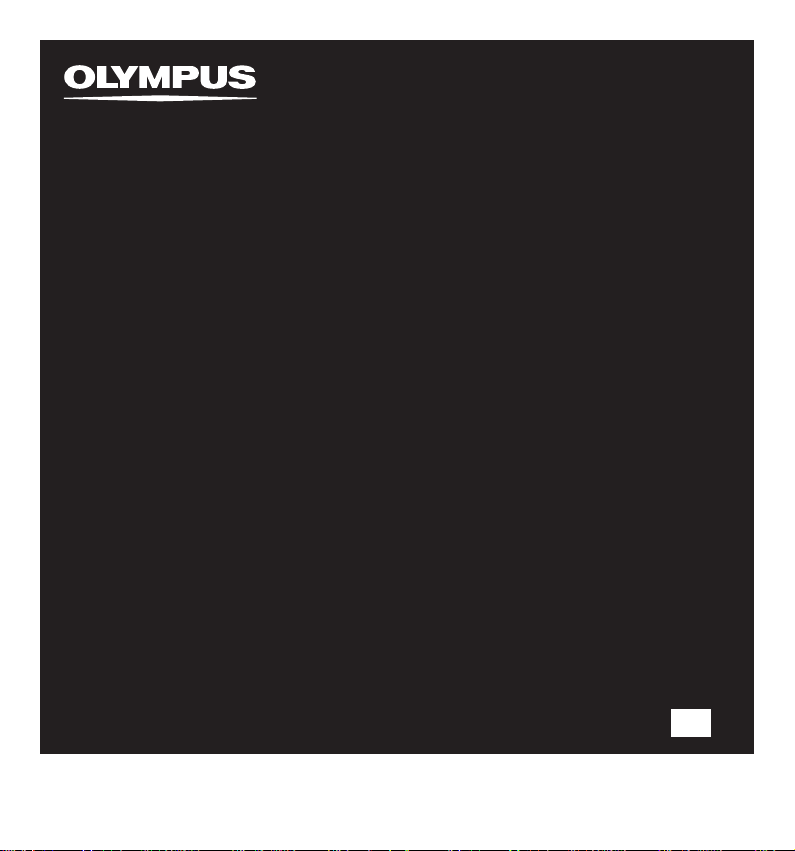
LINEAR PCM RECORDER
LS-11
Grabadora PCM lineal
INSTRUCCIONES
ES
Gracias por haber comprado esta grabadora de voz digital Olympus. Lea estas instrucciones para
información sobre el uso correcto de este producto y para su seguridad. Guarde estas instrucciones
en un lugar a mano para su referencia en el futuro.
Para tener éxito en las grabaciones se recomienda hacer un ensayo previo de la función de grabación
y su volumen.
Page 2
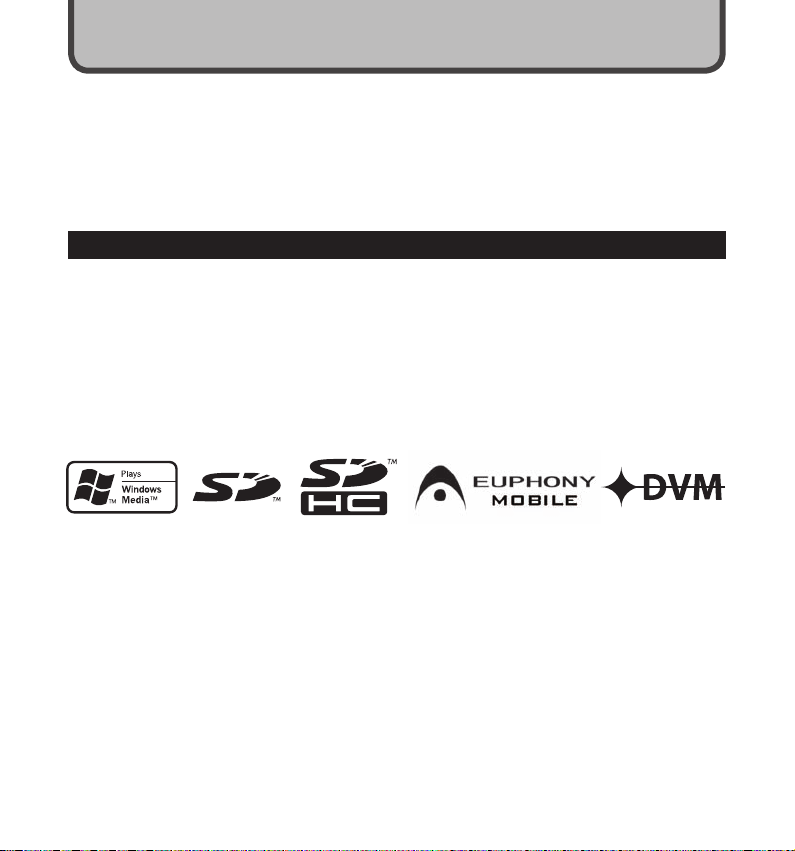
Introducción
• El contenido de este documento puede cambiarse en el futuro sin previo aviso. Para la información
más reciente sobre nombres y números de modelos de productos, contacte con nuestro Centro de
Atención al Cliente.
• Se ha puesto sumo cuidado para garantizar la integridad del contenido de este documento. En el caso
improbable de que se encuentre un aspecto cuestionable, error, u omisión, póngase en contacto con
nuestro Centro de Atención al Cliente.
• Se excluye cualquier responsabilidad de daños pasivos o daños de cualquier tipo debidos a una pérdida
de información por un defecto del producto, una reparación llevada a cabo por una tercera parte que
no es Olympus, por un servicio autrizado por Olympus o por cualquier otro motivo.
Marcas comerciales o marcas registradas
• IBM y PC/AT son marcas comerciales o marcas registradas de International Business Machines
Corporation.
• Microsoft, Windows y Windows Media son marcas registradas de Microsoft Corporation.
• Macintosh y iTunes son marcas registradas de Apple Inc.
• El logotipo de SD es una marca comercial.
• El logotipo de SDHC es una marca comercial.
• Tecnología de codificación de audio MPEG Layer-3 con licencia de Fraunhofer IIS y Thomson.
• EUPHONY MOBILETM es marca comercial de DiMAGIC Corporation.
• DVMTM es marca comercial de DiMAGIC Corporation.
Otros nombres de producto o marcas mencionados en este manual pueden ser marcas comerciales o
marcas registradas de sus respectivos propietarios.
2
Page 3
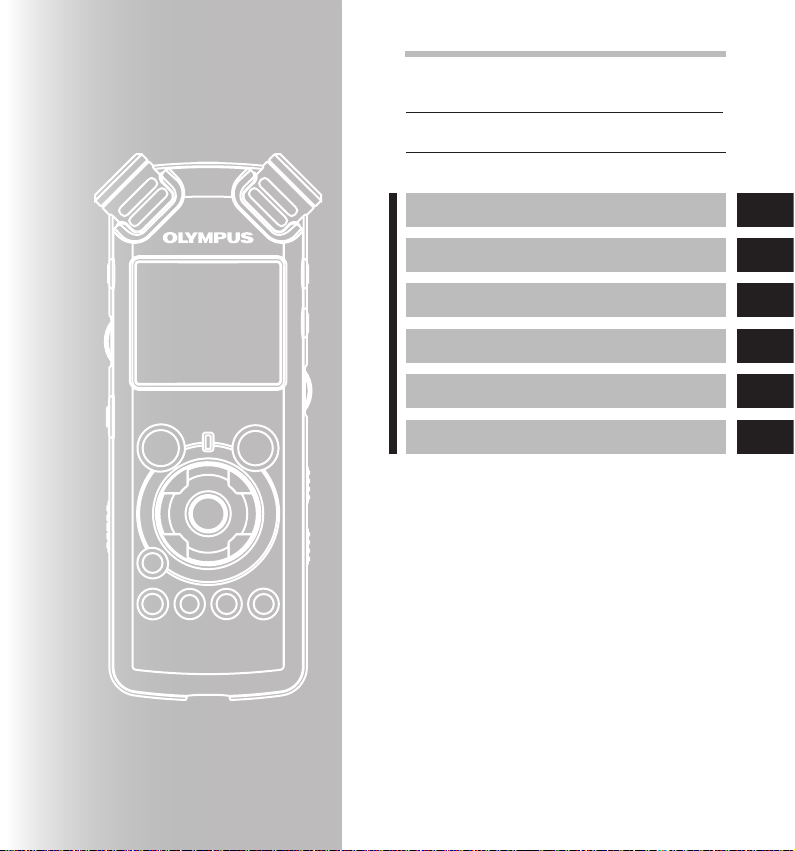
ÍNDICE
Conteni do P.4
Para una utilización segura y correcta
Para emp ezar P.8
Acerc a de la Grabaci ón P.22
Acerc a de la Reproduc ción P.32
Confi guración de l Menú P.41
Utilización de la Grabador a en el PC P.61
Otra in formación P.77
P.6
1
2
3
4
5
6
3
Page 4
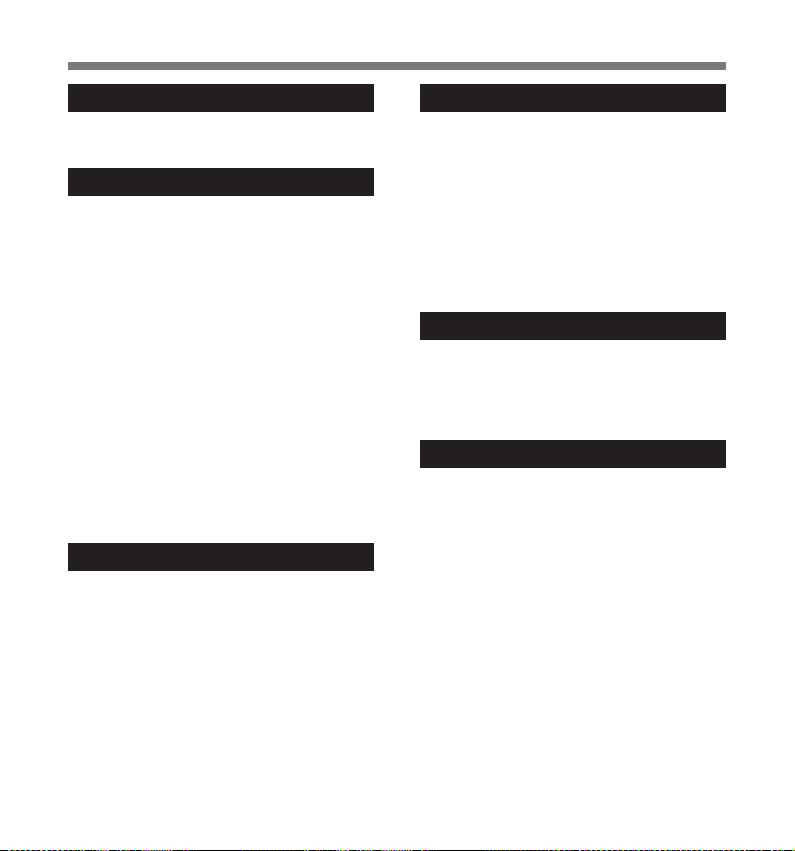
Contenido
Introducción
Contenido..................................................................4
Para.una.utilización.segura.y.correcta..................6
1 Para empezar
Características.principales.....................................8
Identificación.de.las.piezas.....................................9
Pantalla (panel de cristal líquido) .....................10
Colocación.de.las.pilas..........................................11
Uso del adaptador de CA .................................12
Fuente.de.Alimentación.........................................13
Retención.[HOLD]...................................................13
Ajuste.de.la.hora.y.fecha.[Fecha.y.hora].............15
Cambio de la hora y fecha ................................16
Inserción.y.extracción.de.una.tarjeta..................17
Inserción de una tarjeta ....................................17
Extracción de una tarjeta
.................................18
Notas.sobre.las.carpetas.......................................19
Acerca de las carpetas para grabaciones de
............................................................. 19
voz
Acerca de la carpeta de música para
reproducción
.............................................20
Selección.de.carpetas.y.archivos........................21
2 Acerca de la Grabación
Antes.de.la.grabación............................................22
Dirija el micrófono hacia la fuente de sonido
Grabación................................................................23
Para escuchar mientras está grabando el
Ajuste del filtro Low Cut
Sensibilidad del micrófono
Ajustar el nivel de sincronización de voz para la
Grabación con un Micrófono Externo u otros
......................................................22
original
........................................................27
audio
grabación
Dispositivos...............................................30
....................................27
...............................27
..................................................28
3 Acerca de la Reproducción
Reproducción..........................................................32
Escuchar a través del auricular .......................35
Ajuste de una marca índice o una marca
Cómo comenzar la reproducción repetida de un
....................................................35
temporal
..................................................36
segmento
Borrado....................................................................38
Borrado de un archivo ......................................38
Borrado de todos los archivos de una
Borre un archivo parcialmente
......................................................38
carpeta
.......................39
4 Configuración del Menú
Método.de.Configuración.del.Menú.....................41
Formatear la grabadora [Formato] ...................51
Reordenamiento de archivos [Reemplazar]
Mover archivos [Mover arch.]
División de archivos [Div. Arch.]
5
Utilización de la Grabadora en el PC
...........................56
.......................59
Sistema.Operativo..................................................61
Conexión.a.su.PC....................................................62
Conexión a su PC .............................................62
Desconexión de su PC
.....................................63
Transfiera.los.archivos.de.audio.a.su.PC............64
Uso.Reproductor.de.Windows.Media...................65
Nombres de la ventana.....................................65
Copiar Música de un CD
Transferir un Archivo de Música a la
Grabadora
Copiar archivos de voz en el CD
..................................66
.................................................67
......................70
Uso.Reproductor.de.iTunes...................................72
Nombres de la ventana.....................................72
Copiar Música de un CD
Transferir un Archivo de Música a la Grabadora
..................................................................74
Copiar archivos de voz en el CD
..................................73
......................75
Uso.como.Memoria.Externa.del.Ordenador........76
....54
4
Page 5
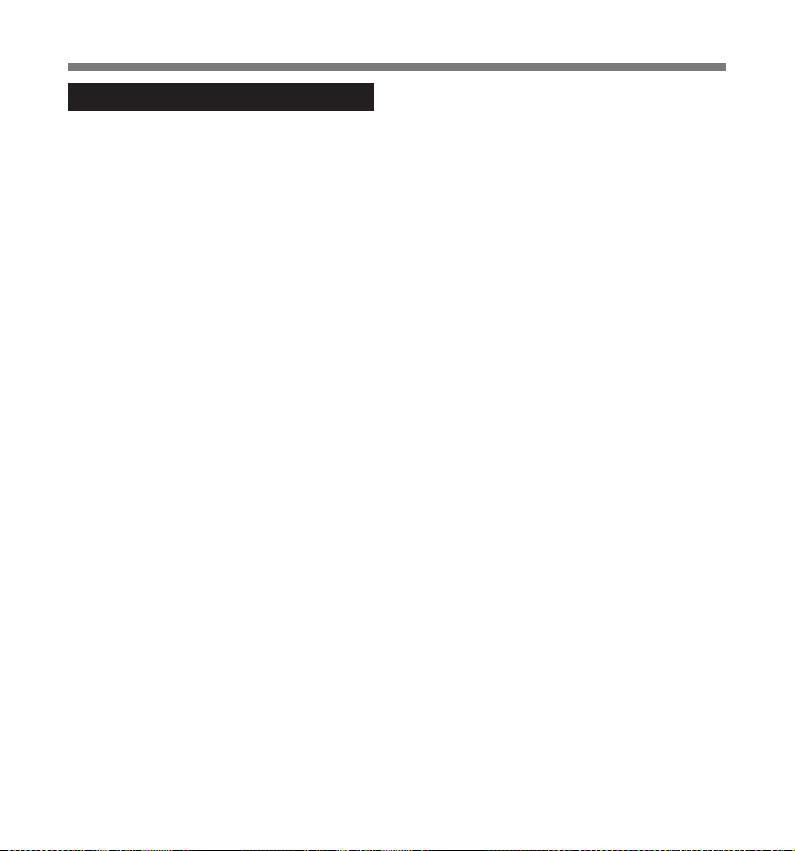
6 Otra información
Lista.de.mensajes.de.alarma................................77
Resolución.de.fallos...............................................78
Asistencia.y.ayuda.técnica....................................80
Accesorios.(opcional)............................................81
Especificaciones....................................................82
Contenido
5
Page 6
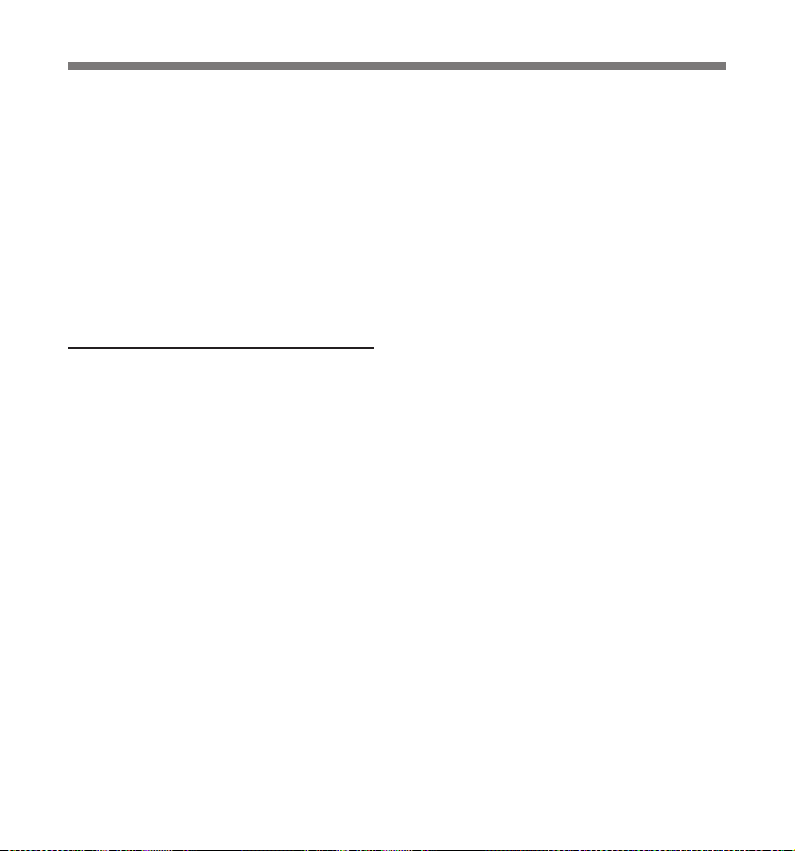
Para una utilización segura y correcta
Antes de usar su nueva grabadora, lea
atentamente este manual para asegurarse de que sabe cómo manejarla de
modo seguro y correcto. Mantenga este
manual en un lugar fácilmente accesible
por si lo necesita como referencia en
el futuro.
• Los símbolos de advertencia proporcionan
información importante relacionada con la
seguridad. Para protegerse a usted mismo y
a los demás contra las lesiones personales o
evitar daños materiales, es imprescindible que
observe en todo momento las advertencias y
la información proporcionadas.
Precauciones de carácter general
• No deje la grabadora en un lugar
caluroso y húmedo como en el
interior de un vehículo cerrado
bajo la luz directa del sol o en la
playa en verano.
• No guarde la grabadora en lugares
expuestos a humedad excesiva o
al polvo.
• No use disolventes orgánicos
tales como alcohol y diluyente de
barniz, para limpiar la unidad.
• No coloque la grabadora sobre
o cerca de aparatos eléctricos,
tales como televisores o frigoríficos.
• Evite la grabación o reproducción
cerca de teléfonos celulares u
otro equipo inalámbrico, ya que
puede producir interferencias y
ruido. Si siente ruido, mueva a
otro lugar o mueva la grabadora
más allá de ese equipo.
• Evite la arena y la suciedad.
Éstos pueden causar daños irreparables.
• Evite las vibraciones fuertes y los
choques.
• No desmonte, repare o modifique
la unidad por sí mismo.
• No haga funcionar la unidad
mientras conduce un vehículo
(por ejemplo una bicicleta, motocicleta o patín).
• Mantenga esta unidad fuera del
alcance de los niños.
• Cuando instale la grabadora en
un trípode, gire los tornillos del
lateral del trípode sin girar la
propia grabadora.
<Advertencia respecto a la pérdida de
datos>
El c onte nid o grab ado en la me mor ia pue de
destr uirs e o borr arse co mo consec uenc ia de
errore s de operación, desper fectos del equipo,
o durante t rabajos de reparación.
Se reco mienda r ealiz ar copia s de s eguridad y
guardar la información importante en otro medio
como el di sco duro de un orde nador.
Oly mpus no se responsa biliz ará de los daños
pasivos o de otro t ipo que se hayan producido
debido a pérdida de datos producida por defecto
del producto, ni de la re paración realizada por
una ter cera parte dife rente a Olymp us o a un
centro autorizado de Olympus o p or cualquie r
otra razón.
6
Page 7
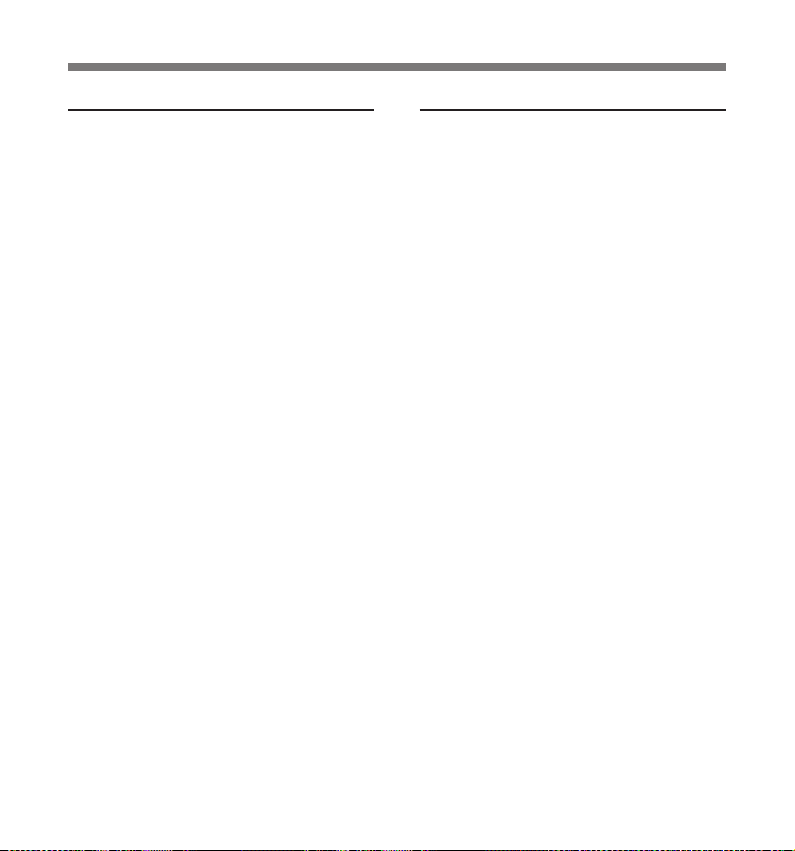
Para una utilización segura y correcta
Pilas
Advertencia
f
• Las pilas nunca deben ser expuestas al fuego, al calor, a un corto
circuito o desmontadas.
• No intente recargar las baterías
alcalinas de litio ni ninguna pilas
no recargable.
• Nunca use una pilas que tenga
la cubierta exterior rasgada o
agrietada.
• Mantenga las pilas fuera del
alcance de los niños.
• Si al usar este producto nota
cualquier cosa fuera de lo normal
tal como un ruido extraño, calor,
humo u olor a quemado:
1 retire inmediatamente las pilas teniendo
cuidado de no quemarse, y;
2
encargue una inspección al distribuidor o
representante local de Olympus.
Adaptador de corriente alterna (CA)
Advertencia
f
• No intente desmontar, reparar o
modificar el adaptador de CA bajo
ninguna circunstancia.
•
No permita que cosas extrañas,
incluyendo agua, objetos de metal
o sustancias inflamables, se introduzcan en el interior del producto.
•
No humedezca el adaptador de CA y
no lo toque con las manos húmedas.
•
No use el adaptador de CA cerca de
gases inflamables (incluyendo la gasolina, bencina, diluyentes de barniz).
En el caso de que
•
... las piezas internas del adaptador
de CA estén expuestas a consecuencia de una caída o cualquier daño;
• ... se le haya caído al agua el
adaptador de CA, o se haya
introducido agua, objetos de
metal, sustancias inflamables o
cualquier otra cosa extraña;
• ... al usar el adaptador de CA note
cualquier cosa fuera de lo normal
tal como un ruido extraño, calor,
humo u olor a quemado:
1 no toque ninguna de las piezas expuestas;
2 desconecte inmediatamente el enchufe
de alimentación eléctrica de la toma de
corriente, y;
3
encargue una inspección a su concesion-
ario o al representante local de Olympus.
El uso continuado del adaptador de CA bajo
tales circunstancias podría ocasionar una
sacudida eléctrica, fuego o lesión.
7
Page 8
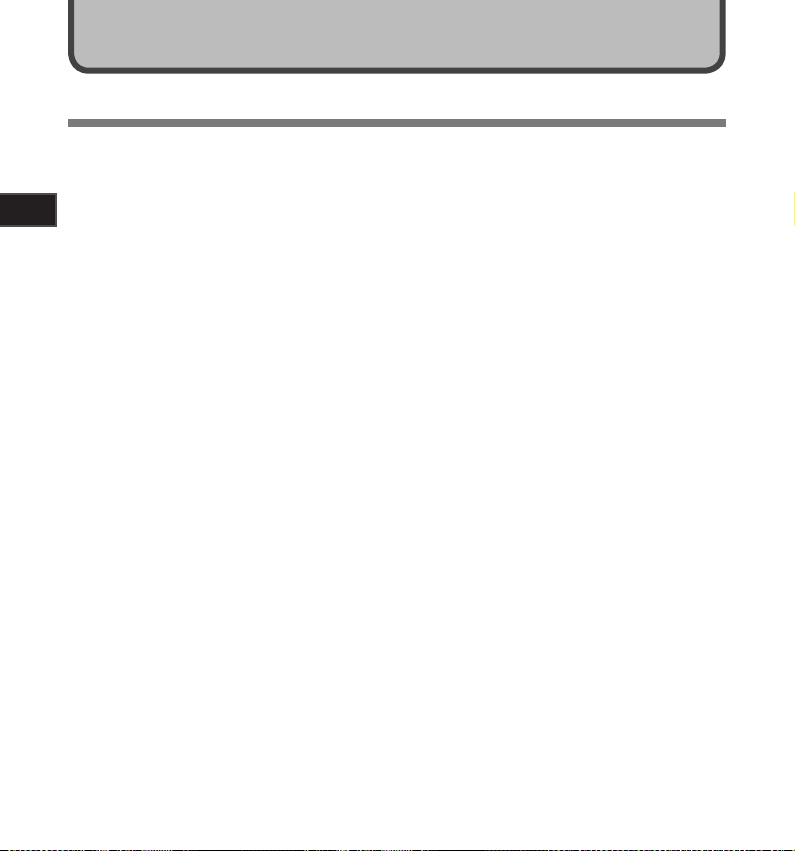
Para empezar
Características principales
● U t il iz a un mi c ró fo no e sté r eo d e a lt a
sen sibil idad y bajo ruid o ca paz de recog er
fielm ente el sonido original.
Se utilizan componentes de metal mecanizado
para el revestimiento del micrófono estéreo
1
integrado y el resultado es un diseño con
Para empezar
características especiales que es resistente a
la vibración. Además, inclinando el micrófono
90° hacia afuera, podrá obtener grabaciones
con un efecto estéreo expansivo.
● E quipado con un circuito amplificador de alta
calida d de sonido.
Utiliza un circuito amplificador de bajo ruido
que permite realizar grabaciones con sonido
de alta calidad y bajo ruido.
● C omp ati ble c on fo rmato PCM linea l, que
graba con una calidad de sonido equivalent e
o superi or a la del CD.
Puede grabar desde diferentes fuentes de sonido
con resultados realistas. Es capaz de ofrecer
una grabación de alta resolución con una alta
frecuencia de muestreo y una tasa de bits
equivalente o superior a la de la música grabada
en CD (frecuencia de muestreo de 44,1 kHz y tasa
de bits de 16 bits) (☞ P.41, P.43).
● E s com pati bl e co n un a am pl ia g ama de
formatos de grabación. Funci ona con formato
MP3 (MPE G-1/ MPEG -2 Audi o L ayer 3), y el
formato Windows Media Audio (WMA).
Gracias a su compatibilidad con los formatos
MP3 y WMA, este dispositivo puede guardar
archivos muy comprimidos y, por lo tanto,
permite extender los tiempos de grabación
(☞ P.41, P.43). Además, cuando se conecta
a un dispositivo externo, la grabadora puede
codificar las señales de audio analógico
entrantes sin un ordenador (☞ P.30).
● E s compat ible co n sopor tes de grabació n de
gran capacidad. Con su memoria flash integrada
de 8 GB, puede también grabar en una tarjeta SD
(disponible en comercios) (☞ P.17).
Consulte la página web de Olympus para saber
qué tarjetas SD funcionan correctamente con
la grabadora (☞ P.80).
8
● Equipado con una variedad de funciones que
admite n la grabación de audio.
Con esta grabadora, puede personalizar
gran variedad de funciones como el nivel de
grabación y la sensibilidad del micrófono para
que se adapten a las condiciones de grabación
y a las preferencias personales (☞ P.41, P.44).
● Pe rmite la actual ización del sistema mediante
op cion es y equipo s avanzados . Grab ar se
convier te en un placer (☞ P.81).
● P uede r eproduci r archivos de f ormato WAV,
WMA y MP3 enviados de sde un orde nador
a de má s d e a r ch iv os g rab a do s po r e l
pr opi o dispositivo . Pue de dis fru tar de él
com o rep rodu ctor de músi ca en cual quie r
momento.
Puede almacenar aproximadamente 2000
archivos de música (WMA 128 kbps/ 4 minutos
por conversión de canción) (☞ P.32, P.33, P.65,
P.72).
● Compatible con USB 2.0. Hi-Speed, que permite
la t ran smi sión d e dat os a al ta ve loc idad
como dispos itivo de mem oria e xterna de su
ordenador.
Conectando el ordenador con la USB, se
pueden guardar imágenes, datos de texto, etc.,
y transportarlos
● P ue de m ove r o co pi ar a rch iv os e ntr e la
memori a incorporada y la tarjeta SD y d entro
de las carpetas de memoria (☞ P.56).
● P uede dividir archivo s ( ☞
pa rte d e un archivo ( ☞ P. 39) g rab ado en
formato PCM de esta grabadora .
(☞ P.64, P.76).
P. 59) o elim inar
Page 9
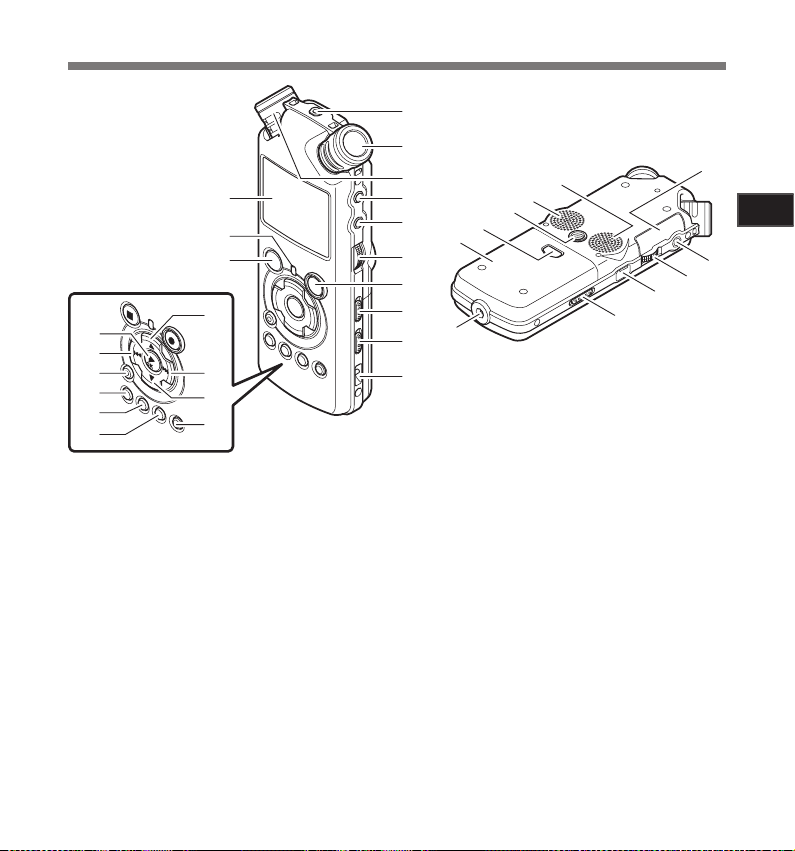
1
2
4
5
6
7
8
9
0
!
#
@
(
)
-
=
q
[
i
r
u
t
y
$
%
^
&
*
e
w
]
o
p
3
Identificación de las piezas
1
Para empezar
1.Toma.de.
Conecte el receptor para el mando a distancia
exclusivo RS30W (opcional). Esto permite utilizar las
principales funciones de grabación y parada de la
grabadora mediante el mando a distancia.
2
.Micrófono.estéreo.integrado.(R)
3.Micrófono.estéreo.integrado.(L)
4.Toma.de.
5.Toma.de.
6.Dial.
7 Botón.
. Luz.indicadora.de.Grabación.(LED)
8.Interruptor.
9 Interruptor.
0.Orificios.para.la.correa
!.Pantalla.(panel.de.cristal.líquido)
@.Luz.indicadora.
#.Botón.
.Botón.2
$
.Botón.9
%
REMOTE
LINE IN
MIC
REC LEVEL
REC
s
MIC SENSE HIG H/LOW
LOW CUT ON/O FF
STOP
4
PEAK
.(LED)
^
.Botón.3
.Botón.
&
*.Botón.
(.Botón.
).Botón.
-.Botón.
=.Botón.0
q
w.Tapa.de.la.tarjeta
e.Toma.de.
r.Dial.
t.Terminal.
y.Dial.
u.Toma.del.cable.de.alimentación
i.Tapa.de.la.batería
o.Botón. de. apertura.de.la. tapa.de. las.
p
[.Altavoz.estéreo.integrado.(R)
].Altavoz.estéreo.integrado.(L)
LIST
MENU
A-B REPEAT
Fn
ERASE
.Botón.`/
batería
.Toma.del.trípode
OK
EAR
VOLUME
USB
POWER/HOLD
9
Page 10
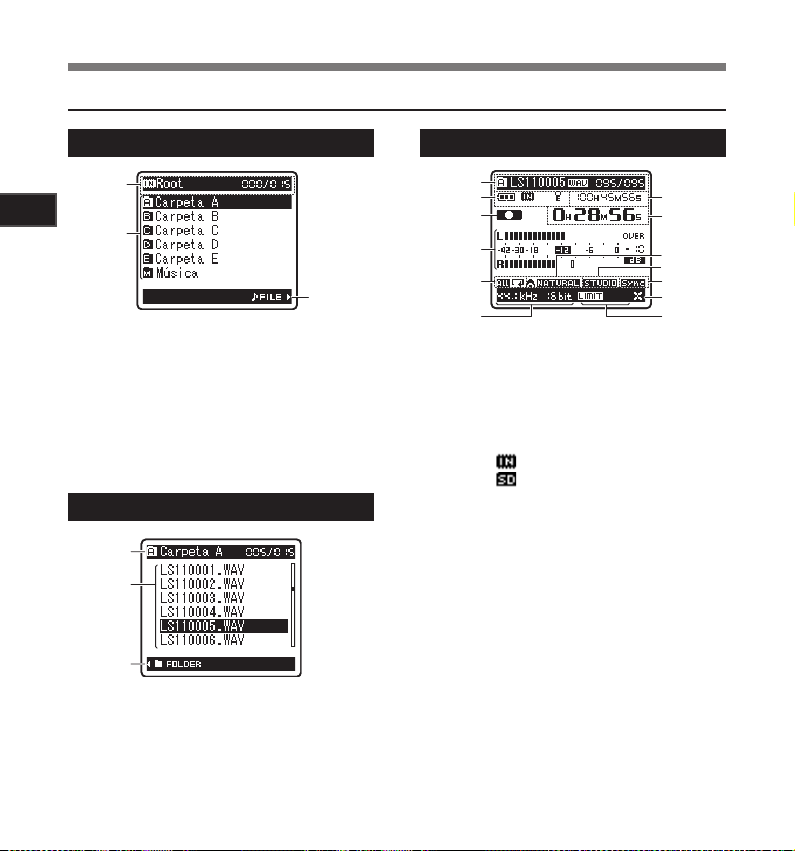
1
2
4
3
5
6
7
8
0
@
#
9
!
1
2
3
1
2
3
Pantalla (panel de cristal líquido)
1
Para empezar
Identificación de las piezas
Pantalla de archivosPantalla lista de archivos
1 Indicador carpeta pr incipal
. Indica dor de carpeta
Indicador del soporte de grabación/
Nombre de la carpeta principal/ Número del
archivo actual/ Número total de archivos de
música grabados en la carpeta
2
Nombre de la carpeta
Indicador guía
3
Pantalla lista de carpetas
1 Indicatore d e carpeta/arch ivo
Nombre de la carpeta/ Número del archivo actual/
Número total de archivos de música grabados
en la carpeta
2
Nombre de la archivo
Indicador guía
3
10
1 Indicador de carpeta /archivo
Nombre
2 Indicador de pila
Indicador del sopor te de grabación
[ ] Memoria flash integrada
[ ] Tarjeta SD
Indicador de bl oqueo del borra do
3
4
5 Indicador de modo repr oducción
6
7
Tiempo de grabación restante
Durante el modo rep roducción o parada:
Duración de archivo
8 Durante el mod o de grabación:
Tiempo de traducción transcurrido
Durante el modo rep roducción:
Tiempo de reproducción transcurrido
9 Indicador de [
0
!
@
# I ndicador de [
Indicador de [
de la carpeta/
Formato de archivo/ Número del archivo actual/
Número total de archivos de música grabados en
la carpeta
Indicador del estado de g rabación/
reproducción
Medidor de nive l
Indicador del modo de grabación
Durante el modo d e grabación:
Indicador de [
Indicador de [
Indicador de [
EUPHONY
Reverb
V-Sync. Re c
LowCutFi lter
Límite
Mic zoo m
Número del archivo
]
]
]
]
]
]
/
Page 11
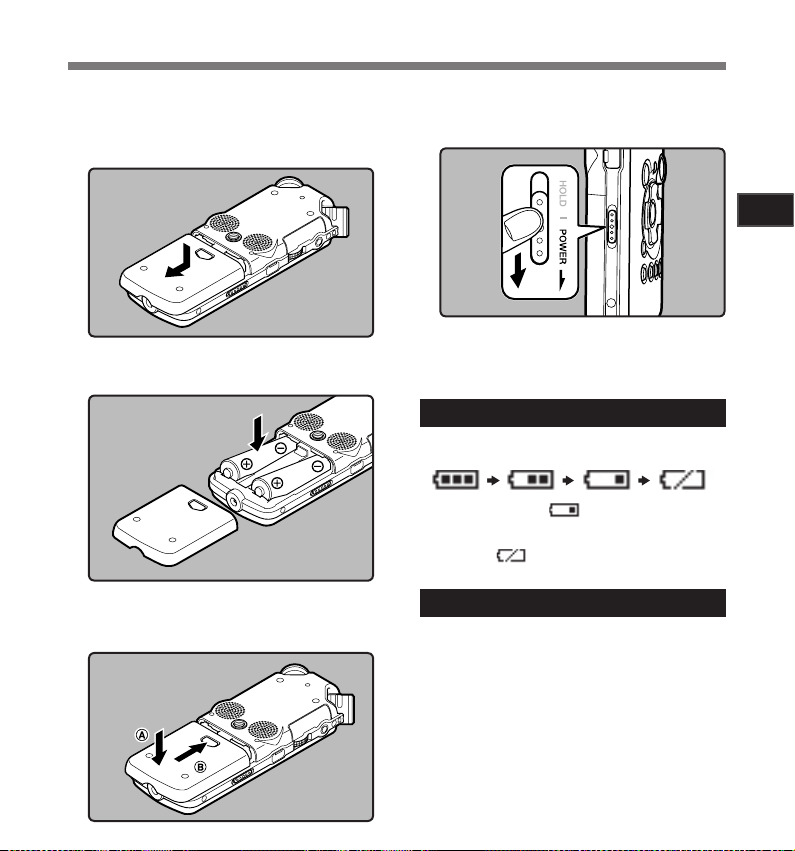
Colocación de las pilas
. Pulse.el.botón.de.apertura.de.la.tapa.
1
de.las.pilas.y,.a.continuación,.deslice.
la.tapa.de.la.batería.abierta.presionándola.ligeramente.hacia.abajo.
.Inserte.dos.pilas.AA.con.las.polari-
2
dades.=.y.-.correctas.
.
Cierre.completamente.la.cubierta.de.las.pilas.
3
presionando.en.la.dirección.A.y,.a.continuación,.deslizándola.en.la.dirección.B..
.Deslice.el.interruptor.
4
la.dirección.indicada.por.la.flecha,.y.
encienda.la.alimentación.
• Si en la pantalla destella el indicador “hora”,
consulte “Ajuste de la hora y fecha [Fecha y
hora]” (☞ P.15).
Cambio de las pilas
El indicador de pila en la pantalla cambia a medida
que se van consumiendo las pilas.
• Cuando aparece [ ] en la pantalla, cambie
las pilas lo antes que sea posible. Cuando
la pila está demasiado débil, en la pantalla
aparece [
grabadora.
Batería recargable Ni-MH
En la grabadora pueden utilizarse baterías
recargables Ni-MH B-01 4PE (opcional). Utilícel
as con cargador de baterías recargables B-90SU
(opcional) (EE. UU. y Canadá) o BU-90SE
(opcional) (Europa) (☞ P.81).
] y [B atería baja], y se apaga la
POWER/HOLD
.en.
1
Para empezar
11
Page 12
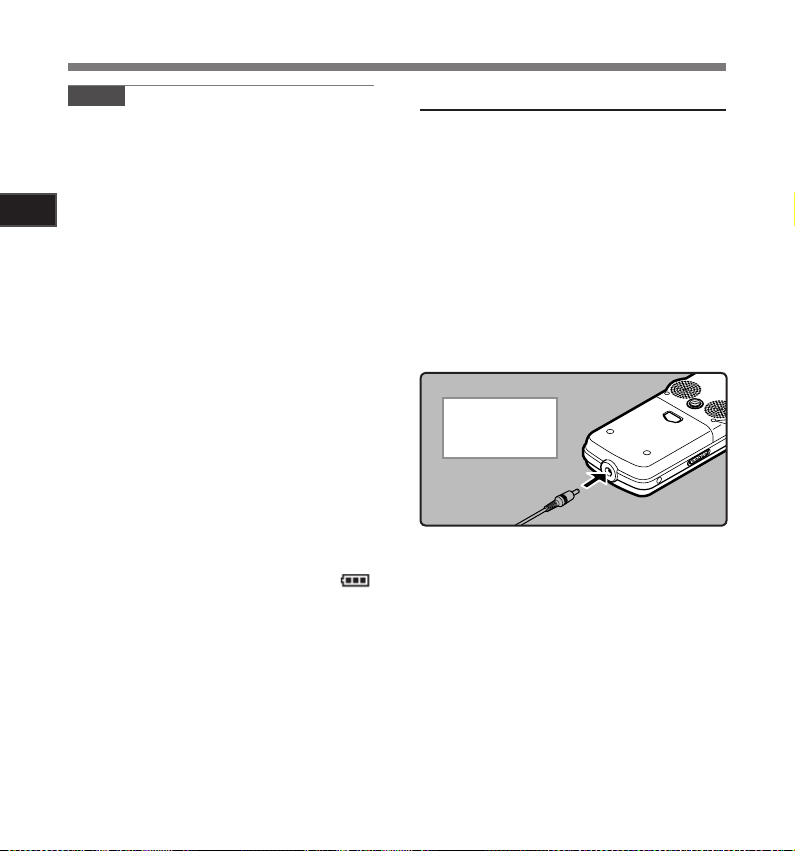
Colocación de las pilas
. Notas
• No utilice pilas de manganeso con esta
grabadora.
• Esta grabadora no carga baterías recargables.
• Al cambiar las pilas, se recomiendan pilas
alcalinas AAA o baterías recargables Ni- MH
1
de Olympus.
Para empezar
• Asegúrese de haber apagado el aparato antes
de reemplazar las pilas. (☞ P.13). Quitar las
pilas mientras la grabadora se encuentra en
uso podría causar fallos tales como la corrupción de los datos, etc. Si está grabando en
un archivo y se agotan las pilas, se perderá el
archivo grabado previamente, porque no se
podrá cerrar el encabezado del archivo. Por
tanto, es muy importante cambiar las pilas
cuando vea una marca en el icono pila.
• Si se tarda más de 15 minutos en reemplazar la
pila vacía o si extrae e introduce repetidamente
la pila en un breve intervalo de tiempo, es
posible que deba reajustar la hora cuando
coloque una pila nueva (☞ P.15).
• Retire las pilas si no va a usar la grabadora
durante un largo período.
• Si reproduce un archivo de música/voz, la
grabadora puede reiniciarse debido a la reducción de la salida de voltaje de la pila según el
nivel de volumen incluso si se muestra [
en el indicador de pila. En este caso, baje el
volumen de la grabadora.
12
Uso del adaptador de CA
Enchufe.el.adaptador.de.CA.(opcional).en.
una.toma.de.corriente.del.hogar.y.conecte.
la.clavija.de.alimentación.en.el.conector.
de.alimentación.de.la.grabadora.(DC.5V)..
Antes.de.la.conexión.desconecte.siempre.
la.alimentación.de.la.grabadora..
Si.el.adaptador.de.CA.está. conectado.
mientras.se.graba.utilizando.pilas,.puede.
que.no.sea.posible.reproducir.los.datos.de.
voz.que.se.están.grabando.
• Consulte la página web de Olympus para saber
qué adaptadores de corriente se pueden utilizar
con esta grabadora.
A la toma del cable
de alimentaciónde
la pila
Advertencia
f
]
• Antes de conectar o desconectar
la grabadora desconecte siempre
la alimentación.
• Cuando no use la grabadora,
desconecte siempre el adaptador
de CA del tomacorriente.
• Sólo use el voltaje de alimentación eléctrica que aparece
indicado en el adaptador.
• No utilice el adaptador de CA
cuando conecte la grabadora al
terminal USB.
Page 13
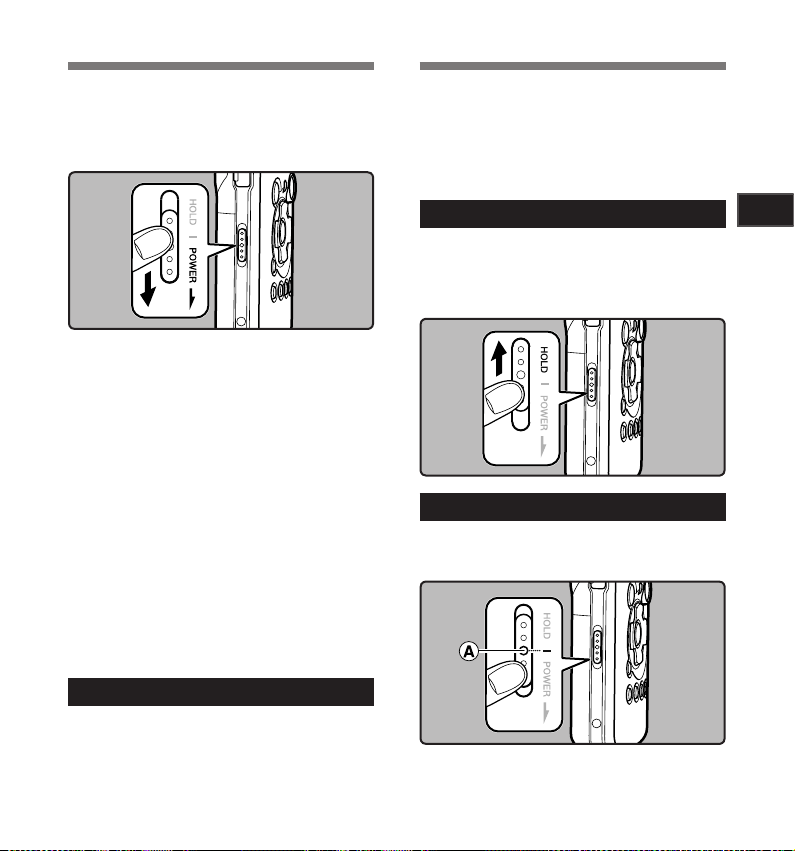
Fuente de Alimentación
Retención [HOLD]
Cuando no se está utilizando la grabadora, apague
la alimentación para reducir al mínimo el consumo
de la pila. Incluso aunque la alimentación esté
apagada, se conservarán los datos existentes, los
ajustes de modo y los ajustes de reloj.
Encendido:
Mientras.la.alimentación.de.la.grabadora.
esté.apagada,.deslice.el.interruptor.
HOLD
.en.la.dirección.indicada.por.la.flecha.
• Se iluminará la pantalla y se encenderá la
grabadora.
• La función reanudar lleva a la grabadora otra
vez a la posición de parada en la memoria antes
de que se apagara la alimentación.
•
Cuando las pilas se extraen de la grabadora, la posición
de la parada de la función reanudar se borrará.
POWER/
Apagado:
Deslice.el.interruptor.
POWER/HOLD
en. la.
dirección.indicada.por.la.flecha.durante.
1.segundo.como.mínimo.
• La pantalla se apaga y se apagará la
alimentación.
•
La función reanudar recuerda la posición de
parada antes de que se apague la alimentación.
Si coloca la grabadora en el modo ESPERAR,
se mantendrán las condiciones actuales y se
deshabilitarán todos los botones. Esta función es
útil cuando la grabadora tiene que transportarse
en un bolso o en el bolsillo. Esta función es útil
cuando se transporta la grabadora en un bolso
o en un bolsillo.
Ajuste la grabadora al modo HOLD
Deslice.del.interruptor.
posición.[
• Después que en la pantalla aparezca [ESPERAR],
HOLD
].
la grabadora está ajustada en el modo HOLD.
POWER/HOLD
.a.la.
Salir del modo HOLD
Deslice.del.interruptor.
POWER/HOLD
a. la.
posición.A.
1
Para empezar
Modo de ahorro de energía [Auto Power Off]
Si la grabadora no se utiliza/para durante 10
minutos (ajuste inicial) mientras la alimentación está
conectada, ésta se desconectará (☞ P.41, P.47).
• Si se pulsa cualquier botón antes de que
se apague la unidad, el recuento de tiempo
transcurrido volverá a comenzar hasta que
esta función tenga efecto.
13
Page 14
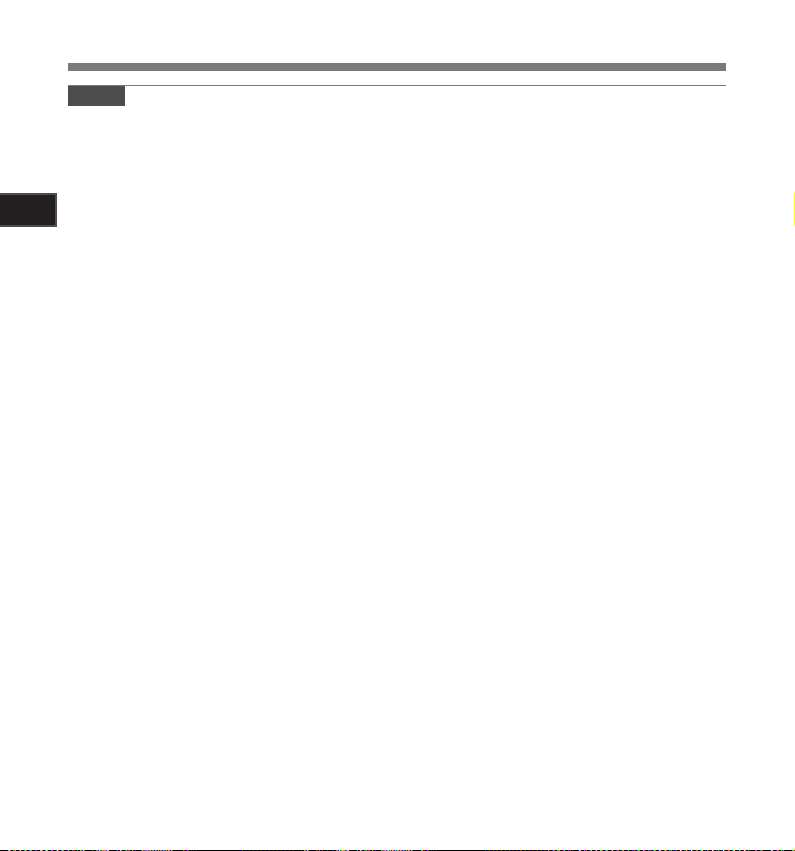
. Notas
• Si pulsa cualquier botón estando en el modo
HOLD, la visualización de reloj destellará
durante 2 segundos, pero no operará la
grabadora.
• Si se aplica HOLD durante la reproducción
(grabación), se invalida la operación, y el es-
1
tado de la reproducción (grabación) permanece
inalterado.
Para empezar
Retención [HOLD]
• Se puede utilizar de manera efectiva la grabadora mediante sus interruptores y diales así
como mediante el mando a distancia exclusivo
RS30W conectado (opcional), incluso si está
en modo HOLD.
14
Page 15
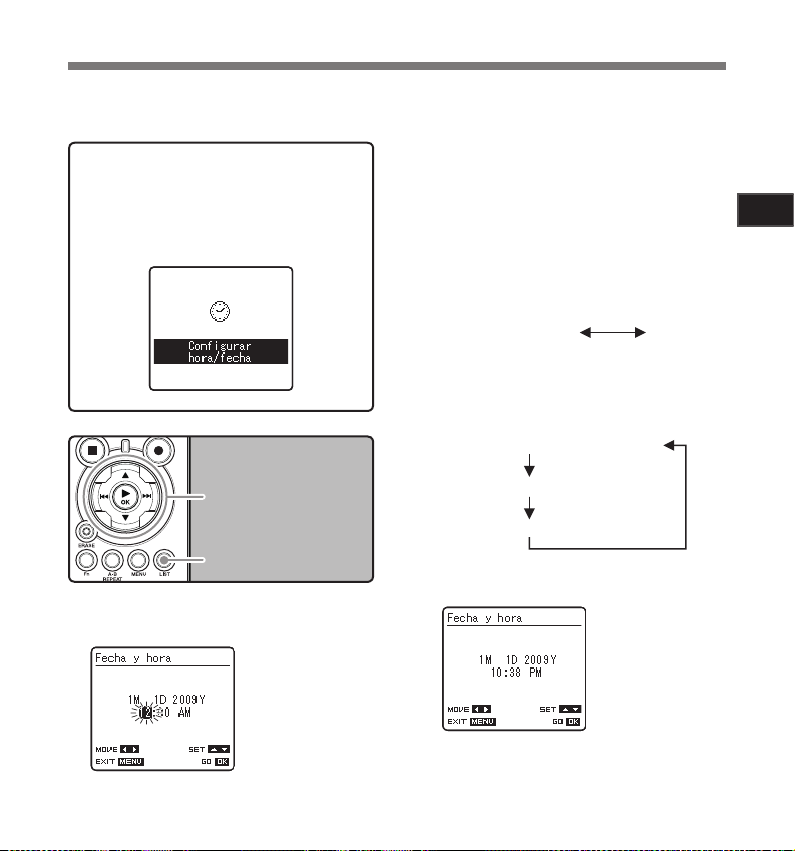
Ajuste de la hora y fecha [Fecha y hora]
10:38 PM
(Ajuste inicial)
22:38
1M 1D 2009Y (Ajuste inicial)
1
D 1M 2009Y
2009Y 1M 1D
Si previamente se ha ajustado la hora y la fecha, la información del momento de grabación de un archivo
de audio queda memorizada automáticamente en ese archivo. El ajuste previo de la hora y fecha facilita
la administración de archivos.
.Pulse.el.botón.2.o.3.para.realizar.el.
Cuando utilice la grabadora por primera vez
tras adquirirla o cuando se inserten las pilas
tras un largo período sin utiliz ar la unidad,
[
Co nfi gu rar h ora /f ec ha
Cuando “
cabo la instalación desde el Paso 1.
hora
” esté parpad eando, lleve a
] de sa par ece rá.
Botón.2.3
Botón.9.0
Botón.`/
OK
2
ajuste.
• Siga los mismos pasos pulsando el botón
9 o 0 para seleccionar el siguiente
elemento, y pulse el botón 2 o 3 para
realizar el ajuste.
• Es posible seleccionar entre visualización
de 12 o 24 horas pulse el botón LIST mientras se ajustan las horas y los minutos.
Eje mplo: 10:38 P.M
• Puede seleccionar el orden de “añ o”,
“mes”, “día” pulse el botón LIST mientras lo
configura.
Eje mplo: 1 de Enero de 2009
1
Para empezar
. Pulse.el.botón.9.o.0.para.selec-
1
cionar.el.elemento.que.desee.ajustar.
Botón.
LIST
Seleccione entre
“hora”, “mi nuto”,
“año”, “mes” y “d ía”
destacando el
elemento
.Pulse.el.botón.`/OK.para.confirmar.el.
3
ajuste.
• El reloj comenzará a correr desde la fecha
y hora ajustadas. Pulse el botón `/OK de
acuerdo con la señal de la hora.
15
Page 16
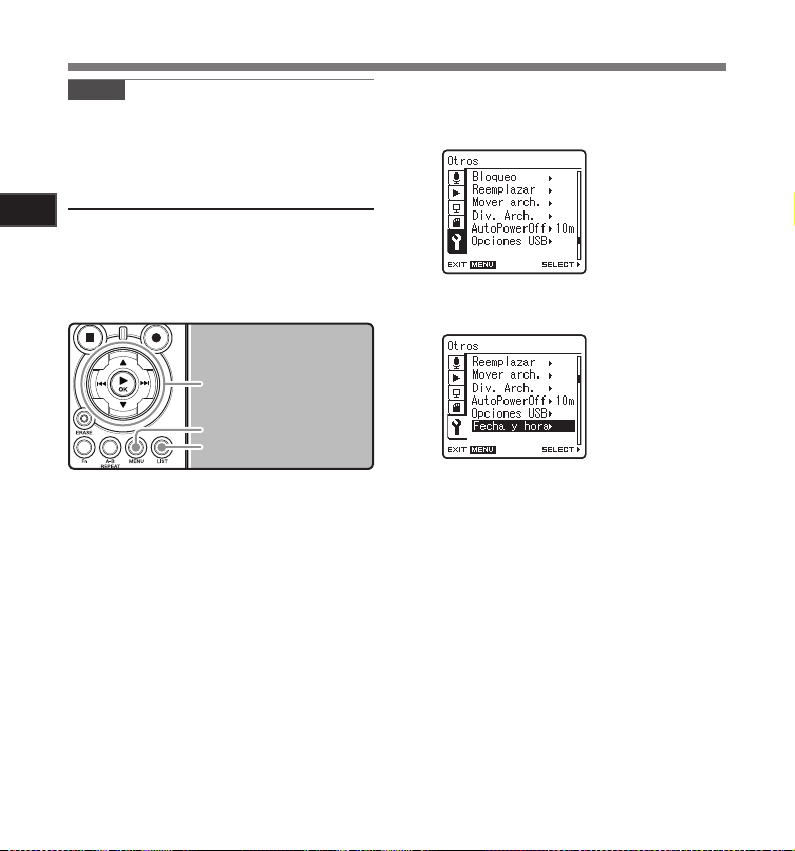
Ajuste de la hora y fecha [Fecha y hora]
. Nota
• Si se pulsa el botón `/OK durante el ajuste,
el reloj utilizará los ítems ajustados hasta ese
punto.
Cambio de la hora y fecha
1
Mientras la grabadora esté en modo parada,
Para empezar
presione y mantenga el botón STOP 4 para ver
la Fecha y Hora, la Memoria Libre y el Formato
de Archivo.
Si [Fecha y hora] no están correctas, ajústelas
utilizando el siguiente procedimiento.
Botón.2.3
Botón.9.0
Botón.`/
OK
Botón.
MENU
Botón.
LIST
. Mientras.la.grabadora.esté.en.modo.
1
parada,.pulse.el.botón.
• El menú aparecerá en la pantalla
(☞ P.41).
.Pulse.el.botón.2.o.3.para.seleccionar.
2
la.pestaña.[
• Puede cambiar la visualización del menú
moviendo el cursor de la pestaña de
configuración.
Otros
MENU
].
.Pulse.el.botón.`/OK.o.9.para.mover.
3
el.cursos.hasta.el.elemento.que.desee.
configurar.
[Otro s] aparecerá en
la pantalla
.Pulse.el.botón.2.o.3.para.seleccionar.
4
[
Fecha y ho ra
.Pulse.el.botón.`/OK.o.9.
5
.
• “hora” parpadeará en la pantalla indicando
el inicio del proceso de configuración de la
fecha y la hora.
Los siguientes pasos son los mismos que
los Pasos 1 al 3 de “Ajuste de la hora y fecha
[Fecha y hora]” (☞ P.15).
.Pulse. el. botón.
6
menú.
].
[Fech a y hora]
aparecerá en la pantalla
MENU
.para.cerrar. el.
16
Page 17
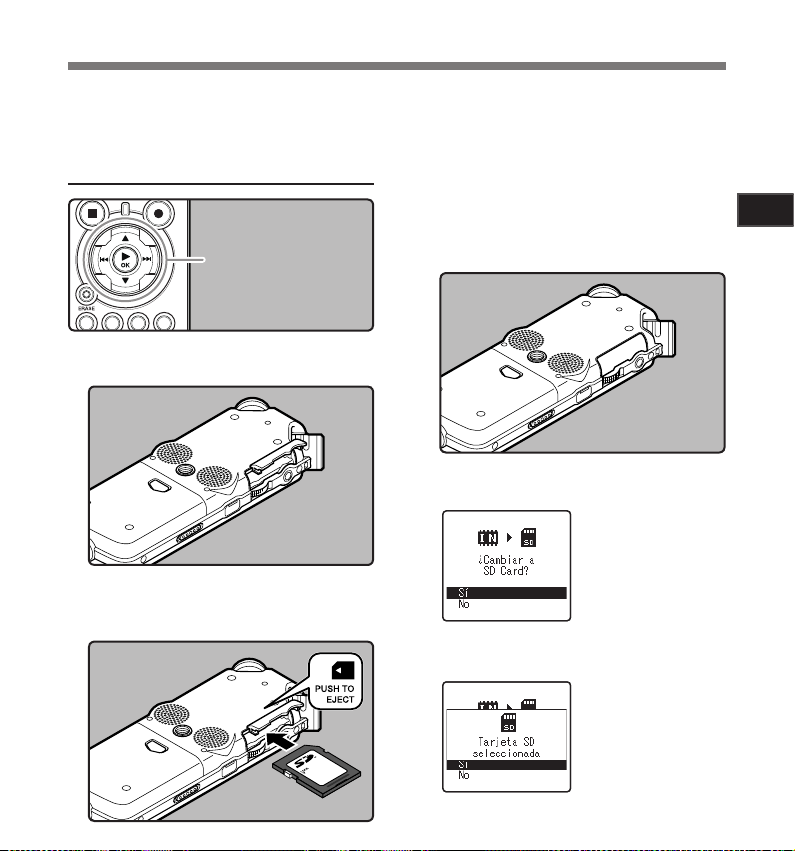
Inserción y extracción de una tarjeta
Esta grabadora puede utilizarse con tarjetas
SD disponibles comercialmente así como con la
memoria flash integrada.
Inserción de una tarjeta
Botón.2.3
Botón.`/
OK
. Cuando.la.grabadora. esté. en.modo.
1
parada,.abra.la.tapa.de.la.tarjeta.
.Coloque.la.tapa.en.la.posición.correc-
2
ta.e.insértela.en.la.ranura.de.la.tarjeta.
como.se.muestra.en.el.diagrama.
• Al insertar la tarjeta, manténgala recta.
• La tarjeta hace clic al detenerse cuando
está completamente insertada.
• Si inserta la tarjeta al revés o en ángulo
oblicuo, podría dañarse el área de contacto
o atascarse la tarjeta.
• Si la tarjeta no está insertada completamente,
es posible que no se guarden los datos.
.Cierre.la.tapa.de.la.tarjeta.de.manera.
3
segura.
.Cuando.está.grabando.en.una.tarjeta,.
4
pulse.el.botón.2.ó.3.y.selección.[Sí].
Cuando introduce la
tarjeta, aparecerá la
pantalla de grabación de
documentos
.Pulse.el.botón.`/OK.para.confirmar.el.
5
ajuste.
1
Para empezar
17
Page 18
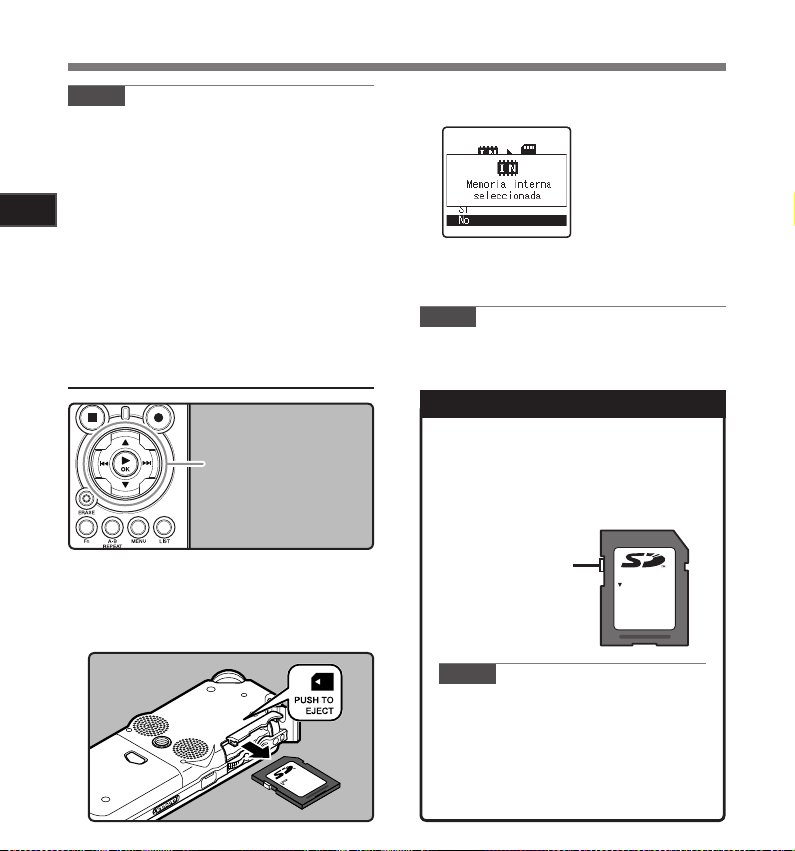
LOCK
Inserción y extracción de una tarjeta
. Notas
• Es posible cambiar el soporte de grabación a
la memoria flash integrada (☞ P.41, P.46).
• En algunos casos, pueden no reconocerse
tarjetas que han sido formateadas (inicializadas) por otro dispositivo, como un ordenador.
Asegúrese de formatearlas con esta grabadora
antes de utilizarlas (☞ P.51).
1
• Cuando intente realizar operaciones como
Para empezar
reescribir los contenidos de una tarjeta SD
cuando ésta ha sido protegida contra escritura,
aparecerá el mensaje [Bl oque o S D C ard].
Puede reproducir contenido, pero si quiere
sobrescribir los contenidos de la tarjeta debe
desactivar la protección contra escritura.
• No debe utilizar tarjetas que no son SD estándar, como tarjetas multimedia.
Extracción de una tarjeta
Botón.2.3
Botón.`/
OK
. Cuando.la.grabadora. esté. en.modo.
1
parada,.abra.la.tapa.de.la.tarjeta.
.
Empuje.la.tarjeta.hacia.dentro.para.desblo-
2
quearla.y.deje.que.salga.parcialmente.
• La tarjeta está visiblemente fuera de la ranura
y puede extraerse de manera segura.
Cuando [S elecc memo]
está configurado en
[SD], aparecerá el
mensaje [Memori a
intern a seleccio nada]
.Cierre.la.tapa.de.la.tarjeta.de.manera.
3
segura.
. Nota
• Si retira el dedo rápidamente después de
empujar la tarjeta hacia abajo, ésta podría
salirse con fuerza de la ranura.
Acerca de la Tarjeta SD
Cuando la tarjeta SD está protegida contra
escritura, aparecerá el mensaje [Bloqueo SD Card].
Antes de insertar la tarjeta, desconecte la función de
protección contra escritura. Consulte la página web
de Olympus para saber qué tarjetas SD funcionan
correctamente con la grabadora
Si el interruptor de
protección contra
escritura está en la
posición [Blo queo],
no se podrá llevar a
cabo la grabación y
otras funciones
(☞ P.80).
. Notas
•
Puede que la grabadora no reconozca correctamente algunas tarjetas SD. En este caso,
extraiga la tarjeta y vuelva a introducirla para
comprobar que la grabadora la reconoce.
• El rendimiento del procesamiento se
reduce en la tarjeta SD al repetir las
acciones de grabar y eliminar. En este
caso, formatee la tarjeta SD (☞
P.51).).
18
Page 19
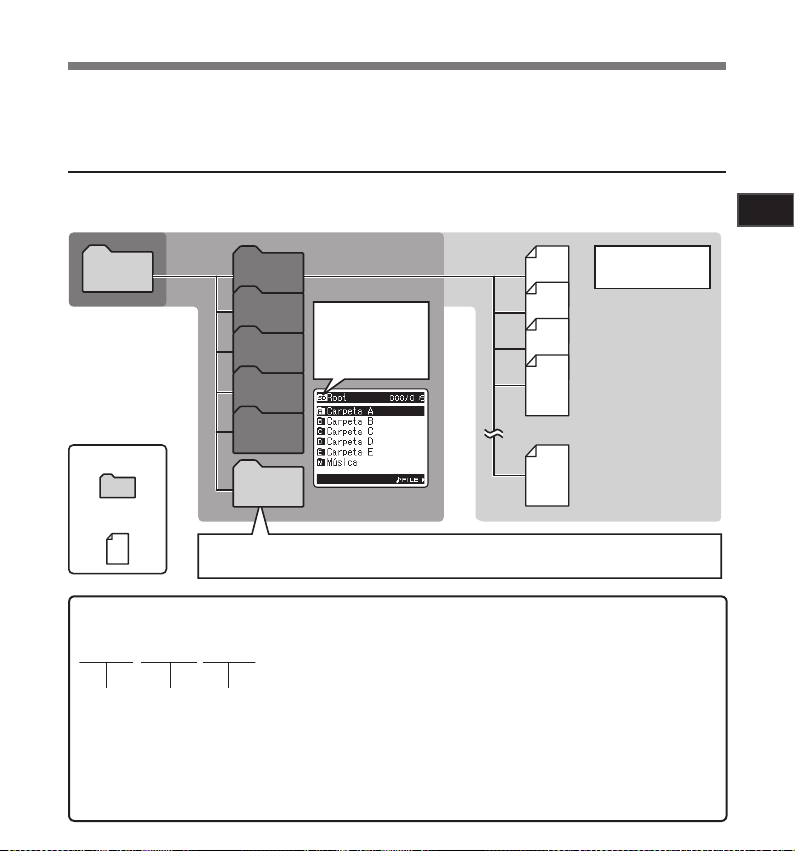
001
002
001
003
200
Carpeta A
Carpeta B
Carpeta C
Carpeta D
Carpeta E
Root
Carpeta
Archivo
Cuando se han transferido archivos de musica a la carpeta [Música] desde un ordenador, la
grabadora puede utilizarse como reproductor de musica
(� P.32, P.65, P.72)
Guardan hasta 200
archivos
Música
Pantalla de lista de
carpetas cuando se ha
seleccionado
[SD] como soporte de
grabación
Notas sobre las carpetas
LS11 0001 .WA
V
1 2 3
La memoria flash integrada y la tarjeta SD pueden utilizarse como soportes de grabación.
Independientemente del soporte de grabación, los archivos de voz y de música se separan en carpetas
para grabaciones de voz y carpetas para reproducción de música que se organizan en estructura de
árbol y se guardan.
Acerca de las carpetas para grabaciones de voz
[Carpeta A] - [Carpeta E] son las carpetas para la grabación de voz. Cuando grabe con la grabadora,
selección una de las cinco carpetas y, a continuación, grabe.
1
Para empezar
Para los archivos grabados con esta grabadora se crearán automáticamente nombres de archivos.
1 Ident ificación de l usuario:
El nombre que fue configurado en la Grabadora de Voz Digital.
2 Número de archivo:
Estas son las extensiones del nombre de archivo del formato
de grabación cuando se graba con este dispositivo.
3
Exte nsión:
Se asigna un número de archivo consecutivo independiente-
mente de los cambios en el soporte de grabación.
• Formato PCM lineal .WAV
• Formato MP3 .MP3
• Formato WMA .WMA
19
Page 20
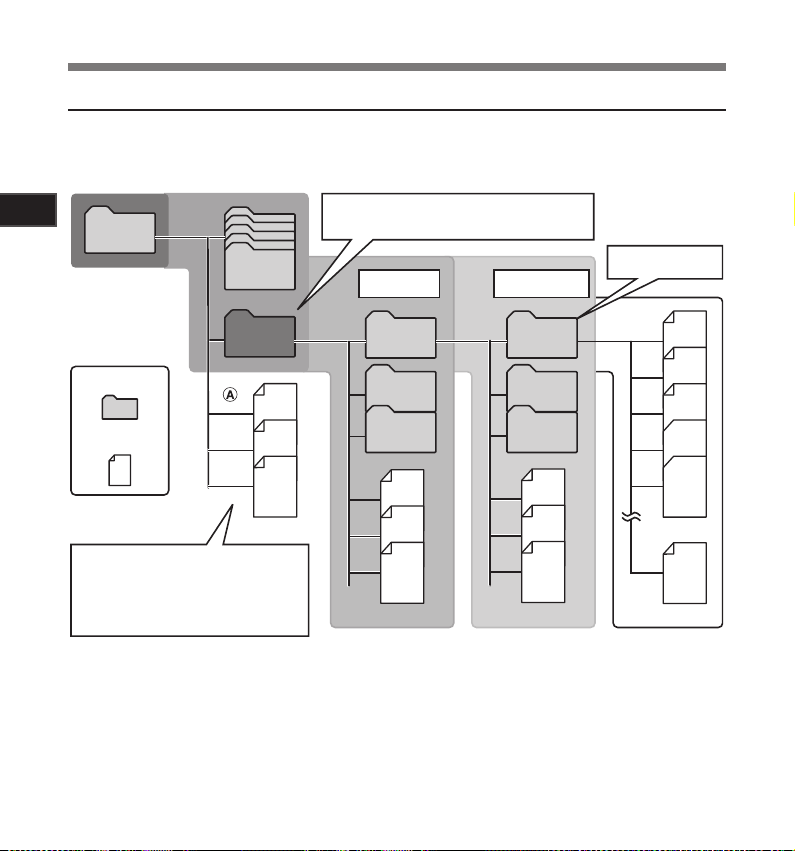
001
002
003
004
005
200
Música
Root
Carpeta
Archivo
Artist 01
Artist 02
Artist 03
Album 01
Album 02
Album 03
Precauciones al transferir archivos de musica:
Cuando utilice el Reproductor Windows Media
10, haga clic en [Iniciar sincronizacion] en
lugar de ajustar las opciones de sincronización.
Todos los archivos se transferirán a la parte
A
de arriba (� P.69)
Carpeta E
Primer nivel Segundo nivel
Guardan hasta 200
archivos
Se pueden crear hasta 128 carpetas en la
carpeta [Música], incluyendo [Música]
Notas sobre las carpetas
Acerca de la carpeta de música para reproducción
Cuando se transfieren archivos de música al dispositivo utilizando Reproductor Windows Media, se crea
automáticamente una carpeta dentro de la carpeta de música para reproducir que tiene una estructura
de árbol como se muestra en el siguiente diagrama. Se puede reorganizar los archivos de música que
están en la misma carpeta en el orden de preferencia y volver a reproducirlos (☞ P.54).
1
Para empezar
20
Page 21
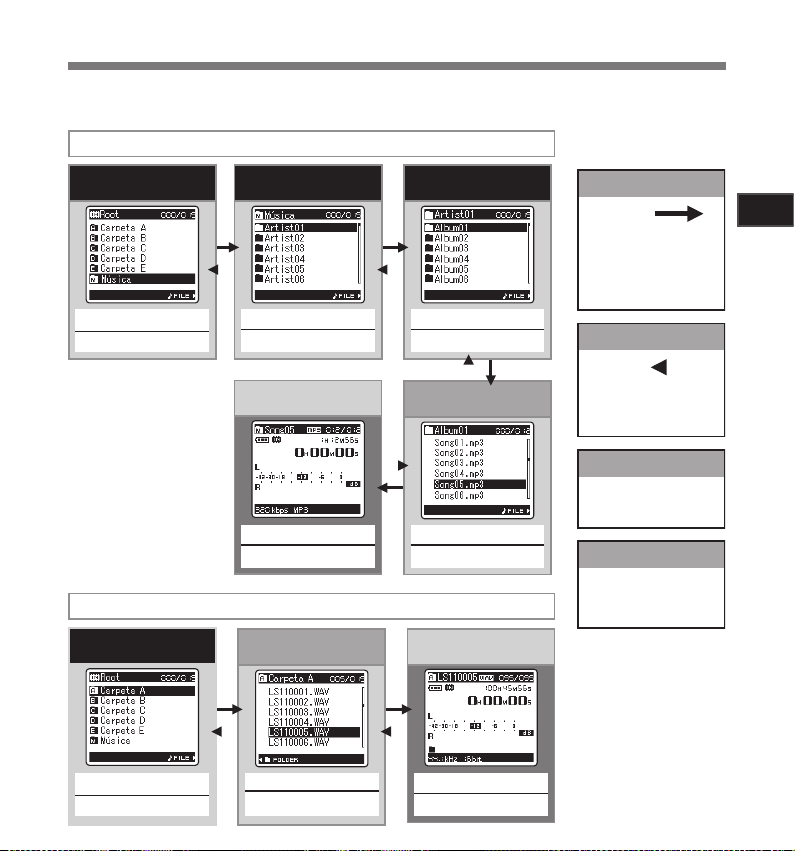
Botón 2 o 3
Seleccione la carpeta del artista
Pantalla lista de carpetas
(Primer nivel)
Botón 2 o 3
Seleccione el archivo
Pantalla lista de archivos
Botón
LIST
Botón `/
OK
Volver
4
Movimiento por los
niveles
Cada vez que lo pulsa sube un
nivel. Puede operar en la
pantalla de lista mediante el
botón 0
Proceder
Cada vez que lo presiona, se
abre la carpeta o el archivo
seleccionado en la pantalla de
lista y se baja un nivel. Puede
operar en la pantalla de lista
mediante el botón 9
Botón `/
OK
Empezar reproducción
Pantalla archivo
Botón 2 o 3
Seleccione el archivo
Pantalla lista de archivos
Botón `/
OK
Empezar reproducción
Pantalla archivo
Funcionamiento de las carpetas para grabación de voz
Funcionamiento de las carpetas en la reproducción de musica
Botón 2 o 3
Pantalla lista de carpetas
(Segundo nivel)
Botón 2 o 3
Seleccione la carpeta
Pantalla lista de carpetas
Botón 2 o 3
Seleccione la carpeta
Pantalla lista de carpetas
Seleccione la carpeta del album
Se visualiza la informacion del
archivo seleccionado. Entra en
modo de espera de la
reproduccion
Pantalla de archivos
Pantalla de lista
Se visualizan las carpetas y
archivos grabados en esta
grabadora
Selección de carpetas y archivos
Cambie las carpetas cuando el funcionamiento esté en la parada. Para más información sobre la estructura
en árbol de las carpetas, consulte la sección titulada “Notas s obre las carpet as” (☞ P.19, P.20).
1
Para empezar
21
Page 22
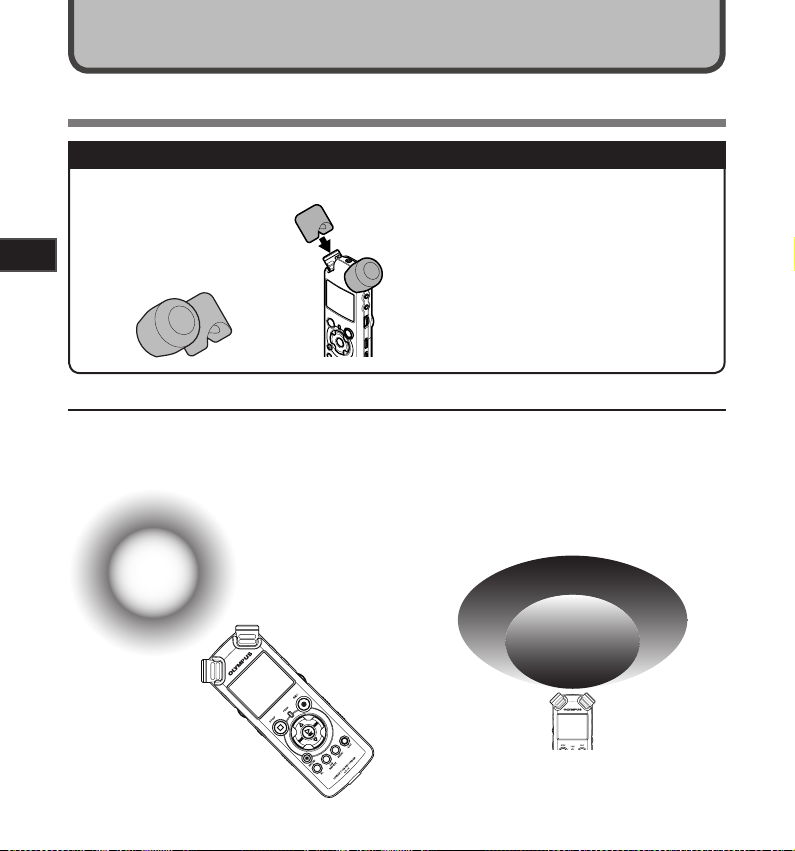
MIC SENSE HIGH
MIC SENSE
LOW
Acerca de la Grabación
Antes de la grabación
Preparativos
Coloque el protector de pantalla:
Empiece a grabar después de
colocar el protector de pantalla
(incluido) al micrófono. El roce
del protector de pantalla con
2
el micrófono puede producir
ruido.
Acerca de la Grabación
Dirija el micrófono hacia la fuente de sonido original
Dirija el micrófono estéreo integrado en la dirección que quiere grabar. La posición correcta para realizar
una grabación estéreo es colocar el micrófono estéreo integrado sobre la pantalla. Si está debajo de
la pantalla, no se obtendrá una grabación estéreo adecuada porque la posición del sonido original se
grabará en fase inversa.
Fuente de
sonid o
origin al
Selección del soporte de la grabación:
Se puede utilizar la memoria flash integrada así como la tarjeta SD (☞ P.17, P.41,
P.46).
Selección del soporte de la grabación:
Elija el formato de grabación:La grabación
puede realizarse en el formato PCM lineal
así como en formato WAV, MP3 y WMA
(☞
P.41, P.43).
Acerca del micrófono estéreo integrado:
La dirección de captura del sonido del micrófono puede
cambiarse con el interruptor MIC SEN SE HIGH/LOW
P.27).
(☞
Cuando se graba con el
micrófono integrado:
Dirija el micrófono hacia la dirección
de la fuente que se grabará.
22
L R
Mapa de teclado
Al instalar:
Pueden realizarse ajustes precisos del ángulo del
micrófono y otros cuando el dispositivo se instala en un
trípode disponible en comercios utilizado para cámaras.
Page 23
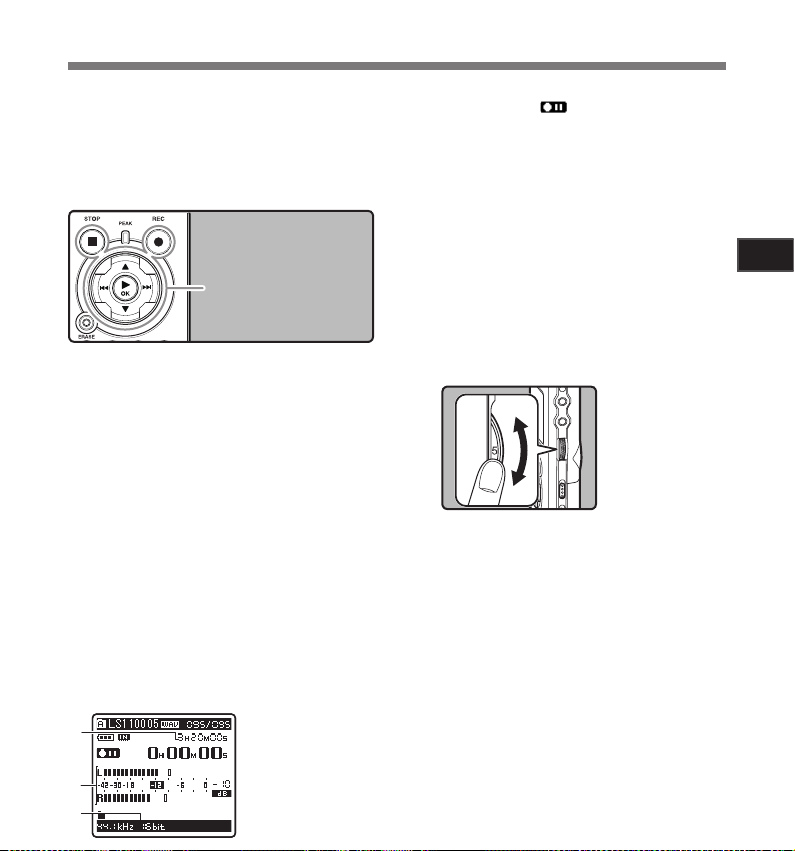
a
b
c
Grabación
Antes de comenzar a grabar, seleccione una
carpeta entre las carpetas de grabación de audio
[A] hasta [E]. Usted puede utilizar estas cinco
carpetas de forma selectiva para diferenciar los
tipos de grabaciones; La carpeta [A] se podría
utilizar para almacenar información privada,
mientras que la carpeta [B] podría ser utilizada
para contener información de negocios.
Botón.
REC
.s
Botón.
STOP
Botón.`/
. Selección. la. carpeta.de.grabación.
1
(☞.P.19.a.P.21).
Cómo camb iar las carpetas:
1
Si pulsa el botón LIST en la pantalla de
archivos mientras está parada, subirá al
nivel inmediatamente superior. Si pulsa el
botón LIST de manera repetida, pasará a la
pantalla de lista de carpetas.
2
Si pulsa el botón 2 ó 3 en la pantalla de
lista de carpetas, seleccionará las carpetas
para grabación de voz.
• El audio más recientemente grabado se
guardará como el último archivo en la
carpeta seleccionada.
Pulse.el.botón.
2
grabar.
• Dirija el micrófono hacia la dirección de la
fuente que se grabará.
a
Tiempo de grabación restante
b Medidor de nivel (cambie según el nivel
de grabación y la configuración de las
funciones de grabación)
c
Modos de grabación
REC
.4
OK
.s.y.prepárese.para.
• La luz indicadora de grabación parpadeará
y aparecerá [ ] en la pantalla.
• El nivel de sincronización de voz se puede
ajustar cuando la grabación por sincronización de voz está en marcha.
• [Modo Rec] no puede cambiarse en el modo
de espera de la grabación o durante la reproducción. Configúrelo mientras la grabadora
está en parada (☞ P.41, P.43).
• Las diferentes funciones relacionadas con
la grabación pueden configurarse para
adaptarse a las condiciones de grabación
(☞ P.41, P.43, P.44).
• La posición del indicador de nivel del medidor
cambiará según la configuración de los diferentes ajustes relacionados con la grabación.
Confirme el nivel de grabación mediante el
medidor de nivel tras cambiar el ajuste.
Utilice.el.dial.
3
nivel.de.grabación.
•
Esta grabadora ha sido diseñada para grabar de
manera limpia y uniforme, incluso si las condiciones de grabación, por ejemplo, el volumen de
la fuente de sonido, cambian significativamente.
Sin embargo, se pueden conseguir grabaciones
con calidad de sonido superior ajustando el nivel
de grabación manualmente.
•
Si se produce un sonido demasiado fuerte, el ruido
puede producirse incluso si está configurado el
[Nivel Rec] en [Auto] o [Limite On]. También puede
ocurrir en ciertos casos que la luz indicadora de
[PEAK], que indica un nivel demasiado alto en la
entrada, no se encienda. recomendamos que
pruebe las funciones de grabación y volumen
antes de empezar a utilizarla.
• Cuando [Nivel Rec] está ajustado a [Auto], el
nivel de grabación se ajustará automáticamente. Ajuste [Nivel Rec] a [Manual] cuando
utilice la función de ajuste de nivel de grabación
y la función del limitador
REC LEVEL
.para.ajustar.el.
Puede ajustarse en
un rango de [0] a [10].
Cuanto mayor es el
número en el disco,
mayor será el nivel
de grabación y la
posición del indicador
del medidor de nivel
aumentará también
(☞ P.41, P.43).
2
Acerca de la Grabación
23
Page 24
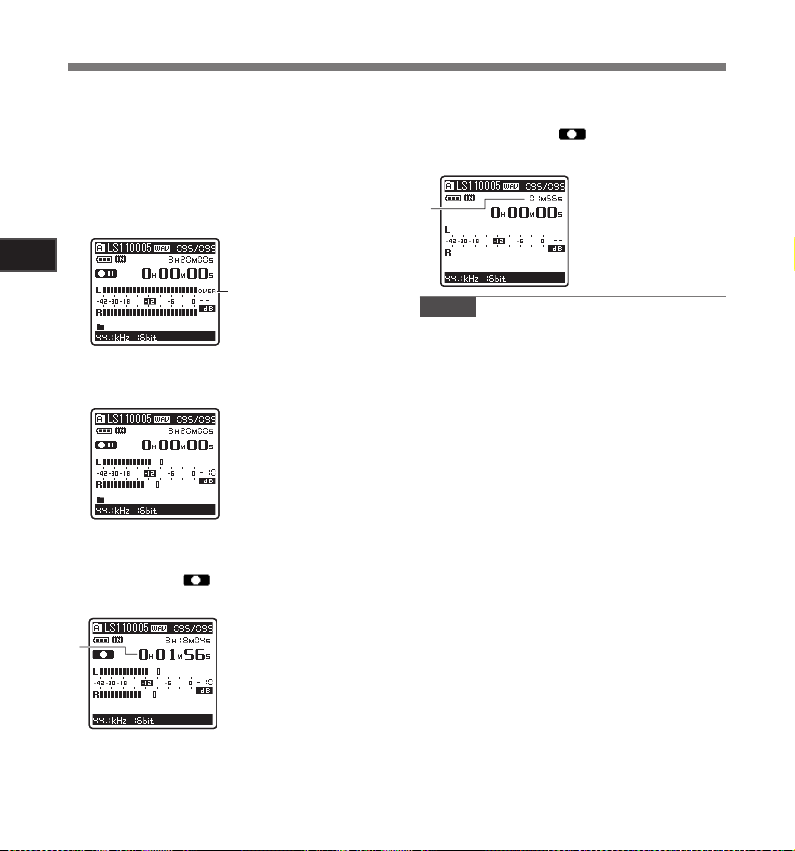
e
d
Grabación
. Producir. realmente. el.sonido. que.
quiere.grabar:
• Cuando se produce un sonido alto, el medidor de nivel se situará lo más a la derecha
posible mientras que la luz indicadora roja
[PEAK ] y la indicadora de grabación se encenderán. Cuando esto ocurra, el sonido se
grabará de manera distorsionada, puesto
que el nivel de grabación es muy alto.
2
Acerca de la Grabación
• Cuando se produzca un sonido alto, ajuste
el nivel de grabación para que el medidor
de nivel esté alrededor de [–6].
Pulse.el.botón.
4
empezará.a.grabar.
• Aparecerá [ ] en la pantalla.
d Tiempo de grabación transcurrido
Cuando el medidor de
nivel alcanza el máximo
(los sonidos grabados
se distorsionan)
Ejemplo de condiciones
en las que el nivel de
grabación se ha bajado
y se ha ajustado el
exceso de entrada
REC
.s.una.vez.más.
Pulse.el.botón.
5
grabación.
• Desaparecerá [ ] de la pantalla.
e Duración de archivo
. Notas
• La grabación continuará aún si el volumen de
un solo archivo excede los 2 GB en el formato
de grabación PCM lineal (☞ P.43).
1 El archivo se guarda cada 2GB en archivos
separados. Se los considerará múltiples
archivos durante la reproducción.
2 Cuando la grabación excede los 2 GB, la
cantidad de archivos en la carpeta puede
sobrepasar los 200. El archivo 201 y los
sucesivos ya no serán reconocidos por la
grabadora, por lo que verifique conectando
la grabadora a una PC.
• Cuando se inserte una tarjeta SD Card en la
grabadora, asegúrese de confirmar el soporte
de grabación como [Memoria int .] o [SD] para
evitar errores (☞ P.41, P.46).
• Cuando intente realizar operaciones como
reescribir los contenidos de una tarjeta SD
cuando ésta ha sido protegida contra escritura,
aparecerá el mensaje [Bl oque o S D C ard].
Puede reproducir contenido, pero si quiere
sobrescribir los contenidos de la tarjeta debe
desactivar la protección contra escritura (☞
P.18).
• Si selecciona una carpeta que no sea de la [A]
hasta la [E] ay pulsa el botón Rec, destellará
el mensaje [Car peta ilegal]. Para volver a
comenzar a grabar seleccione una carpeta de
la [A] hasta la [E] .
STOP
.4.para.detener.la.
24
Page 25
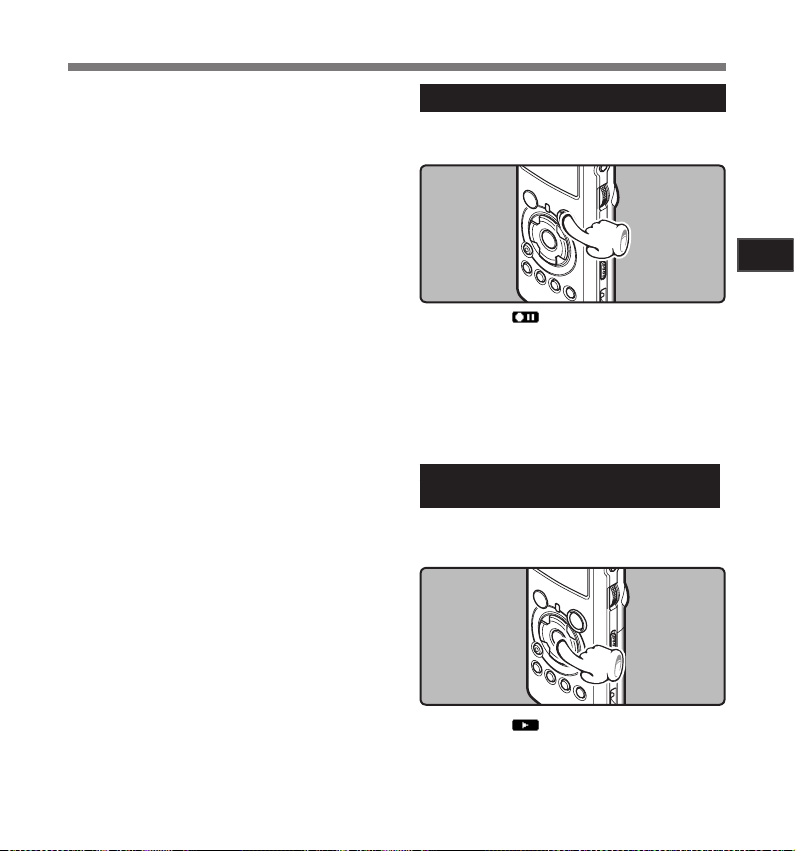
Grabación
• Si el tiempo de grabación restante es
inferior a 60 segundos, la luz indicadora
[PEAK ] empezará a parpadear en ámbar.
Si el tiempo de grabación desciende a 30 o
10 segundos, el piloto empezará a destellar
más deprisa.
• Aparecerá [Carpet a llena] cuando la capa-
cidad de la carpeta esté completa. Borre
los archivos innecesarios antes de seguir
grabando(☞ P.38).
• Aparecerá [Me mor ia lle na] cuando la
memoria esté llena. Cambie el soporte de
grabación o borre cualquier archivo innecesario antes de seguir grabando (☞
P.41, P.46).
• Si pulsa el botón de grabación del mando
a distancia exclusivo RS30W (opcional), la
grabación comenzará inmediatamente.
• Dependiendo del modo de grabación
del sonido y del estado del soporte de
grabación, la transferencia de datos al
soporte no puede realizarse a tiempo
durante la grabación y puede que el sonido
se grabe a saltos.En ese caso, aparecerá
[Error e scrit ura] durante la grabación o
al finalizarla.Después de transferir los
datos al ordenador, formatee el soporte de
grabación.
• Le recomendamos que formatee el soporte
antes de iniciar una grabación.
P.38,
Pausa
Mientras.la.grabadora.esté.en.modo.de.
grabación.pulse.el.botón.
• Aparecerá [ ] en la pantalla.
• La grabadora se para cuando se ha dejado
en pausa durante 60 minutos o más “Rec
Pause”.
REC
.s.
Continúe grabando:
Pulse.nuevamente.el.botón.
• Continuará la grabación en el punto de la
interrupción.
REC
.s.
Para comprobar rápidamente los
contenidos grabados
Mientras.la.grabadora.esté.en.modo.de.
grabación.pulse.el.botón.`/OK.
2
Acerca de la Grabación
• Aparecerá [ ] en la pantalla.
• Detenga la grabación y el archivo que acaba
de grabarse se reproducirá.
25
Page 26
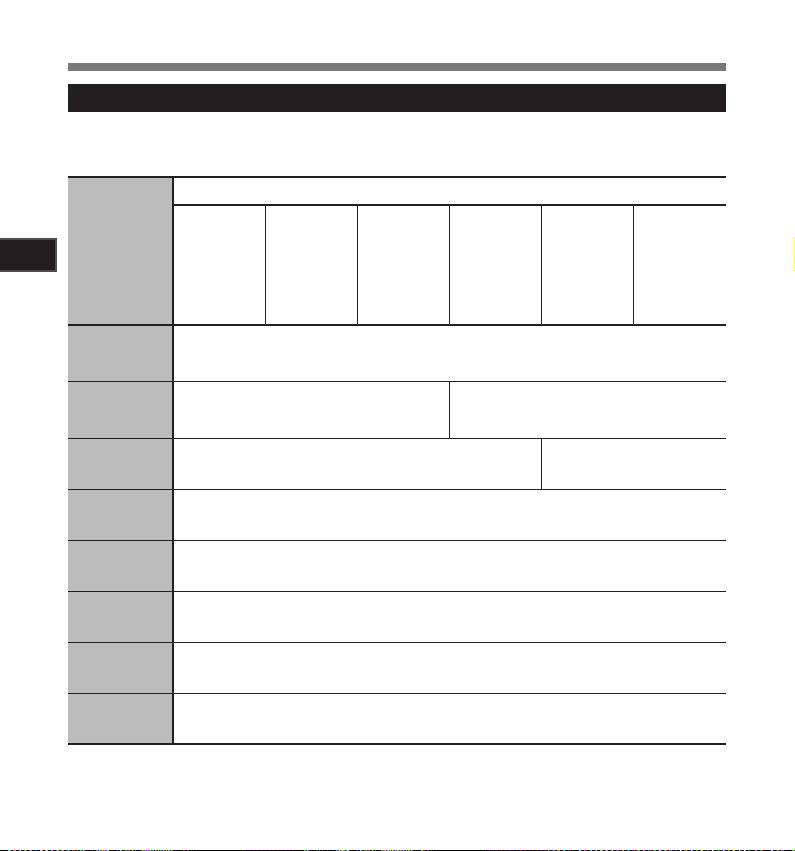
Grabación
Ajustes recomendados según la condición de grabación
La grabadora ha sido configurada para grabar con una gran calidad, equivalente a la de un CD de
música. Las diferentes funciones de grabación pueden configurarse detalladamente para adaptarse a
las condiciones de grabación.
Ajustes recomendados
Sonidos
2
Acerca de la Grabación
Condición de
grabación
Nivel de
grabac ión*
(☞ P.23)
Sensi bilidad del
micró fono
(☞ P.27)
Filtro L ow Cut
(☞ P.27)
Actuación
musical
en recinto
cerrado
Cuando [Nivel Rec] esté ajustado a [Manua l], puede ajustar el nivel de grabación.
Ajuste mientras observa el medidor de nivel
Actuación de
un grupo en
un estudio de
grabación
[LOW] [HIG H]
Actuación
en un recinto
grande, etc.
[OFF] [ON]
ambientales
en el exterior
como el canto
de los pájaros,
ruido de
ferrocarriles,
etc.
Conferencias
ante público
numeroso en
una sala de
conferencias
grande
Conferencia
ante un
público
reducido en
recinto interior
[Modo R ec]
(☞ P.41, P.43)
[Nive l Rec]
(☞ P.41, P.43)
[Mic zo om]
(☞ P.41, P.43)
[Moni tor Rec]
(☞ P.41, P.44)
[Conex ión]
P.41, P.44)
(☞
*
Cuando [Nive l Rec] está ajustado a [Auto], el nivel de grabación se ajustará automáticamente. Cuando
esto ocurra, la función de ajuste de nivel de grabación y la función del limitador no funcionarán (☞ P.23,
P.41, P.43).
El nivel de grabación puede ajustarse para adaptar el volumen del sonido original
Puede configurar si desea ajustar el nivel de grabación automáticamente o manualmente. Cuando
[Nive l Rec] está ajustado a [Manu al], puede configurar la función del limitador
La direccionalidad del micrófono estéreo incorporado puede configurarse según la fuente de
grabación
Selección si desea emitir el sonido del monitor de grabación de la toma EAR
Selección si desea utilizar la función fuente de alimentación según el micrófono externo conectado
a la toma MI C
26
Page 27

Grabación
Para escuchar mientras está
grabando el audio
Si comienza a grabar después de haber insertado
el auricular en la toma de EAR, ud. puede escuchar
el sonido que se está grabando. El volumen del
monitor de grabación puede ajustarse utilizando
el dial VOLUM E.
Conecte.el.auricular.a.la.toma.
grabadora.
A la toma EA R
• Puede escuchar el sonido que se está grabando, a través del auricular. Si el auricular
está conectado, no se oirá ningún sonido a
través del altavoz.
. Notas
• El nivel de grabación no se puede controlar
utilizando el botón de volumen.
• Cuando use los auriculares NO ajuste el
volumen demasiado alto. Oír el sonido a un
volumen muy alto puede causar pérdida de la
audición.
• No coloque auriculares cerca de un micrófono
ya que esto puede causar retroalimentación.
• Si el altavoz externo está conectado durante la
grabación, existe el riesgo de que se produzca
retroalimentación de audio. Se recomienda que
utilice auriculares para el monitor de grabación
o ponga [Monito r Rec] en [Off] mientras graba
(☞ P.41, P.44).
• Cuando [Mon itor Rec] esté ajustado a [Of f]
no se emitirá ningún sonido de los auriculares
mientras esté grabando (☞ P.41, P.44).
EAR
.de.la.
Ajuste del filtro Low Cut
La grabadora tiene una función de filtro Low Cut
para minimizar los sonidos de baja frecuencia y
grabar las voces más claramente. Esta función
puede reducir el ruido de acondicionadores de
aire, proyectores y otros ruidos similares.
Deslice.el. interruptor.
selección.[ON].o.[
[ON]:
Activa la función de filtro Low Cut.
[OFF]:
Desactiva esta función.
LOW CUT ON/ OFF
OFF
].
.y.
Sensibilidad del micrófono
La sensibilidad del micrófono se puede ajustar de
acuerdo con sus necesidades de grabación.
Deslice.el.interruptor.
y.selección.[
HIGH
MIC SENSE HIGH/LOW
].o.[
LOW
].
2
Acerca de la Grabación
.
27
Page 28

Grabación
[HIGH]:
Es un modo altamente sensible que puede
grabar sonido ambiental.
[LOW]:
Es el nivel estándar de sensibilidad del
micrófono. Es el nivel estándar de sensibilidad del micrófono. Seleccione este modo
cuando el volumen de la fuente de sonido
sea alto, como en el caso de la actuación
de un grupo.
2
. Nota
Acerca de la Grabación
• Cuando desee grabar con claridad la voz de
una persona, ajuste la grabadora a [LOW ] y
mantenga su micrófono estéreo integrado
cerca de la boca de la persona (5-10 cm) antes
de grabar.
Ajustar el nivel de sincronización
de voz para la grabación
La.grabación.por.sincronización.de.voz.
le.permite.empezar.a.grabar.cuando.se.
detecta.una.voz.a.un.volumen.más.alto.
que. el. nivel.de. sincronización.de. voz.
(nivel.de.detección).y,.automáticamente,.
se.detiene.cuando.se.deja.de.oír.la.voz.
Cuando.la.grabación.por.sincronización.
de.voz.está.en.marcha.(☞P.44).y.la.voz.
está. a.un.volumen.inferior.al. nivel.de.
sincronización.de.voz.(nivel.de.detección).
durante.un.periodo. de.tiempo.superior.
al.tiempo.de.detección.especificado,.la.
grabadora.se.detiene.
Botón.
REC
.s
Botón.
STOP
Botón.9.0
. Selección. la. carpeta.de.grabación.
1
(☞.P.19.a.P.21).
Cómo camb iar las carpetas:
1
Si pulsa el botón LIST en la pantalla de
archivos mientras está parada, subirá al
nivel inmediatamente superior. Si pulsa el
botón LIST de manera repetida, pasará a la
pantalla de lista de carpetas.
2
Si pulsa el botón 2 ó 3 en la pantalla de
lista de carpetas, seleccionará las carpetas
para grabación de voz.
• El audio más recientemente grabado se
guardará como el último archivo en la
carpeta seleccionada.
.4
28
Page 29
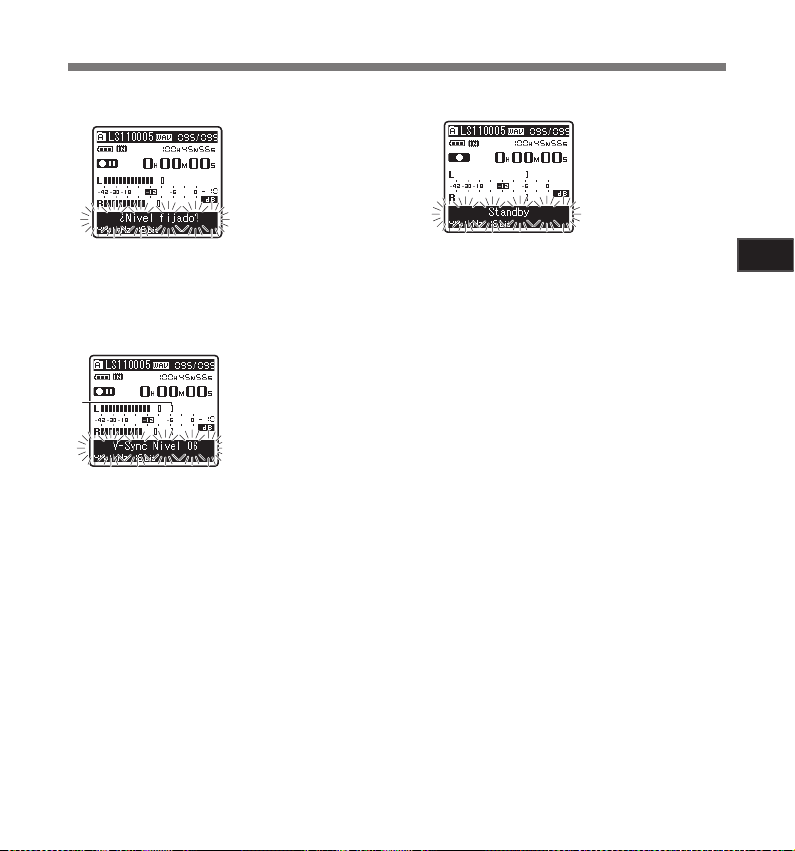
a
Grabación
Pulse.el.botón.
2
grabar.
• Para utilizar la función de grabación por
sincronización de voz, ajuste [V-Sync. Rec] y
el tiempo de detección (☞ P.44).
Pulse.el.botón.9.o.0.para.ajustar.
3
el.nivel.de.sincronización.de.voz.
• Cuanto mayor sea el valor, mayor será la
sensibilidad de activación. Al máximo nivel,
cualquier sonido, por débil que sea, activará
la grabación.
a
Nivel de sincronización de voz (se desplaza
hacia la derecha / izquierda según el nivel
al que se haya ajustado)
REC
.s.y.prepárese.para.
Destellará [Leve l Fixed]
en la pantalla.
En la pantalla aparece el
nivel de sincronización
de voz en 23 pasos: del
[01] al [38].
.Pulse.nuevamente.el.botón.
4
• La grabación se queda en standby.El
mensaje [Standby] parpadea en la pantalla,
así como la luz indicadora de grabación.
Si el volumen es igual o superior al nivel de
sincronización de voz, la grabación se inicia
automáticamente. En ese momento se
enciende la luz indicadora de grabación.
La.grabación.se.detiene.automática-
5
mente.
• Si el volumen es igual o inferior al nivel de
sincronización de voz durante un periodo
de tiempo superior al especificado, la
grabación se detiene automáticamente. En
ese momento se apaga la luz indicadora de
grabación.
• Para detener la grabación manualmente,
pulse el botón STOP 4
REC
s.
2
Acerca de la Grabación
29
Page 30

Grabación
Grabación con un Micrófono
Externo u otros Dispositivos
Se puede conectar un micrófono externo u otros
dispositivos y grabar sonido.
Realice las conexiones de la siguiente manera
según el dispositivo a ser utilizado.
• No enchufe ni desenchufe dispositivos en
las tomas de la grabadora mientras está
grabando.
2
Grabación con un Micrófono Externo:
Acerca de la Grabación
Conecte.un.micrófono.externo.a.la.toma.
MIC
.de.la.grabadora.
• Cuando se graba mientras un micrófono
externo monoaural está conectado, el sonido
sólo se grabará por el canal L.
A la toma MI C
Micrófonos externos aplicables
(opcional) (☞
Micró fono estére o: ME51S
El micrófono estéreo ME51S se distribuye en un set
con un cable de extensión y un clip.
Micrófono.de.2.canales.(omnidireccional):.ME30W
Estos son micrófonos omnidireccionales de alta
sensibilidad y equipados con alimentación, que son
adecuados para grabar actuaciones musicales.
Micrófono mono con cancelación de ruido con alta
sensibilidad (unidireccional): ME52W
Este micrófono se utiliza para grabar sonido a dis-
tancia a la vez que se minimiza el ruido ambiental.
Micrófono de fusil compacto ME31 (unidirectional): ME31
Los micrófonos direccionales son útiles para grabar
sonidos externos de cantos de pájaros silvestres. La
estructura metálica suministra firmeza a la rigidez
alta.
Micró fono de solap a (omnidirec cional): ME15
Pequeño micrófono oculto de solapa.
Auricu lar del teléf ono: TP7
El micrófono tipo auricular puede colocarse en la
oreja mientras llama por teléfono. La voz o conversación de la llamada puede grabarse claramente.
. Notas
• El micrófono integrado no será operativo
cuando micrófono se enchufa en la toma MIC
de la grabadora.
• También se pueden utilizar micrófonos compatibles con fuentes de alimentación. Cuando
la función fuente de alimentación está ajustada
a [O n], la alimentación se suministrará del
dispositivo al micrófono (☞ P.41, P.44).
• Ajuste la función de alimentación a [Off] cuando
se conecte un micrófono externo no compatible
con fuente de alimentación, ya que existe el
riesgo de que se genere ruido mientras graba
(☞ P.41, P.44).
• No conecte el cable de conexión a la toma LINE
IN cuando grabe desde un micrófono externo
con esta grabadora.
P.81)
30
Page 31
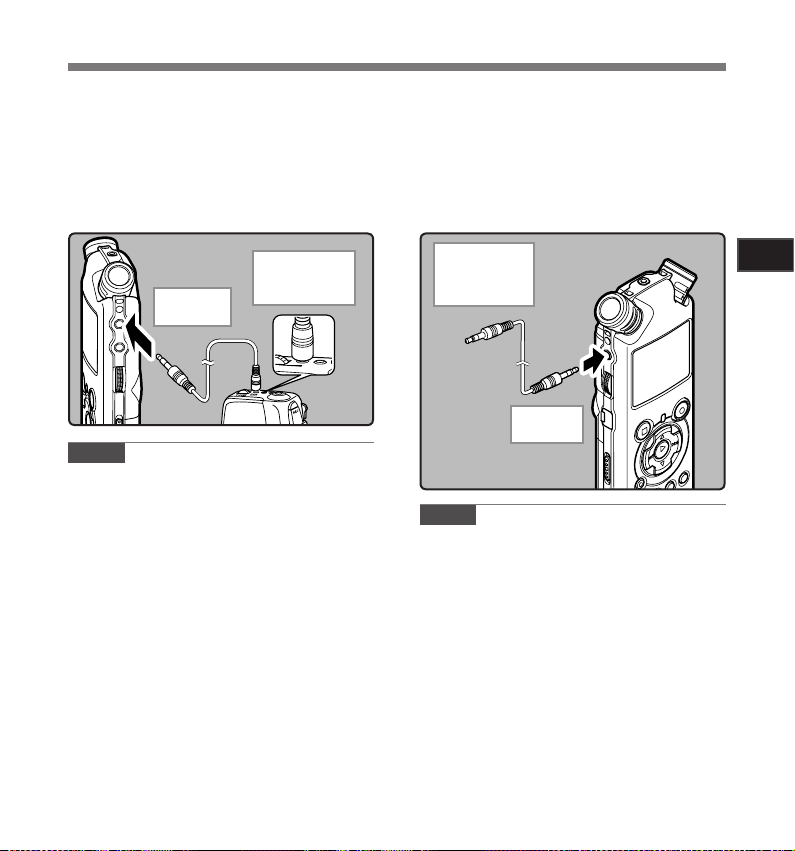
Grabación
Grabación de sonido desde otros
dispositivos a la grabadora:
Se puede grabar sonido cuando conecta la
terminal de salida de audio (Toma de auricular) del
otro dispositivo, y la toma LINE IN de la grabadora
con el cable de conexión KA334 (incluido) para
grabar.
A la terminal de
salida de audio de
A la toma
LINE IN
. Notas
• Si no obtiene grabaciones claras con esta
grabadora, incluso tras ajustar el nivel de
grabación (☞ P.23), esto podría deberse a que
el nivel de salida de los dispositivos conectados
es demasiado alto o demasiado bajo. Cuando
se conectan dispositivos externos, lleve a cabo
una grabación de prueba y, a continuación,
ajuste el nivel de salida de los dispositivos
externos.
• No conecte el cable de conexión a la toma MIC
cuando grabe sonido desde otro dispositivo con
esta grabadora.
otros dispositivos
Grabación de sonido desde esta grabadora
a otros dispositivos:
Se puede grabar el sonido de esta grabadora a
otros dispositivos cuando se conecta a la terminal
de entrada de audio (toma de terminal) de otro
dispositivo, y la toma EAR de la grabadora con el
cable de conexión KA334 (incluido) para grabar.
A la terminal
de entrada de
audio de otros
dispositivos
A la toma
EAR
. Notas
• Cuando configure los diferentes ajustes de
calidad del sonido relacionados con la reproducción en la grabadora, la señal de salida
de audio emitida por la toma EAR cambiará
también (☞ P.41, P.45).
• Si se graba a otros dispositivos que no dispongan de terminal de entrada, la entrada puede
ser demasiado extensa como para controlarla
al conectar el audio a la toma del micrófono. En
ese caso, utilice el cable de conexión KA333
(opcional) con atenuación de la resistencia
(☞
P.81).
2
Acerca de la Grabación
31
Page 32

c
b
a
d
Acerca de la Reproducción
Reproducción
La grabadora puede reproducir archivos en
formatos WMA y MP3. Para reproducir un archivo
grabado con otras máquinas, necesita transferirlo
(copiarlo) desde un ordenador.
3
Acerca de la Reproducción
. Selección. la.carpeta.que. contiene.
1
los. archivos.que.quiere.reproducir.
(☞.P.19.a.P.21).
Cómo camb iar las carpetas:
1
Si pulsa el botón LIST en la pantalla de
archivos mientras está parada, subirá al
nivel inmediatamente superior. Si pulsa el
botón LIST de manera repetida, pasará a la
pantalla de lista de carpetas.
2
Si pulsa el botón 2 ó 3 en la pantalla de lista
de carpetas, seleccionará las carpetas para
grabación de voz y pulse el botón 9.
.En. la.pantalla. de. lista.de.archivos,.
2
pulse.el.botón.2.o.3.para.seleccionar.
el.archivo.que.quiere.reproducir.
• En la pantalla de archivos, pulse el botón
9 o 0 para seleccionar un archivo.
.Pulse.el.botón.`/OK.para.empezar.a.
3
reproducir.
• Aparecerá [ ] en la pantalla.
a Número del carpeta/ Nombre de la
32
archivo/ Formato de archivo/ Número del
archivo actual/ Número total de archivos
de música grabados en la carpeta
b
Duración de archivo
c Tiempo de reproducción transcurrido
d Medidor de nivel
Botón.STOP.4.
Botón.2.3
Botón.9. 0.
Botón.`/
OK
.Utilice.el.dial.
4
volumen.a.un.nivel.de.confortable.
.Pulse.el. botón.
5
cualquier.punto.en.que.desee.parar.la.
VOLUME
.para.ajustar.el.
Puede ajustarse en
un rango de [0] a [10].
Cuanto mayor es el
número en el dial,
mayor será el nivel
de grabación y la
posición del indicador
del medidor de nivel
aumentará también
STO P
.4 .o.` /OK.en..
reproducción.
• Aparecerá [ ] en la pantalla.
• Esto parada el archivo en reproducción a
mitad. Cuando la función reanudar está
activada, la localización de la parada
quedará registrada, incluso si se apaga
la alimentación. La siguiente vez que se
conecte la alimentación, la reproducción
se reanudará desde la localización de la
parada registrada.
• Cuando las pilas se extraen de la grabadora, la posición de la parada de la función
reanudar se borrará.
Page 33

Reproducción
Ajustes relacionados con la reproducción
Repet ida de un
segmento
(☞ P.36)
[Modo Play]
(☞ P.41, 45)
[Reverb]
(☞ P.41, 45)
[EUPHONY]
(☞ P.41, 45)
[Reem plazar]
(☞ P.54)
[Mover arch.]
(☞ P.56)
[Div. Arch.]
(☞ P.59)
Le permite reproducir de
manera repetida parte
de un archivo durante la
reproducción.
[Archivo] [Rep. arch.]
[Carpeta] [Rep. Carpeta]
[Todo] [Re p. Todo]
[Normal] [Studio] [Club]
[Hall ] [Dome]
[Normal] [Natural] [Ancho]
[Ener gía]
Le permite cambiar el
orden de los archivos de la
carpeta seleccionada. Es
útil para reproducir archivos
en el orden de preferencia
cuando está en modo de
reproducción normaI, etc.
Los archivos seleccionados
se pueden mover o copiar
dentro del mismo dispositivo
de almacenamiento o a otro
diferente.
Los archivos PCM que se han
grabado con esta grabadora
se pueden dividir.
Acerca de los archivos de música
Cuando la grabadora no puede reproducir archivos de música que han sido transferidos a ella,
asegúrese de que la frecuencia de muestreo y la
tasa de bits están en los rangos adecuados para
la reproducción. Consulte debajo la combinación
de las frecuencias de muestreo y las tasas de
bits que son adecuadas para la reproducción en
esta grabadora.
Formato
de
archivo
Formato
WAV
Formato
MP3
Formato
WMA
• Es posible reproducir archivos MP3 con velo-
• Esta grabadora sólo puede reproducir archivos
• Esta grabadora es compatible con DRM9 de
• Es posible reproducir archivos WMA creados
Frecuen cia de
muestreo
44,1 kHz, 48 kHz,
88,2 kHz, 96 kHz
MPEG1 Layer3:
32 kHz, 44,1 kHz,
48 kHz
MPEG2 Laye r3:
16 kHz, 22,05 kHz,
24 kHz
,
22 kHz
16 kHz
32 kHz, 44,1 kHz
48 kHz
cidades diferentes (convirtiendo la velocidad
de un archivo); sin embargo, puede ser que el
tiempo mostrado no sea exacto.
WAV que estén en formato PCM lineal. Los
archivos WAV que no lo estén no se podrán
reproducir.
Microsoft Corporation, pero no con DRM10.
con Olympus Digital Voice Recorder.
,
,
Tasa de bits
16 bit o 24 bit
De 8 kbps a
320 kbps
De 16 kbps a
256 kbps
3
Acerca de la Reproducción
33
Page 34

Reproducción
Avance rápido
Mientras.la. grabadora. está. en.modo.
parada.en. la.pantalla.de.archivo,.mantenga.pulse.el.botón.9.
3
Acerca de la Reproducción
• Aparecerá [ ] en la pantalla.
• Si libera el botón 9, parará. Pulse el botón
`/OK para comenzar la reproducción desde
donde se detuvo.
Mientras.la. grabadora. está. en.modo.
reproducción,. mantenga. pulsado. el.
botón.9.
• Cuando suelte el botón 9 la grabadora
continúa la reproducción normal.
• Si hay una marca índice o marca temporal en
medio del archivo, la grabadora parará en esa
ubicación (☞ P. 35).
• La grabadora se detiene al llegar al final del
archivo. Siga pulsando el botón 9 para
continuar con la localización progresiva desde
el principio del siguiente archivo.
Rebobinado
Mientras.la. grabadora. está. en.modo.
parada.en. la.pantalla.de.archivo,.mantenga.pulse.el.botón.0.
34
• Aparecerá [ ] en la pantalla.
• Si libera el botón 0, parará. Pulse el botón
`/OK para comenzar la reproducción desde
donde se detuvo.
Mientras.la. grabadora. está. en.modo.
reproducción,. mantenga. pulsado. el.
botón.0.
• Cuando suelte el botón 0, la grabadora
continúa la reproducción normal.
• Si hay una marca índice o marca temporal en
medio del archivo, la grabadora parará en esa
ubicación (☞ P. 35).
• La grabadora se detiene al llegar al final del
archivo. Siga pulsando el botón 0 para
continuar con la localización progresiva desde
el principio del siguiente archivo.
Búsqueda del principio del archivo
Mientras.la.grabadora.está.en.modo.parada.o.
modo.reproducción,.pulse.el.botón.9.
• La grabadora salta al principio del siguiente
archivo.
Mientras.la. grabadora. está. en.modo.
parada,.pulse.el.botón.0.
• La grabadora salta al principio del archivo
actual.
Mientras.la. grabadora. está. en.modo.
parada,.pulse.el.botón.0.
• La grabadora salta al principio del archivo
anterior. Si la grabadora se para en la mitad
del archivo, vuelve al principio del archivo.
Mientras.la. grabadora. está. en.modo.
reproducción,.pulse.el.botón.0. dos.
veces.
• La grabadora salta al principio del archivo
anterior.
Page 35

Reproducción
Escuchar a través del auricular
Se puede conectar un auricular a la toma EAR de la
grabadora para escuchar.
• Cuando el auricular está conectado, el sonido
no sale por el altavoz.
A la toma
del EAR
. Notas
• Al saltar al principio del archivo durante la
reproducción, la grabadora se detendrá en la
posición de la marca índice y de tiempo. La
marca índice y de tiempo se omitirán si realiza
la operación en el modo detenido (☞ P. 35).
• Para no lastimarse los oídos, inserte el auricular después de haber bajado el volumen.
• Cuando escuche con los auriculares, no
aumente demasiado el volumen ya que esto
puede dañarle los oídos y disminuir su capacidad auditiva.
Ajuste de una marca índice o una
marca temporal
Si se colocan marcas índice y marcas temporales, usted puede encontrar rápidamente una
ubicación que quiera escuchar con avance rápido
y retroceso rápido y cuando hay una indicación
en un archivo.
Se pueden añadir marcas de índice o temp. sólo
durante la grabación de archivos PCM con esta
grabadora o a archivos PCM que se han grabado
con esta grabadora. No se pueden añadir marcas de
índice a archivos WMA, MP3 o a archivos creados con
grabadoras diferentes a las Olympus IC. Sin embargo,
las marcas temp. se pueden añadir para marcar
temporalmente fragmentos que desea escuchar.
Para poder añadir marcas de índice, la función índice
debe estar asignada al botón Fn (☞ P.48).
Botón.9.0
Botón.`/
OK
Botón.
Fn
Botón.
ERASE
. Pulse.el.botón.F2.durante.la.grabación.
1
de.un.archivo,.pause.la.grabación,.reproduzca.o.pause.la.reproducción.
• En la pantalla aparecerá un número y
se colocará una marca ‘indice o marca
temporal.
• Incluso después de la colocación de
una marca índice o marca temporal, la
grabación o la reproducción continuará
de forma que usted pueda colocar marcas
índice o temporales en otras ubicaciones
de forma similar.
3
Acerca de la Reproducción
35
Page 36

Reproducción
Borrado de una marca índice o una marca
temporal:
. Localice.la.marca.índice.o.temporal.a.
1
borrar.que.desea.borrar.
.Pulse.el.botón.9.o.0.para.selec-
2
cionar.una.marca.índice.o.temporal.a.
borrar.
3
Acerca de la Reproducción
.Pulse. el. botón.
3
número. índice. o.temporal.a.borrar.
aparece.durante.unos.2.segundos.en.
la.pantalla.
•
Se borra la marca índice o una marca temporal.
• Los números índice o temporales después del
número índice o temporal borrado ascenderán
automáticamente.
. Notas
• Las marcas de índice se pueden añadir durante
la grabación de archivos PCM con esta grabadora o a archivos PCM que se hayan grabado
con esta grabadora.
ER ASE
.mientras. el.
• Las marcas temporales son precisamente
eso, temporales, por tanto si usted pasa a otro
archivo, cambia a la pantalla de lista, o conecta
la grabadora a un ordenador, las mismas se
borrarán automáticamente.
• En un archivo pueden colocarse hasta 16 marcas índice o temporales. Si intenta colocar más
de 16 marcas índice o temporales, aparecerá el
mensaje [Índice l leno] para las marcas índice
y el mensaje [Temp. Lleno] para las marcas
temporales.
• Las marcas índice o temporales no pueden
colocarse o borrarse en un archivo bloqueado
(☞ P.47).
Cómo comenzar la reproducción
repetida de un segmento
Esta función permite realizar reproducciones
repetidas de una parte del archivo que se está
reproduciendo.
Botón.2.3
Botón.9.0
Botón.`/
OK
Botón.A-B REPEAT
. Selección.un.archivo.que.contiene.un.
1
fragmento. que.desea. reproducir. de.
manera.repetida.(☞ P.19.a.P.21).
.En. la.pantalla. de. lista.de.archivos,.
2
pulse.el.botón.2.o.3.para.seleccionar.
el.archivo.
• En la pantalla de archivos, pulse el botón
9 o 0 para seleccionar un archivo.
36
.Pulse.el.botón.`/OK.para.empezar.a.
3
reproducir.
Page 37
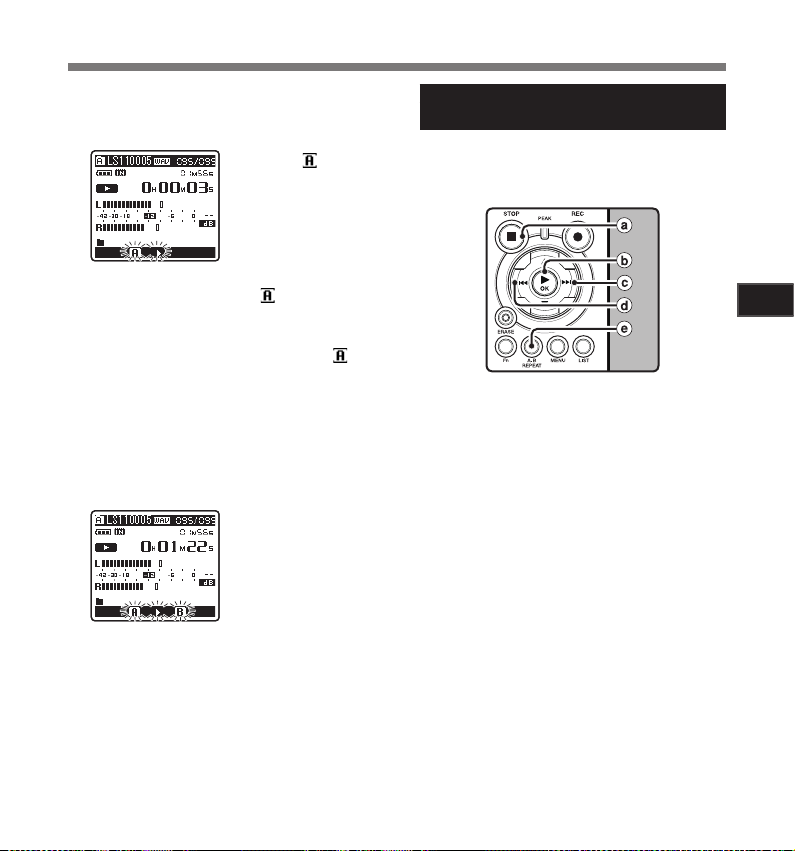
Reproducción
.Pulse.el.botón.
4
en.el.que.quiere.que.comience.la.re-
A-B REPEAT
.en.el.punto.
producción.repetida.del.segmento.
Destellará [ ] en la
pantalla
• Se puede realizar el avance y rebobinado
rápido (☞ P.29) cuando [ ] está parpadeando de la misma manera que durante la
reproducción normal y puede llegar hasta la
posición final (☞ P.34) .
• Cuando llega al final del archivo, [ ] se
encuentre destellando, que se convertirá en
la posición final, comenzará la reproducción
repetida.
.Pulse.el.botón.
5
en.la.posición. en.la.que.quiere.que.
A-B REPE AT
.otra.vez.
termine.la.reproducción.repetida.del.
segmento.
• La grabadora reproduce repetidamente
el segmento hasta que se cancele la
reproducción repetida.
Cancelación de la función de reproducción
repetida de segmento
Pulsando.cualquiera.de. los. siguientes.
botones,.se.desactivará.la.reproducción.
repetida.del.fragmento.
a
.Pulse.el.botón.
Pulsando el botón STOP 4 se liberará la repro-
ducción repetida de segmento y se parada la
reproducción.
b.Pulse.el.botón.`/
Pulsando el botón `/O K se liberará la reproducción repetida de segmento y se parada la
reproducción.
STOP
OK
4
c.Pulse.el.botón.9
Pulsando el botón 9 se liberará la reproducción repetida de segmento y se ejecutará
avance rápido e indicación al comienzo del
siguiente archivo.
d.Pulse.el.botón.0
Pulsando el botón 0, se cancelará la reproducción repetida y se ejecutará el rebobinado y
el salto al principio del archivo actual.
e.Pulse.el.botón.
Si pulsa el botón A-B REPEAT se desactivará
la reproducción repetida del fragmento, y la
reproducción continuará sin repeticiones.
A-B REPEAT
3
Acerca de la Reproducción
37
Page 38
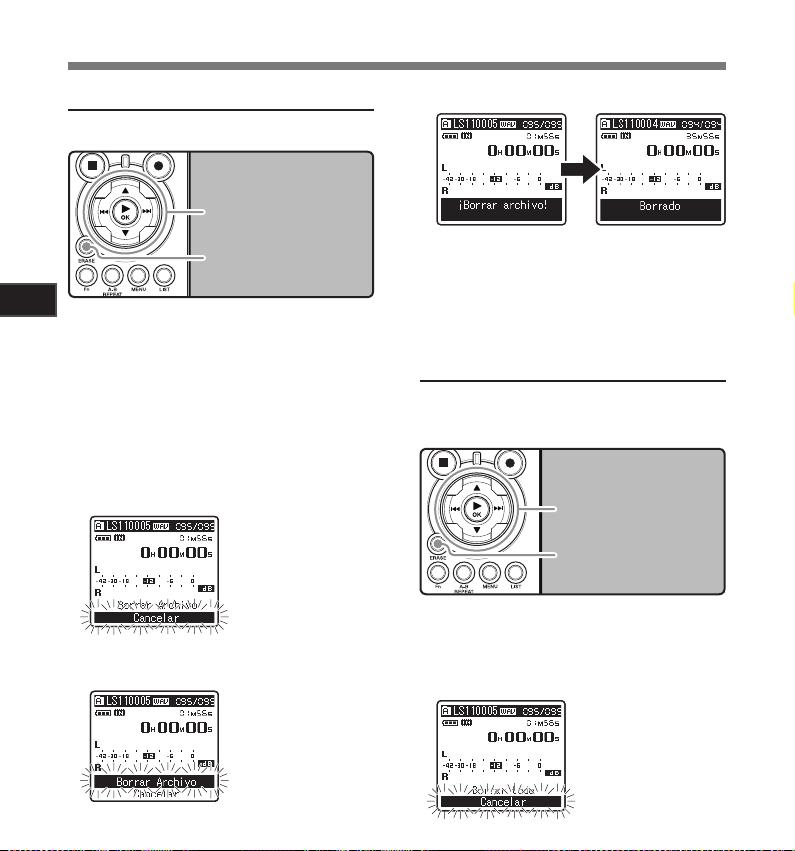
Borrado
Borrado de un archivo
Se puede borrar un archivo seleccionado de
una carpeta.
Botón.2.3
Botón.9.0
Botón.`/
OK
Botón.
ERASE
3
. Selección.la.carpeta.que.contiene.los.
Acerca de la Reproducción
1
archivos.que.desea.eliminar.(☞.P.19.a.
P.21).
.En. la.pantalla. de. lista.de.archivos,.
2
pulse.el.botón.2.o.3.para.seleccionar.
el.archivo.
• Enlapantalladearchivos,pulseelbotónEn la pantalla de archivos, pulse el botón 9
o 0 para seleccionar un archivo.
.Mientras.la.grabadora.esté.en.modo.
3
parada,.pulse.el.botón.
.Pulse.el.botón.2.para.seleccionar.
4
[
Borra r Archivo
].
ERASE
Destellará [Canc elar] en
la pantalla
.Pulse.el.botón.`/OK.
5
• La pantalla cambia a [¡Bor rar arch ivo!] y
comenzará el borrado.
• Se visualiza [Borrad o] al borrar el archivo.
Se asignarán de nuevo los números de
archivo automáticamente.
Borrado de todos los archivos de
una carpeta
Todos los archivos de una carpeta pueden borrarse simultáneamente. Los archivos bloqueados
(☞ P.41, P.47) y los de sólo lectura en el PC no
se borrarán.
.
. Selección.la.carpeta.que.desea.elimi-
1
nar.(☞ P.19.a.P.21).
.Mientras. la.grabadora.esté.en.modo.
2
parada,.pulse.el. botón.
veces.
Botón.2
Botón.`/
OK
Botón.
ERASE
ERA SE
Destellará [Canc elar] en
la pantalla
.dos.
38
Page 39

Borrado
.Pulse.el.botón.2.para. seleccionar.
3
[
Borrar t odo
.Pulse.el.botón.`/OK.
4
• La pantalla cambia a [¡ Borrar todo!] y
comenzará el borrado. Aparece [Bo rrado]
cuando se borran los archivos.
].
Borre un archivo parcialmente
Solamente un archivo PCM grabado en la grabadora se puede borrar parcialmente.
Botón.2
Botón.`/
OK
Botón.
ERASE
. Selección.la.carpeta.que.contiene.los.
1
archivos.que.desea.eliminar.(☞.P.19.a.
P.21).
.En. la.pantalla. de. lista.de.archivos,.
2
pulse.el.botón.2.o.3.para.seleccionar.
el.archivo.
• Enlapantalladearchivos,pulseelbotónEn la pantalla de archivos, pulse el botón 9
o 0 para seleccionar un archivo.
.Reproduzca. el.archivo. que.desea.
3
borrar.
• Envíe el archivo a la posición que debe
borrarse. Si el arcivo es largo, use la tecla
9 par moverse a la posición que desea
eliminar.
.Desde.la.posición.de.inicio.del.bor-
4
rado.parcial,.pulse.el.botón.
[Borr ado parcial ]
destellará en la pantalla.
ERASE
.
3
Acerca de la Reproducción
39
Page 40

Borrado
.Pulse.el.botón.
5
• [Borrado parte Comienzo] y [Borrado parte
Fin pos ición] destellarán en la pantalla
alternativamente. Cuando las luces destellan, la reproducción continúa y usted puede
retroceder o adelantar de manera normal
o adelantar rápidamente hasta el final del
borrado. Si el archivo llega al final durante
el destello de las luces. Esto indica que se
ha llegado al final del borrado.
ERASE
.nuevamente.
3
Acerca de la Reproducción
.Estando.en.la.posición.que.desea.para.
6
terminar.el.borrado.parcial,.pulse.el.
botón.
ERASE
• Se mostrará en la pantalla [Borrado parcial]
y empezará el borrado parcial. El borrado termina cuando aparece en pantalla
[Borra do parte completo].
• La reproducción se detendrá al final del
borrado parcial.
.nuevamente.
. Notas
• El borrado parcial no se puede hacer en
archivos con formatos WMA o MP3.
• La fecha de creación del archivo no cambiará
así el archivo se borre parcialmente.
• No puede recuperar un archivo borrado.
Cuando se inserte una tarjeta SD Card en la
grabadora, asegúrese de confirmar el soporte
de grabación como [Memoria int .] o [SD] para
evitar errores (☞ P.41, P.46).
• Cuando intente realizar operaciones como
reescribir los contenidos de una tarjeta SD
cuando ésta ha sido protegida contra escritura,
aparecerá el mensaje [Bl oque o S D C ard].
Puede reproducir contenido, pero si quiere
sobrescribir los contenidos de la tarjeta debe
desactivar la protección contra escritura
P.18).
(☞
• Los archivos bloqueados y los configurados
como de sólo lectura no se pueden borrar
(☞ P.41, P.47).
• Si no se selecciona ninguna acción transcurridos 8 segundos, la grabadora regresará al
estado de parada.
• Nunca lleve a cabo las siguientes operaciones
mientras procesa, ya que se podría dañar
los datos. Además, cambie las pilas por dos
nuevas para garantizar que las pilas no se
agotarán durante el procesamiento.
1 Desconectar la alimentación mientras
procesa.
2 Extraer las pilas mientras procesa.
3 Extraer la tarjeta SD ésta durante el proceso
cuando se esté utilizando [SD] como medio
de grabación.
Si realiza cualquiera de estas operaciones, los
datos pueden quedar dañados.
• No puede eliminar carpetas mediante la
grabadora.
40
Page 41
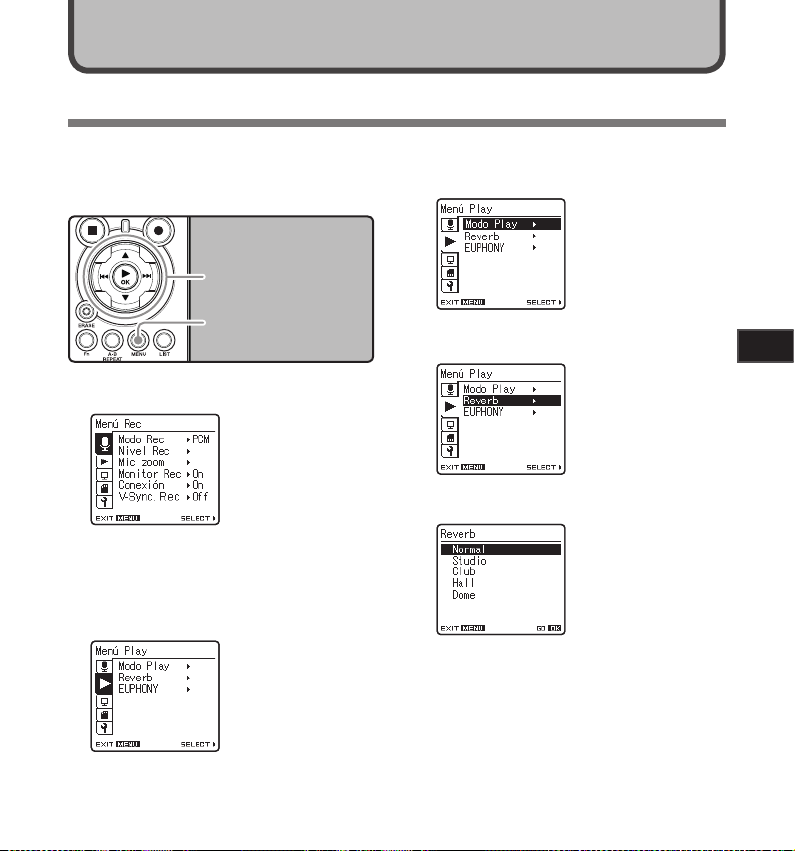
Configuración del Menú
Método de Configuración del Menú
Los elementos en los menús se clasifican con
fichas, por tanto seleccione primero una ficha y
pase al elemento deseado para ajustarlo rápidamente. Puede ajustar cada elemento de menú de
la siguiente forma.
Botón.2.3
Botón.9.0
Botón.`/
OK
Botón.
MENU
. Mientras.la.grabadora.esté.en.modo.
1
parada,.pulse.el.botón.
• Los elementos del menú pueden ajustarse
durante una grabación o reproducción.
(☞ P.50).
.Pulse.el.botón.2.o.3.para.mover.la.
2
ficha.que. contiene. el.elemento.que.
desea.ajustar.
MENU
.
El menú aparecerá en la
pantalla
.Pulse.el.botón.`/OK.o.9.para.mover.
3
el.cursos.hasta.el.elemento.que.desee.
configurar.
.Pulse.el.botón.2.o.3.para.trasladarse.
4
al.elemento.que.desea.ajustar.
.Pulse.el.botón.`/OK.o.9.
5
•
Se traslada al ajuste del elemento
seleccionado.
4
Configuración del Menú
• Puede cambiar la visualización del menú
moviendo el cursor de la pestaña de
configuración.
41
Page 42

Método de Configuración del Menú
.Pulse.el.botón.2.o.3.para.cambiar.el.
6
ajuste.
. Pulse.el.botón.`/OK.para.confirmar.el.
7
ajuste.
4
Configuración del Menú
• A través de la pantalla, se le informará de
que los ajustes han quedado establecidos.
• Si pulsa el botón 0 sin pulsar el botón
`/OK, se cancelarán los ajustes y volverá
a la pantalla anterior.
.Pulse. el. botón.
8
menú.
• Cuando esté en la pantalla de menú durante
la grabación o la reproducción, si pulsa
el botón 0 o M ENU podrá volver a la
pantalla de reproducción sin interrumpir la
grabación o la reproducción.
MENU
.para.cerrar. el.
. Notas
• La grabadora se parada si la deja en espera
durante 3 minutos durante una operación de
configuración del menú, cuando no se aplica
un elemento seleccionado.
• Si entra en los ajustes de menú durante la
grabación o la reproducción, éstos se cancelarán si pasan 8 segundos sin que se pulse un
botón.
42
Page 43

4 Rec Menu
Método de Configuración del Menú
Modo Rec
Nivel Rec
Mic zoom
La grabadora puede grabar en formato PCM lineal. Es posible conseguir una grabación a
gran resolución con una alta frecuencia de muestreo y tasa de bits equivalentes o superiores
a las de la música en CD. Además, también admite los formatos MP3 y WMA.
1..Selección.el.formato.de.grabación.
Ajuste ::
[PCM]:
Este es un formato de audio sin comprimir que se utiliza para CD de música y otros.
[MP3]: MPEG es el estándar internacional establecido por un grupo de trabajo
de la ISO (Organización Internacional para la Estandarización).
[WMA]: Este un método de codificación de compresión de audio desarrollado
por Microsoft Corporation en EE.UU.
2..Selección.la.tasa.de.grabación.
Ajuste :
[PCM]: [96kHz /24bit] a [44.1kH z/mono]
[MP3]: [32 0kbps] a [mono]
[WMA]: [160kbps] a [mo no]
• Cuando el formato de grabación está ajustado a MP3 o WMA, la frecuencia de
muestreo se codificará y procesará a 44,1 kHz.
• Cuando se utiliza una tasa de grabación alta, la capacidad del archivo aumentará.
Asegúrese de que queda memoria suficiente antes de empezar a grabar (☞ P.46).
• Sise utiliza lafunción de micrófonodireccional,el ajuste[Si se utiliza la función de micrófono direccional, el ajuste [PCM] de [Modo Rec] no puede ser
otro que [44.1kHz/16 bit].Usted utiliza los modos todo en el [MP3] o [WMA] del [Modo Rec].
• Cuando en [MP3] se selecciona la opción [mono], la velocidad de grabación es de 64kbps.
•
Cuando en [WMA] se selecciona la opción [mono], la velocidad de grabación es de 32kbps.
Puede configurar si desea ajustar el nivel de grabación automáticamente o manualmente.
1..Selección.el.ajuste.de.nivel.de.grabación.
Ajuste ::
[Manual]:
La grabación se lleva a cabo ajustando manualmente el nivel de grabación. Cuando
[Nivel Rec] está ajustado a [Manual], puede configurar la función del limitador.
[Auto]: La grabación se lleva a cabo ajustando automáticamente el nivel de grabación.
Esto resulta útil para cuando esté grabando inmediatamente.
2..Selección.la.configuración.del.limitador.
Esta grabadora está equipada con una función de limitador que baja el nivel de
grabación hasta un rango apropiado cuando se capta un sonido alto repentinamente. Esto evita la distorsión causada por un nivel de grabación excesivo.
Ajuste :
[Límite On]: Activa la función del limitador, evitando la distorsión al grabar.
[Límite Off]: Desactiva esta función.
•
Cuando [Nivel Rec] está ajustado a [Auto], el nivel de grabación se ajustará automáticamente.
Ajuste [Nivel Rec] a [Manual] cuando utilice la función de ajuste de nivel de grabación y la función
del limitador.
La función de micrófono direccional utiliza la tecnología DiMAGIC Virtual Microphone
(DVM) de DiMAGIC (DiMAGIC Co., Ltd.). DVM es un sistema de captación de audio
que le permite grabar centrándose en el sonido que procede desde cualquier dirección.
Para una grabación estéreo expansiva, DVM representa lo más avanzado en métodos
de control direccional, lo que le permitirá cambiar a un sólo micrófono.
Ajuste ::
[Off ]: Desactiva esta función. Desactiva esta función..
[Ancho]: Grabación con sonido estéreo expansivo. Grabación con sonido estéreo expansivo.
[Estándar]:
Grabación con sonido estéreo natural.
[Est recho]: Grabación con direccionalidad con sonido estéreo. Grabación con direccionalidad con sonido estéreo..
[Zoom]:
• La función de micrófono direccional ha sido diseñada para que esté sólo disponible con
el micrófono estéreo integrado. Tenga en cuenta que la grabadora no grabará de manera
normal cuando utilice otros micrófonos disponibles en comercios.
• Sólo se puede utilizar el micrófono direccional si el ajuste [PCM] de [Modo Rec] está
ajustado a [44.1kHz/16 bit].
Grabación en mono, pero se puede grabar con gran direccionalidad del sonido..
4
Configuración del Menú
43
Page 44

4 Rec Menu (Continued)
Método de Configuración del Menú
Monitor Rec
Conexión
4
Configuración del Menú
V-Sync. Rec
Selección si desea emitir audio mientras graba desde la toma de los auriculares.
Ajuste ::
[On]: Activa la función de monitor de grabación. El sonido debe emitirse desde
la toma EA R.
[Off ]: Desactiva esta función. No se emitirá sonido desde la toma EAR .
• Si el altavoz externo está conectado durante la grabación, existe el riesgo de que se
produzca retroalimentación de audio. Se recomienda que utilice auriculares para el
monitor de grabación o ponga [Mo nitor Rec] en [Off] mientras graba (☞ P.27).
• Cuando [Monitor Rec] esté ajustado a [Off] no se emitirá ningún sonido de los auriculares
mientras esté grabando (☞ P.27).
También se pueden utilizar micrófonos externos con fuente de alimentación. Se puede
configurar si desea suministrar alimentación a los micrófonos externos.
Ajuste ::
[On]: Cuando la función de fuente de alimentación esté activada, la alimentación
se suministrará al micrófono externo conectado. Selección esto cuando haya
micrófonos externos con fuente de alimentación conectados (☞ P.30).
[Off ]: Desactiva esta función. Selección esto cuando haya micrófonos externos
sin fuente de alimentación conectados.
• Ajuste la función de alimentación a [Of f] cuando se conecte un micrófono externo
no compatible con fuente de alimentación, ya que existe el riesgo de que se genere
ruido mientras graba.
•
No se puede suministrar fuente fantasma, incluso cuando la función de fuente de
alimentación esté en [On].
La grabación por sincronización de voz comienza cuando se detecta una voz a un
volumen más alto que el nivel de sincronización de voz (nivel de detección). Cuando
la voz se deja de oír, la grabación se detiene automáticamente. Cuando la grabación
por sincronización de voz está en marcha y el volumen de la voz es inferior al nivel de
sincronización de voz (nivel de detección) durante un periodo de tiempo superior al
tiempo de detección especificado, la grabadora se detiene.
Sett ing:
[On
]: [1 segundo] [2 se gundos] [3 segund os] [4 se gundos] [5 segundo s] [10
segundos]: Ajusta el tiempo de detección. Si el volumen (nivel de grabación)
es igual o inferior al nivel especificado durante un periodo de tiempo superior
al tiempo de detección especificado, la grabadora se detiene.
[Off ]:
Desactiva esta función.
44
Page 45

4 Menú Play
Método de Configuración del Menú
Modo Play
Reverb
EUPHONY
Hay seis modos de reproducción. Usted puede seleccionar si reproducir por archivo o
por carpeta, o todos los archivos guardados en la grabadora.
Ajuste :
[Archi vo]: Se detiene después de reproducir el archivo actual.
[Rep. a rch.]: Reproduce repetidamente el archivo actual.
[Carpe ta]: Reproduce archivos continuamente en la carpeta actual hasta el último
archivo, y entonces se detiene.
[Rep. Carpeta]: Reproduce continuamente todos los archivos en la carpeta actual.
[Todo]: Reproduce todo los archivos de la memoria seleccionada sin interrupción y se para.
[Rep. Todo]: Reproduce todo los archivos de la memoria seleccionada sin inter-
rupción y reiteradamente.
• En el modo [Archivo], cuando la grabadora llega al final del último archivo en la carpeta,
[Fin] parpadea durante dos segundos en la pantalla y la grabadora se detiene en el
comienzo del último archivo.
• En el modo [Carpeta], cuando la grabadora llega al final del último archivo en la carpeta,
[Fin] parpadea durante dos segundos en la pantalla y la grabadora se detiene en el
comienzo del primer archivo en la carpeta.
• En el modo [Todo], después de reproducir el ultimo archivo en la carpeta, la grabadora
comenzará la reproducción desde el primer archivo en la carpeta siguiente. Cuando llega
al final del último archivo en la grabadora, [Fin] parpadea durante dos segundos en la
pantalla y la grabadora se detiene en el comienzo del primer archivo en la grabadora.
Puede disfrutar de sonidos reverberantes de varios tamaños de espacio, desde estudios
de grabación hasta recintos abovedados.
Ajuste ::
[No rmal ]: Desactiva la función de reverberación. Selección esto cuando
reproduzca sonidos originales tal como son.
[Studi o] [Club] [Hall] [Dome]: Selección el ambiente acústico que desee.
• Cuando reproduzca archivos en formato WAV utilizando estos resultados de
reproducción, la frecuencia de muestreo y la tasa de bits se subconvertirán de 96
kHz a 48 kHz y de 24 bits a 16 bits, respectivamente.
• Esta función sólo está disponible durante la reproducción. La grabadora no puede
realizar grabaciones con los resultados de la reproducción.
•
Cuando configure los diferentes ajustes de calidad del sonido relacionados con la reproducción
en la grabadora, la señal de salida de audio emitida por la toma EAR cambiará también.
Esta grabadora dispone de “EUPHONY MOBILE”, lo último en sistemas de sonido envolvente
que combina la corrección de ancho de banda, tecnología de expansión y tecnología de
procesamiento de fuente acústica virtual. Además de su efecto expansivo y natural, la
grabadora está equipada con unas características especiales que hacen que los oyentes
tengan menos tendencia a sentirse oprimidos o encerrados o a cansarse tras un período de
escucha largo. Además de esto, los oyentes tendrán menos tendencia a sentirse oprimidos
o encerrados o a cansarse tras un período de escucha largo. Los ajustes de nivel de
[EUPHONY] pueden configurarse hasta en cuatro fases según sus preferencias.
Ajuste :
[Of f]: Desactiva esta función. Selección esto cuando reproduzca sonidos
originales tal como son.
[Natu ral]: Este modo consigue una corrección de ancho de banda natural y unaEste modo consigue una corrección de ancho de banda natural y una
expansión de campo acústico.
[Ancho]: Este modo consigue un efecto aún más expansivo. Este modo consigue un efecto aún más expansivo.
[Ener gía]: Este modo se centra en los registros de sonidos más bajos. Este modo se centra en los registros de sonidos más bajos.
• Cuando reproduzca archivos en formato WAV utilizando estos resultados de reproducción, la frecuencia de muestreo y la tasa de bits se reducirán automáticamente de 96
kHz a 48 kHz, de 88,2 kHz a 44,1 kHz y de 24 bits a 16 bits.
• Esta función sólo está disponible durante la reproducción. La grabadora no puede
realizar grabaciones con los resultados de la reproducción.
•
Cuando configure los diferentes ajustes de calidad del sonido relacionados con la reproducción
en la grabadora, la señal de salida de audio emitida por la toma EAR cambiará también.
4
Configuración del Menú
45
Page 46

4 LCD/Sound Menu
Método de Configuración del Menú
Luz trasera
Contraste
LED
Idioma
4
Configuración del Menú
4 Menú memo
Selecc memo
Info memo.
Formato
La pantalla permanecerá encendida durante 10 segundos (Ajuste inicial) cada vez que
se pulse un botón en la grabadora.
Ajuste ::
[5 segun dos] [10 segundos] [30 segun dos] [60 segund os] [Siempre O n]:
Establezca el tiempo durante el cual permanecerá encendida la retroiluminación.
[Off ]: Desactiva esta función. La retroiluminación no se encenderá.
El contraste de la pantalla puede ajustarse en 12 niveles.
Ajuste :
Puede ajustar el nivel de contraste de la pantalla LCD desde [01] hasta [12].
Puede ajustarlo de forma que la luz indicadora de LED no se encienda.
Ajuste :
[On]: Se ajustará la luz del LED.
[Off ]: Desactiva esta función. Se cancelará la luz del LED.
En esta grabadora puede seleccionar el idioma que aparece en pantalla.
Ajuste :
[Engl ish] [Françai s] [Deutsch] [Italia no] [Español ] [Русский]
• El idioma seleccionable varía dependiendo de la región.
Cuando inserta una tarjeta SD, puede seleccionar grabar en la memoria flash integrada
o en la tarjeta SD (☞ P.14).
Ajuste ::
[Memo ria int.]: Memoria flash integrada.
[SD ]: Tarjeta SD
• Cuando intente realizar operaciones como reescribir los contenidos de una tarjeta
SD cuando ésta ha sido protegida contra escritura, aparecerá [B loqueo SD C ard].
Puede reproducir contenido, pero si quiere sobrescribir los contenidos de la tarjeta
debe desactivar la protección contra escritura (☞ P.18).
La capacidad de grabación restante y la capacidad general del soporte de grabación
pueden aparecer en la pantalla de menú.
• Cuando no se ha insertado ninguna tarjeta SD, sólo aparecerá información sobre
la memoria flash integrada.
• El área de dominio que utiliza los archivos administrativos que la grabadora utiliza
se incluyen en la capacidad restante del soporte de grabación. En el caso de las
tarjetas SD, además de este dominio administrativo, también se añade el área de
dominio administrativo de la tarjeta SD. Debido a esto, la capacidad mostrada de
la tarjeta será inferior a la capacidad especificada. Esto es normal.
(☞ P.51)
46
Page 47
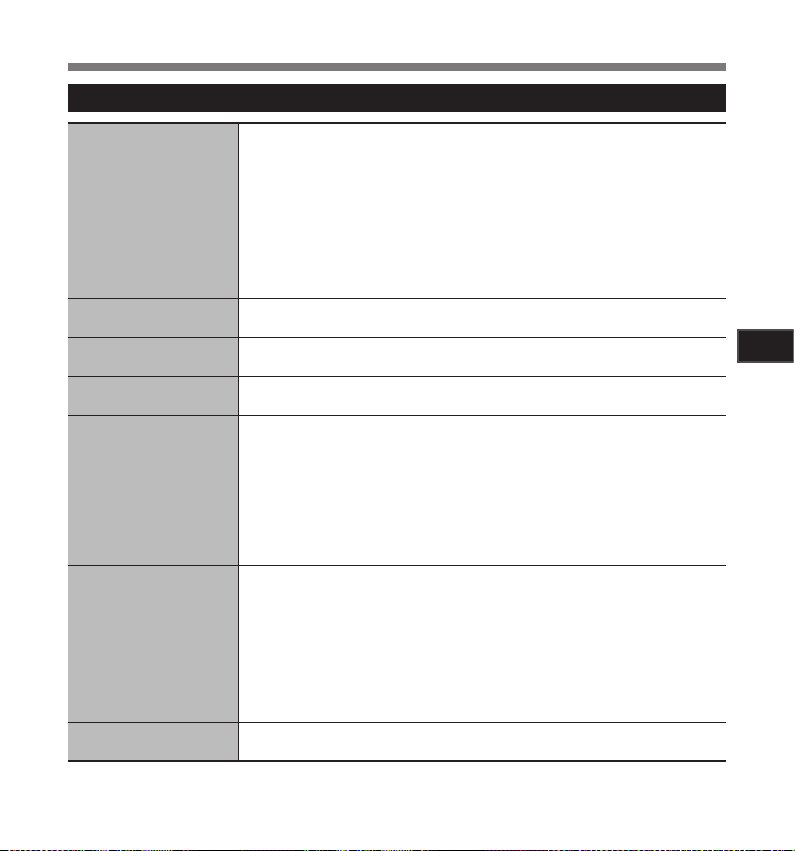
4 Otros
Método de Configuración del Menú
Bloqueo
Reemplazar
Mover arch.
Div. Arch.
AutoPowerOff
Opciones USB
El bloqueo de un archivo impide que los datos importantes se borren accidentalmente.
Los archivos bloqueados no se borran cuando selecciona el borrado de todos los
archivos de una carpeta (☞ P.38).
Ajuste ::
[On]: Bloquea el archivo y evita que se borre.
[Off ]: Desactiva esta función. Desbloquea el archivo y permite borrarlo.
• Selección los archivos que debe bloquear antes de utilizar el menú.
• Cuando intente realizar operaciones como reescribir los contenidos de una tarjeta
SD cuando ésta ha sido protegida contra escritura, aparecerá [B loqueo SD C ard].
Puede reproducir contenido, pero si quiere sobrescribir los contenidos de la tarjeta
debe desactivar la protección contra escritura (☞ P.18).
(☞ P.54)
(☞ P.56)
(☞ P.59)
Se puede evitar dejar la unidad encendida por olvido. Si la grabadora permanece en
modo de la parada durante más de 10 minutos (ajuste inicial) mientras está encendida,
se apagará la alimentación.
Ajuste ::
[5 minu tos] [10 minut os] [30 minu tos] [60 min utos]: Ajusta el tiempo que debe
transcurrir antes de que la alimentación se apague.
[Off ]: Desactiva esta función.
• Si pulsa cualquier botón, el recuento de tiempo transcurrido antes de que la unidad
se apague volverá a empezar.
Existen dos configuraciones de USB cuando se conecta la grabadora a un ordenador
a través del cable USB proporcionado. [Alm acenami ento] se usa para utilizar la
grabadora como un dispositivo de almacenamiento externo. [Audio] se usa para utilizar
la grabadora como micrófono USB.
Ajuste :
[Almacenamie nto]: El ordenador reconoce la grabadora como un
dispositivo de almacenamiento externo.
[Audio]: Utilice este ajuste cuando conecte la grabadora al ordenador
para utilizarla como micrófono USB.
4
Configuración del Menú
Fecha y hora
(☞ P.15)
47
Page 48

4 Otros (Continuación)
Método de Configuración del Menú
Ajuste Fn
4
Configuración del Menú
Cuando una función se registra en el botón Fn, cada vez que lo pulse, podrá ajustar o
cambiar el menú de la función registrada.
Ajuste :
[Off ]: No se asigna ninguna función al botón.
[Inde x] (☞ P.35)
[Nive l Rec]: (☞ P.43)
[Modo Pl ay] (☞ P.45)
[EUPH ONY] (☞ P.45)
[Propiedades] (☞ P.49)
Para recuperar una función registrada:
Cuando pulsa el b otón Fn, la p antalla de configura ción del m enú de la fu nción
regis trada apare cerá:
[Modo R ec
[Nive l Rec
[Mic zo om
[Modo Pl ay
[Rep . Todo]
[Rever b
[EUPH ONY
[Selecc memo
[Propiedades
Cada vez que pulse el botón Fn, la configuración de la función registrada cambia:
[Luz]: [O n] [Off]: Apague o encienda la luz posterior con el botón
Si s e pulsa el bot ón Fn du rante la grabació n o la reprodu cción, se reali zará la
funci ón que se le haya as ignado al bot ón.
[Inde x
• Cuando la función registrada es [Modo Rec], [Selec c memo] o [Propie dades], no
van a funcionar si se presiona el botón Fn durante la grabación o la reproducción.
Mientras la grabadora está en modo parada, presione el botón Fn.
[Modo R ec] (☞ P.43)
[Mic zo om] (☞ P.43)
[Reverb] (☞ P.45)
[Selecc memo] (☞ P.46)
[Luz] (☞ P.46)
]: [PCM] [MP3] [WMA]: La tasa de grabación puede configurarse
para cada formato de archivo.
]: [Man ual] [Auto]: Puede configurar si desea ajustar el nivel de
grabación automáticamente o manualmente. Cuando [Nive l
Rec] está ajustado a [Ma nual], puede configurar la función
del limitador.
]: [Off ] [Ancho] [Est ándar] [Est recho] [Zoom]
]: [Ar chi vo] [Re p. arch .] [Car pet a] [Rep . C arp eta] [To do]
]: [Off ] [Studio] [Clu b] [Hall] [Do me]
]: [Off] [Na tural] [Anch o] [Energía]
]: [Memo ria int.] [SD ]
]: La información de archivo y carpeta puede confirmarse
desde la pantalla de menú.
Fn.
]: Cada vez que pulse el botón Fn, se añadirá una marca de
índice o Temp.
48
Page 49

4 Others (Continued)
Método de Configuración del Menú
Reiniciar
Info sistema.
Propiedades
Hace que las funciones vuelvan a sus ajustes iniciales (ajuste de fábrica).
Ajuste ::
[Empe zar]: La configuración vuelve a sus ajustes iniciales.
[Cance lar]: Vuelve al [Ot ros].
• Tras restablecer los ajustes, los ajustes de hora y número de archivo se mantendrán
igual y no volverán a sus ajustes iniciales.
Ajuste s de menú tras re stablece r los ajustes (aj ustes inici ales):
4 Menú Re c
[Modo R ec]
ormato de archivo [PCM]
F
asa de grabación [44 .1kHz/16b it]
T
[Nive l Rec]
Nivel de grabación [M anual]
unción del limitado [Lím ite On]
F
[Off ]
[Mic zo om]
[Moni tor Rec]
[Conex ión]
[V-Syn c. Rec] [Off ]
4 Menú Play u
[Modo Pl ay]
[Rever b]
[EUPH ONY]
Puede comprobar la información de la grabadora en la pantalla de menú. En la pantalla
aparece [Nombr e] (Nombre de modelo), [Vers ión] (Versión) y [Nu m. serie] (Serie).
La información de archivo y carpeta puede confirmarse desde la pantalla de menú.
• Seleccione los archivos para los que quiere confirmar la información antes de utilizar
el menú.
[O n]
[On]
[Archi vo]
[Norm al]
[Normal ]
Cuan do s e se lecci ona un a rchivo : Aparecerán [Nomb re] (Nombre), [Fec ha]
(Fecha), [Tamaño] (Tamaño), [Longit ud] (Duración de archivo) y [Form ato.]
(Formato de archivo) en la pantalla.
Cuand o se sel eccion a la carp eta: Aparecerán [Nombr e] (Nombre) y [Fe cha]
(Fecha) en la pantalla.
4 Menú LCD/s on.u
[Luz tr asera]
[Contra ste]
[LED]
4 Menú me mou
[Sele cc memo]
4 Otros
[AutoPow erOff ]
[Opci ones USB] [Almacenam iento]
[Ajuste Fn]
[10 segundos]
[06]
[On]
[Memori a int.]
[10 min utos]
[Off]
4
Configuración del Menú
49
Page 50

4
Menú
Rec
Nivel Rec
Mic zoom
Monitor Rec
Conexión
Menú
LCD/son.
LED
Luz trasera
Menú
Play
LED
Luz trasera
Menú Rec
Menú
LCD/son.
Menú Play
Modo Play
Reverb
EUPHONY
AjusteFicha Función AjusteFicha Función
A opciones
de elementos
de menu
A opciones
de elementos
de menu
hAjuste del menú durante la grabación h
Ajuste del menú durante la reproducción
Configuración del Menú
Método de Configuración del Menú
50
Page 51
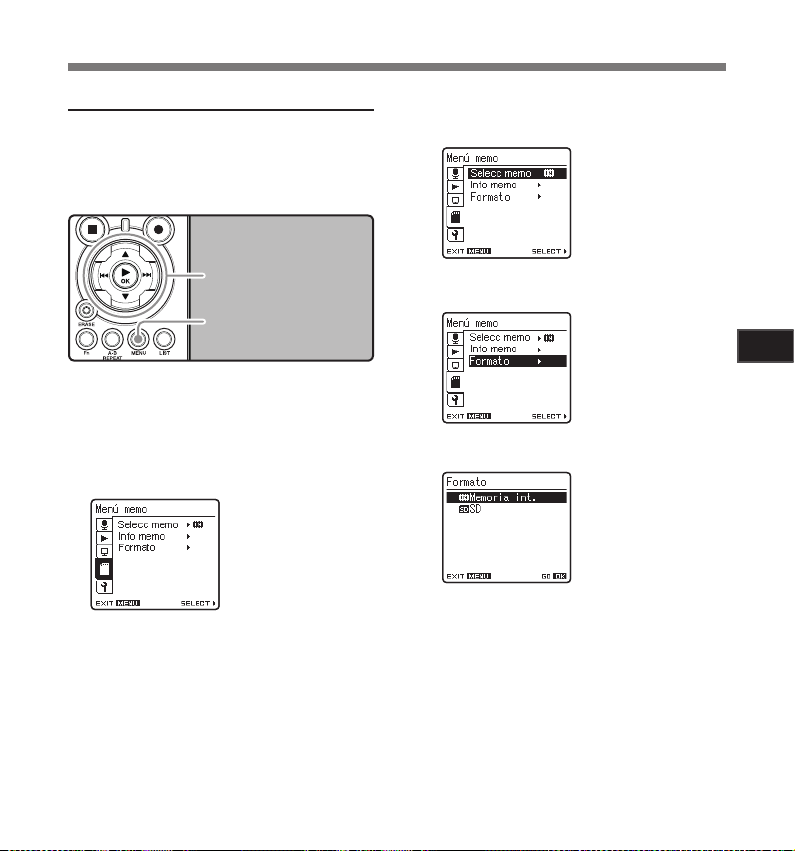
Método de Configuración del Menú
Formatear la grabadora [Formato]
Si formatea la grabadora, se borrarán todos los
archivos y todos los ajustes de función regresarán
a sus valores predeterminados excepto los
ajustes de fecha y hora. Antes de formatear la
grabadora transfiera los archivos importantes a
un ordenador.
Botón.2.3
Botón.9.0
Botón.`/
OK
Botón.
MENU
. Mientras.la.grabadora.esté.en.modo.
1
parada,.pulse.el.botón.
• El menú aparecerá en la pantalla
(☞ P.41).
.Pulse.el.botón.2.o.3.para.seleccionar.
2
la.pestaña.[
• Puede cambiar la visualización del menú
moviendo el cursor de la pestaña de
configuración.
Menú mem o
MENU
].
.
.Pulse.el.botón.`/OK.o.9.para.mover.
3
el.cursos.hasta.el.elemento.que.desee.
configurar.
Aparecerá [Men ú memo]
en la pantalla
.Pulse.el.botón.2.o.3.para.seleccionar.
4
[
Formato
.Pulse.el.botón `/OK.o.9.
5
..Pulse.el.botón.2.o.3.para.seleccionar.
6
el.soporte.de. grabación. que. va. a.
formatear.
• Cuando formatea una tarjeta SD, cancele
].
Aparecerá [For mato] en
la pantalla
la función de protección contra escritura
antes de insertar la tarjeta en la grabadora
(☞ P.18).
4
Configuración del Menú
51
Page 52

Método de Configuración del Menú
. Pulse.el.botón.`/OK.
7
.Pulse.el.botón. 2.para. seleccionar.
8
[
Empeza r
.Pulse.el.botón.`/OK.
9
].
Aparecerá [Canc elar] en
la pantalla
4
Configuración del Menú
• Después de que se visualice el mensaje
[La info rmación s e borrará] durante dos
segundos, se mostrará [Cancelar].
.Presione.el.botón.2.para.seleccionar.
10
[
Empeza r
].
52
.Pulse.el.botón.`/OK.
11
• El formateo empieza y destella
[Formateando] en la pantalla.
• Aparece [Formateo finaliz ado] cuando
termina el formateo.
. Notas
• No puede recuperar un archivo borrado.
Cuando se inserte una tarjeta SD Card en la
grabadora, asegúrese de confirmar el soporte
de grabación como [Memori a int.] o [SD ] para
evitar errores (☞ P.41, P.46).
• Cuando intente realizar operaciones como
reescribir los contenidos de una tarjeta SD
cuando ésta ha sido protegida contra escritura,
aparecerá el mensaje [Bl oque o S D C ard].
Puede reproducir contenido, pero si quiere
sobrescribir los contenidos de la tarjeta debe
desactivar la protección contra escritura
(☞ P.18).
• Nunca lleve a cabo las siguientes operaciones
mientras procesa, ya que se podría dañar
los datos. Además, cambie las pilas por dos
nuevas para garantizar que las pilas no se
agotarán durante el procesamiento.
1
Desconectar la alimentación mientras proc-
esa.
2
Extraer las pilas mientras procesa.
3 Extraer la tarjeta SD ésta durante el proceso
cuando se esté utilizando [SD ] como medio de
grabación.
Si realiza cualquiera de estas operaciones, los
datos pueden quedar dañados.
• Nunca formatee la grabadora desde un PC.
• Una vez que la grabadora ha sido formateada,
los archivos de música con DRM no podrán ser
transferidos de nuevo a la grabadora.
Page 53

• Cuando se formatea la grabadora, se borran
todos los datos almacenados, incluidos los
archivos bloqueados y los archivos de sólo
lectura.
• Después del formateo, los nombres de archivos
de audio grabado pueden comenzar desde
[0001].
• Cuando restablezca los ajustes a su configuración inicial, utilice [Reini ciar] (☞ P.41, P.49).
• El formateo de la grabadora será en Formato
Rápido . Si formatea la tarjeta SD, se actualiza
la información de la gestión de ficheros y los
datos de la tarjeta SD no se borran totalmente.
Al dejar la tarjeta SD o disponer de ella tenga
cuidado de la fuga de datos de la tarjeta SD.Le
recomendamos que destruya la tarjeta SD
cuando disponga de ella.
Método de Configuración del Menú
4
Configuración del Menú
53
Page 54

Método de Configuración del Menú
Reordenamiento de archivos
[Reemplazar]
Usted puede mover un archivo en una carpeta
para cambiar el orden de la reproducción. Primero
seleccione la carpeta (archivo) al que desea
cambiar el orden de la reproducción.
Botón.2.3
Botón.9.0
Botón.`/
OK
Botón.
MENU
4
. Selección.la.carpeta.en.la.que.quiere.
Configuración del Menú
1
reorganizar.el.orden.de.las.canciones.
(☞.P.17.to.P.21).
..Mientras.la.grabadora.esté.en.modo.
2
parada,.pulse.el.botón.
• El menú aparecerá en la pantalla. (☞ P.41).
.Pulse.el.botón.2.o.3.para.seleccionar.
3
la.pestaña.[
• Puede cambiar la visualización del menú
moviendo el cursor de la pestaña de
configuración.
Otros
MENU
].
.Pulse.el.botón.`/OK.o.9.para.mover.
4
el.cursos.hasta.el.elemento.que.desee.
configurar.
Aparecerá [Otr os] en
la pantalla
.Pulse.el.botón.2.o.3.para.seleccionar.
5
[
Reempl azar
.
.Pulse.el.botón.`/OK.o.9.
6
. Pulse.el.botón.2.o.3.para.seleccionar.
7
el.archivo.que.quiere.mover.
].
54
Page 55

Método de Configuración del Menú
.Pulse.el.botón.`/OK.o.9.
8
• El cursor destellará para confirmar que el
archivo puede moverse.
.Pulse.el.botón.2.o.3.para.seleccionar.
9
la.ubicación.para.moverlo...
.Pulse.el.botón.`/OK.para.confirmar.el.
10
ajuste.
• Si hay más archivos para mover, repita los
pasos 7 al 10.
Si pulsa el botón 0 sin pulsar el botón
•
`/OK, se cancelarán los ajustes y volverá
a la pantalla anterior.
. Nota
• Cuando intente realizar operaciones como
reescribir los contenidos de una tarjeta SD
cuando ésta ha sido protegida contra escritura,
aparecerá el mensaje [Bloqueo SD Car]. Puede
reproducir contenido, pero si quiere sobrescribir los contenidos de la tarjeta debe desactivar
la protección contra escritura (☞ P.18).
4
Configuración del Menú
.Pulse.el.botón.
11
menú.
MENU
.para.cerrar. el.
55
Page 56
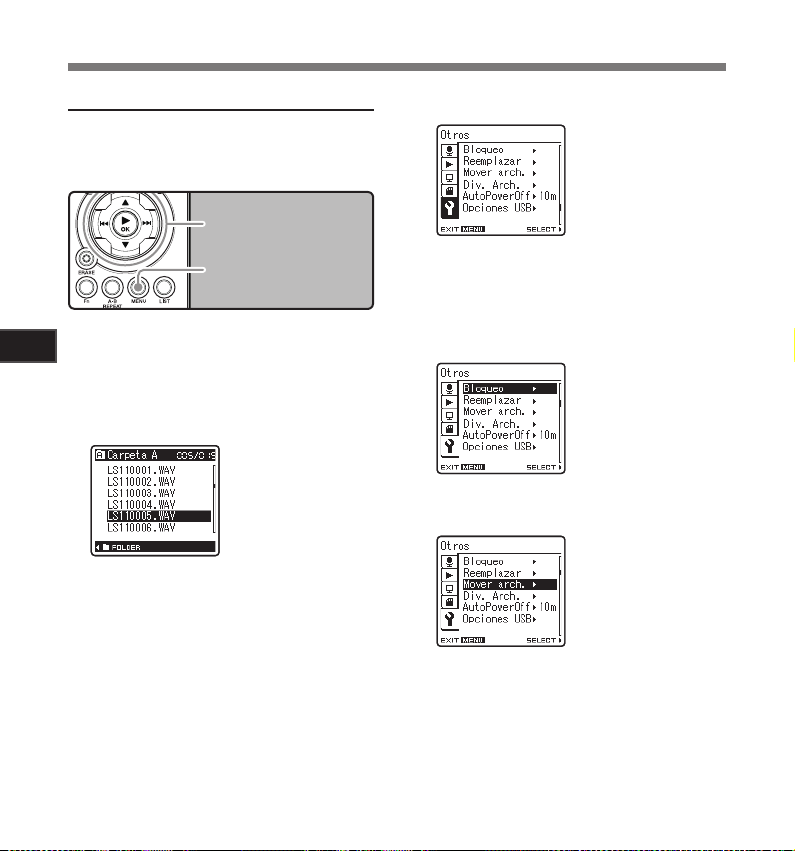
Método de Configuración del Menú
Mover archivos [Mover arch.]
Los archivos guardados en la memoria integrada
o la tarjeta microSD se pueden mover o copiar
dentro de la memoria. Los archivos también se
pueden mover o copiar.
Botón.2.3
Botón.9.0
Botón.`/
OK
Botón.
MENU
. Escoja.la. carpeta. donde. desea. el.
1
archivo.que.desea.mover.o.copiar.se.
4
encuentra.guardado.
Configuración del Menú
.En. la.pantalla. de. lista.de.archivos,.
2
pulse.el.botón.2.o.3.para.seleccionar.
el.archivo.
• Enlapantalladearchivos,pulseelbotónEn la pantalla de archivos, pulse el botón 9
o 0 para seleccionar un archivo.
.Mientras.la.grabadora.esté.en.modo.
3
parada,.pulse.el.botón.
• El menú aparecerá en la pantalla
(☞ P.41).
MENU
.Pulse.el.botón.2.o.3.para.seleccionar.
4
la.pestaña.[
• Puede cambiar la visualización del menú
moviendo el cursor de la pestaña de
configuración.
.Pulse.el.botón.`/OK.o.9.para.mover.
5
el.cursos.hasta.el.elemento.que.desee.
configurar.
.Pulse.el.botón.2.o.3.para.seleccionar.
6
[
Mover arc h.
.
Otros
].
].
56
Page 57

Método de Configuración del Menú
. Pulse.el.botón`/OK.o.9.
7
Aparecerá [Move r arch.]
en la pantalla
.Pulse.el.botón.2.o.3.para.escoger.la.
8
posición.a.donde.desea.mover/copiar.
el.archivo.
[Mover a memoria]:
Mueva el archivo de la memoria integrada
o a la tarjeta microSD dentro de la memoria
integrada.
[Copiar e n memoria]:
Copie el archivo de la memoria integrada o
a la tarjeta microSD dentro de la memoria
integrada.
[Mover a SD Card]:
Mueva el archivo de la memoria integrada
o a la tarjeta microSD a otra carpeta de la
tarjeta microSD.
[Copiar e n SD Card]:
Copie el archivo de la memoria integrada
o a la tarjeta microSD a otra carpeta de la
tarjeta microSD.
.Pulse.el.botón.`/OK.o.9.
9
Se visualiza una
pantalla con las
opciones Mover carpeta
y Copiar carpeta.
.Pulse.el.botón.2.o.3.para.seleccionar.
10
la. carpeta. a. donde. desea.mover. o.
copiar.el.archivo..
.Pulse.el.botón.`/OK.para.confirmar.el.
11
ajuste.
• Aparecerá [Moviendo] o [Copiando] en la
pantalla y empezará las acciones de mover
o copiar. Durante el proceso, el estado
del progreso se mostrará en porcentaje.
El proceso termina cuando aparece
[completado mov. arc hivo] o [completada
copia ar chivo]
.Pulse.el. botón.
12
menú.
MENU
.para.cerrar. el.
4
Configuración del Menú
57
Page 58

. Notas
• La grabadora no puede copiar cuando hay
espacio insuficiente.
• La grabadora no puede copiar ni mover cuando
el número de archivos sobrepasa los 199.
• No quite las baterías mientras esté copiando o
moviendo. Puede dañar la información.
• Un archivo no se puede mover ni copiar en la
misma carpeta.
• Si existe un archivo con el mismo nombre
en la carpeta de destino de las operaciones
de mover o copiar se visualizará el mensaje
[No m over. Nombre repet ido] o [No copiar.
Nomb re re petido. ]. El archivo no se puede
sobrescribir.
• Cuando se cancela la operación durante el
proceso de mover o copiar, el proceso de mover
4
o copiar se cancela.
Configuración del Menú
• Los archivos protegidos con contraseña la
conservarán incluso después de movers o
copiarse.
• Si intenta editar el contenido de una tarjeta
SD cuando ha sido protegida contra escritura,
aparecerá el mensaje [Bl oque o S D C ard].
Puede reproducir contenido, pero si quiere
sobrescribir los contenidos de la tarjeta debe
desactivar la protección contra escritura (☞
P.18).
• Los archivos DRM no se pueden mover ni
copiar.
• Los archivos no se pueden copiar ni mover
directamente a la carpeta [Root].
Método de Configuración del Menú
58
Page 59

a
Método de Configuración del Menú
División de archivos [Div. Arch.]
Los archivos PCM grabados con esta grabadora
se pueden dividir.
Los archivos con grandes capacidades y tiempos
de granación largos se pueden dividir para
editarlos fácilmente.
Botón.2.3
Botón.9.0
Botón.`/
OK
Botón.
MENU
. Seleccione. el. archivo.PCM.que.de-
1
sea.dividir,.reprodúzcalo.o.adelante.
rápidamente.y.detenga.donde.desea.
dividirlo.
• Losarchivosconelmododegrbaciónde[Los archivos con el modo de grbación de [96kHz],
[88.2kHz], [48kHz] o [44.1kHz] se graban con
formato PCM.
Modos de grabación
a
.Mientras.la.grabadora.esté.en.modo.
2
parada,.pulse.el.botón.
• El menú aparecerá en la pantalla
(☞ P.41).
MENU
.
.Pulse.el.botón.2.o.3.para.seleccionar.
3
la.pestaña.[
• Puede cambiar la visualización del menú
moviendo el cursor de la pestaña de
configuración.
.Pulse.el.botón.`/OK.o.9.para.mover.
4
el.cursos.hasta.el.elemento.que.desee.
configurar.
.Pulse.el.botón.2.o.3.para.seleccionar.
5
[
Div. Arch .
].
Otros
].
Aparecerá [Otr os] en la
pantalla
4
Configuración del Menú
59
Page 60

Método de Configuración del Menú
.Pulse.el.botón`/OK.o.9.
6
Aparecerá [Di v. Arch.]
en la pantalla
. Pulse.el.botón.2.o.3.para.seleccionar.
7
[
Div. Arch .
].
4
Configuración del Menú
.Pulse.el.botón`/OK.o.9.
8
• Se mostrará [Div idie ndo] y empezará
el proceso de dividisión del archivo. La
división termina cuando se muestra [D iv.
Archivo completada].
.Pulse. el. botón.
9
menú.
MENU
.para.cerrar. el.
. Notas
• No se puede hacer la división cuando se
muestra la lista de archivos.
• La grabadora no puede dividir archivos cuando
el número de archivos de la carpeta supera los
199.
• Los archivos protegidos (☞ P.41, P.47) no se
pueden dividir.
• Después de dividir un archivo, el original
se renombrará [No mbre de a rchivo_1.WAV]
y el nuevo archivo se llamará [N ombre de
archivo _2.WAV].
• Cuando se divide un archivo, los archivos resultantes conservan la misma fecha de creación
y modificación que el archivo original.
• Si un archivo tien un tiempo de grabación
muy corto, no se puede dividir incluso si es un
archivo PCM.
• No extraiga las pilas mientras esté copiando
o moviendo un archivo. Esto podría dañar la
información.
60
Page 61

Utilización de la Grabadora en el PC
Si conecta la graba dora a un PC, podrá hacer l o
siguie nte:
• Puede transferir los archivos grabados con
esta grabadora a un ordenador, reproducirlos y
organizarlos utilizando Windows Media Player
o iTunes (☞ P.65, P.72).
• Además su utilidad como grabadora IC y como
reproductor de música, esta grabadora puede
también utilizarse como memoria externa de un
ordenador almacenando datos de un ordenador
y leyéndolos (☞ P.64, P.76).
Sistema Operativo
Windows
Sistem a operativo:
Microsoft Windows XP/Vista (Instalación
estándar)
Ordenadores PC:
Ordenadores Windows equipados con más de
un puerto USB libre
Macintosh
Sistem a operativo:
Mac OS X 10.4.11 ~ 10.5 (Instalación estándar)
Ordenadores PC:
Series de Apple Macintosh equipadas con más
de un puerto USB libre
. Notas
• Este software sirve para guardar los archivos grabados
con esta grabadora del ordenador mediante una
conexión USB.
• Para comprobar el entorno del software [Stei nberg
CU BASE L E4], consulte el folleto subministrado
aparte.
• Aunque el software sea satisfactorio, no se soportanSO de 64 bits, entornos multiarranque ni ordenadores
automodificados.
• Aunque el software sea satisfactorio, no se soportan
SO actualizados, entornos multiarranque ni ordenadores automodificados.
Precauciones que se deben tomar al utilizar
la grabadora conectada a un ordenador
• Cuando descargue un archivo de la grabadora, o cuando
cargue un archivo en la grabadora, no retire el cable
USB, cuando ud. está descargando un archivo desde
la grabadora, o cargando un archivo a la grabadora, no
remueva el cable USB, aún si la pantalla indica que es
posible. Los datos se siguen transfiriendo mientras el luz
indicadora [PEAK] parpadea. Al remover el cable USB,
asegúrese de seguir las instrucciones indicadas en ☞
P.63. Si se remueve el cable USB antes de que la unidad
de disco se detenga, es posible que los datos no sean
transferidos con éxito.
• No formatee la unidad de disco de la grabadora en un
ordenador. La inicialización no se logra con éxito en
un ordenador. Para inicializar, siga las instrucciones
en la pantalla de menú de la grabadora (☞ P.51).
• Los nombres de carpeta (directorio) visualizados en
herramientas de administración de archivos como
Explorer adjunto a Microsoft Windows son diferentes
de los nombres de carpeta ajustables con la grabadora
o DSS Player.
• Si las carpetas o los archivos guardados en la
grabadora se mueven o renombran utilizando una
herramienta de administración de archivos como
Explorer, el orden de los archivos podría cambiar o
resultar irreconocible.
• Observe que es posible escribir o leer datos en la
grabadora, aunque el atributo de la unidad de disco
de la grabadora esté ajustado a sólo-lectura por el
sistema operativo del PC.
•
Desconecte el auricular y el control remoto cuando conecte
la grabadora a un ordenador, ya que el ruido puede provocar
efectos adversos en los dispositivos electrónicos próximos
a un ordenador.
5
Utilización de la Grabadora en el PC
61
Page 62

Sistema Operativo
Conexión a su PC
Derechos de autor y sistema de protección
de los derechos de autor (DRM)
Según las leyes de propiedad intelectual, está
prohibido reproducir, distribuir, publicar (o publicar
de nuevo) en Internet, o convertir a archivos WMA
o MP3 cualquier archivo de voz/música o música
de CD, descargado de Internet, con fines comerciales o de venta, sin previa autorización por parte
del propietario de los derechos de autor.
Un archivo WMA puede venir provisto de DRM
(Digital Right Management) para protección de la
propiedad intelectual. DRM limita el archivo a la
copia o a la distribución de archivos de música que
son convertidos a partir de un CD, o descargados
a partir de un servicio de distribución de música.
Para transferir a la grabadora un archivo WMA que
contiene DRM, se necesita seguir procedimientos
apropiados, tales como el uso de Reproductor
5
de Windows Media. Copiar archivos de música
Utilización de la Grabadora en el PC
con DRM, adquirido por medio de un servicio de
distribución de música en línea, a un dispositivo
portátil, tal como esta grabadora, podría estar
restringido.
. Nota
• Esta grabadora es compatible con DRM9 de
Microsoft Corporation, pero no con DRM10.
62
Conexión a su PC
. Arrancar.el.PC.
1
.Conecte.el.cable.de.conexión.USB.al.
2
puerto.USB.de.su.ordenador.
.Confirme.que.la.grabadora.haya.parado.
3
y.conecte.un.cable.de.conexión.USB.al.
puerto.de.conexión.en.la.parte.lateral.de.
la.grabadora.
Windows:
Al abrir [Mi PC], como nombre del dispositivo se
reconocerá [LS_11] (Memoria flash integrada)
y [Disco extraíble] (Tarjeta SD).
Macint osh:
Cuando conecte la grabadora a un sistema operativo Mac, aparecerá con el nombre [LS _11]
en el escritorio. Cuando se inserta una tarjeta
SD, aparecerá con el nombre [Untitled].
Page 63

Connecting to Your PC
Cuando se conecta
el cable USB, se
visualiza [Remot o
(Almace namiento)]
en la pantalla de la
grabadora
. Nota
• Asegúrese de utilizar siempre el cable de
conexión USB suministrado. Si utiliza el cable
de otra compañía, podría haber problemas. Por
otro lado, no conecte este cable dedicado en
productos de otras compañías.
Desconexión de su PC
Windows
. Haga. clic.en.[ ].la.barra.de.tar-
1
eas,.ubicada. en.el.extremo.inferior.
derecho.de.la.pantalla..Haga.clic.en.
[
Ex tra cció n seg ura de D ispo sit ivo de
almac enamiento ma sivo USB
• La letra de la unidad diferirá según el
ordenador que esté utilizando.
.Cuando. aparezca.la.ventana.quitar.
2
hardware.con.seguridad,.pulse.sobre.
[OK].
.Desconecte.el. cable.de. conexión.
3
USB.
].
Macintosh
.
Arrastre.el.icono.de.la.grabadora.que.
1
aparece.en.el.escritorio.hasta.la.papelera.
de.reciclaje.
• Cuando conecte la grabadora a un sistema
operativo Mac, aparecerá con el nombre
[LS_11] en el escritorio. Cuando se inserta
una tarjeta SD, aparecerá con el nombre
[Untitled].
.Desconecte. el.cable. de. conexión.
2
USB.
. Notas
• NUNCA desconecte el cable de conexión USB
mientras el luz indicadora [PEAK ] parpadea.
De lo contrario la información resultará
destruida.
• Cuando la grabadora esté conectada a un
ordenador, la fuente de alimentación será
suministrada por el cable USB.
• Consulte en el manual de usuario de su
ordenador la información referente al puerto
USB de su ordenador.
• Asegúrese de conectar el cable USB directamente en el puerto USB de su ordenador.
• Asegúrese de conectar correctamente el cable,
pues de lo contrario la grabadora quizá no
funcione como es debido.
• Cuando conecta la grabadora mediante un hub
USB, el funcionamiento puede ser inestable.
En dichos casos, absténgase de utilizarlo.
5
Utilización de la Grabadora en el PC
63
Page 64

Transfiera los archivos de audio a su PC
Memoria flash integrada
Nombre de la unidad Nombre de la arpeta
Windows
Macintosh
DSS_FLDA
LS_11
Folder A
DSS_FLDB
Folder B
DSS_FLDC
Folder C
DSS_FLDD
Folder D
DSS_FLDE
Música
Folder E
Nombre de la arpeta
Folder A
Folder B
Folder C
Folder D
Folder E
Tarjeta SD
Nombre de la unidad
Disco
extraíble
Untitled
DSS_FLDA
DSS_FLDB
DSS_FLDC
DSS_FLDD
DSS_FLDE
Música
Las 5 carpetas de esta grabadora se muestran como
[DSS_FLDA], [DSS_FLDB], [DSS_FLDC], [DSS_FLDD]
y [DSS_FLDE], y los archivos de voz grabados se
guardan en formato WMA en estas carpetas.
Windows
Conecte.la.grabadora.a.su.PC..
1
(☞
.P.62).
.Abra.la.ventana.del.Explorer.o.Finder.
2
.Abra.la.carpeta.[
3
• Al abrir [Mi PC], como nombre del dispositivo se reconocerá [LS_11] (Memoria flash
integrada) y [Disc o extraíble] (Tarjeta SD)
(La letra de la unidad diferirá según el
ordenador que esté utilizando).
5
.Copie.los.datos.
4
Utilización de la Grabadora en el PC
Desconecte.la.grabadora.a.su.PC
5
(☞
.P.63).
Macintosh
Conecte.la.grabadora.a.su.PC.
1
(☞
.P.62).
• Cuando conecte la grabadora a un sistema
operativo Mac, aparecerá con el nombre
[LS_11] en el escritorio. Cuando se inserta
una tarjeta SD, aparecerá con el nombre
[Untitled].
.Haga.doble.clic.en.el.icono.[
2
escritorio.
.Copie.los.datos.
3
Desconecte.la.grabadora.a.su.PC
4
(☞
.P.63).
64
LS_11
4 Nombre de la unidad y de la carpeta cuando
se conecta un ordenador personal:
].
. Notas
LS_11
].del.
• Mientras transmite datos, aparecerá [Ocupado]
y la luz indicadora [PEAK ] parpadea. NUNCA
desconecte el USB mientras la luz indicadora
[PEAK ] parpadean en rojo. Si lo hace, pueden
destruirse los datos.
•
En el entorno operativo de Windows, los archivos de
formato WMA de 24 bits no pueden reproducirse.
• Si el sonido de tu PC no alcanza los 24 bits, la
grabadora no puede reproducir el software de
24 bits correctamente.
• En el entorno operativo de Mac, los archivos
de formato WMA no pueden reproducirse.
Page 65

1 2
5
4
3
7
6
8 0
9
@
!
5 7 9
6 8 04
32
1
1 2
5
4
3
7
6
8 0
9
@
!
Uso Reproductor de Windows Media
Con Windows Media Player usted puede importar a su PC archivos de música procedentes de CD de
música o de CD de cursos de idiomas (☞ P.66). Asimismo, puede transferir archivos de música que
haya adquirido en cualquier página de distribución a la grabadora para su reproducción (☞P.67). Puede
transferir a su PC los archivos que grabe con la grabadora y copiarlos en un CD (☞P.70). La grabadora
es compatible con archivos de música en formato MP3 y WMA.
Nombres de la ventana
Reproductor de Windows Media 11
Reproductor de Windows Media 10
5
Utilización de la Grabadora en el PC
1 Barra de tareas Características
2 Control deslizante Buscar
3 Botón aleatorio
4 Botón repetir
5 Botón Detener
6 Botón Anterior
7 Botón Reproducir
8 Botón Siguiente
9 Botón Silencio
0 Control deslizante Volumen
1 Barra de tareas Características
2 Botón Panel de acceso rápido
3 Control deslizante Buscar
4 Botón Rebobinar
5 Botón Reproducir
6 Botón Detener
7 Botón Anterior
8 Botón Siguiente
9 Botón Silencio
0 Control deslizante Volumen
! Botón aleatorio/repetir
@ Botón Avance rápido
65
Page 66

Copiar Música de un CD
Uso Reproductor de Windows Media
. Inserte. el.CD. en.la. unidad.CD-ROM.
1
e.inicie.el.Reproductor. de.Windows.
Media.
.Haga.clic.en.el.menú.[
2
barra.de.tareas.Características.
• Haga clic en [Copiar desde CD] y, a continuación, haga clic [Ver informac ión del
álbum] de Reproductor de Windows Media
10 según se necesite.
• Si una conexión Internet está disponible,
se busca información sobre el CD.
.Ponga.una.marca.en.el.archivo. de.
3
música.que.desea.copiar.
5
.Haga.clic.en.[
Utilización de la Grabadora en el PC
4
• Para Reproductor de Windows Media 10
Haga clic en [Copiar música desd e CD].
• Los archivos copiados en un ordenador se
almacenan en formato WMA. Los archivos
de música copiados se categorizan según
el artista, el álbum, el género musical, etc.,
y se añaden a la lista de reproducciones.
Inici ar copiar des de CD
Copi ar
].en.la.
]..
Reproductor de Windows Media 11
2
3
Reproductor de Windows Media 10
43 2
4
66
Page 67

Uso Reproductor de Windows Media
Transferir un Archivo de Música a la Grabadora
Puede transferir archivos de música guardados en su PC a esta grabadora. Vea “Copiar Música de un CD”
para más información sobre la copia de archivos de música de un CD a su PC (☞ P.66).
Reproductor de Windows Media 11
. Conecte.la.grabadora.a.un.ordenador.
1
e.inicie.el.Reproductor. de.Windows.
Media.
.Haga.clic.en.[Sincronizar].en.la.barra.
2
de.tareas.Características.
2, 3
Haga. clic. en.el. menú.[
3
otra. vez.para. seleccionar.[
[Opciones.avanzadas].{.[
si ncr oni zac ión
siguiente.manera.
• Haga clic en [Crear jerarquía de carpe tas
en el dispositivo] para seleccionar. *1 *2
• Se crea automáticamente la carpeta con el
nombre del artista o nombre del álbum. De
este modo encontrará con mayor facilidad
el archivo que desea escuchar.
*1
Si [Cr ear j era rq uía de car pet as en el
dispositivo] está seleccionado por defecto,
haga clic una vez para desactivar la casilla,
y haga clic de nuevo para seleccionar.
*2
Tras la transferencia sincronizada a la
grabadora, se crea un archivo llamado
“WMPInfo.xml”. Si borra este archivo, se
debe configurar el *1 otra vez.
],. y. configure.de. la.
Sin cron izar
DVR
Confi gurar
].
].{.
5
Utilización de la Grabadora en el PC
3
67
Page 68
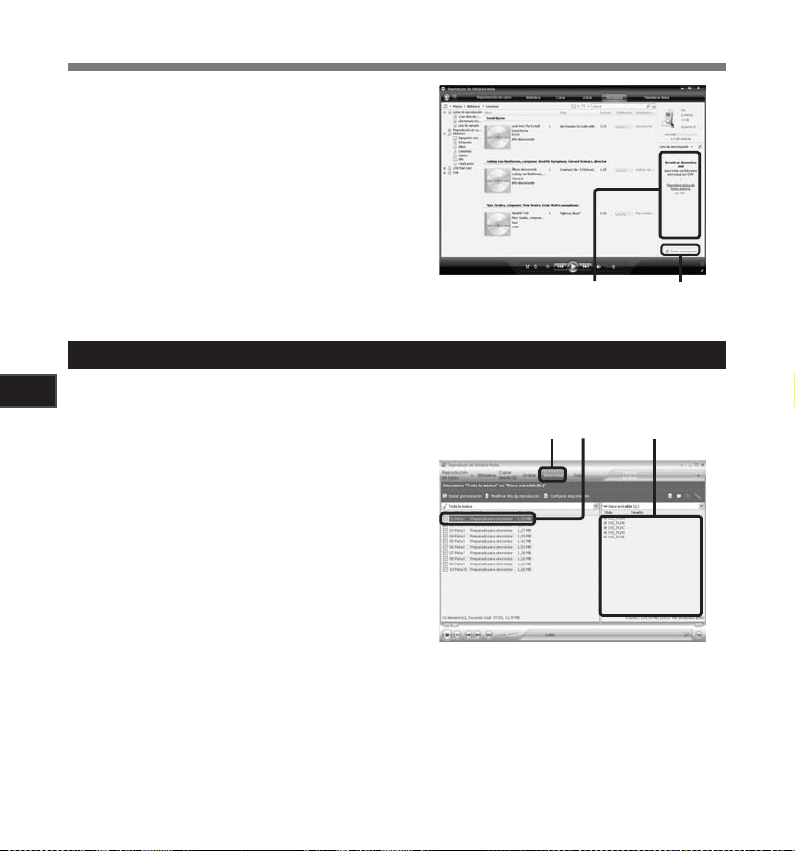
.Seleccione.la.categoría.deseada. de.
4
[
Bibl ioteca
tinuación,.seleccione.los.archivos.de.
música.o.álbumes.que.quiere.transferir.
a.la.grabadora.y.arrástrelos.hasta.la.
[
Lista de sincronizac ión
].a.la.izquierda.y,. a.con-
].
Uso Reproductor de Windows Media
.Haga.clic.en.[
5
la.barra.de.tareas.Características.
• El archivo es transferido a la grabadora.
Reproductor de Windows Media 10
5
. Conecte.la.grabadora.a.un.ordenador.
Utilización de la Grabadora en el PC
1
e.inicialice.Reproductor.de.Windows.
Media.
Haga.clic.en.[Sincronizar].en.la.barra.
2
de.tareas.Características.
.En.el.menú.desplegable.de.la.ventana.
3
lateral.izquierda,.seleccione.la.lista.de.
reproducción.que.será.transferida.a.
la.grabadora.y.ponga.una.marca.en.
los.archivos.de.música.que. desea.
transferir.
• El orden de las piezas musicales puede
ser alterado deslizando y depositando el
archivo de música en la lista de reproducciones visualizada.
.En.el.menú.desplegable.de.la.ventana.lateral.derecha,.seleccione.la.unidad.
4
correspondiente.a.la.grabadora.
• La grabadora es reconocida como una unidad de disco removible.
Inici ar sincroni zación
].en.
2 43
54
68
Page 69

Uso Reproductor de Windows Media
.Haga.clic.en.[. .].en.la.esquina.supe-
5
rior.derecha.y.ajuste.las.opciones.de.
sincronización.
• Haga clic en [Crear jerarquía de carpe tas
en el dispositivo] para seleccionar. * 1 *2
• Se crea automáticamente la carpeta con el
nombre del artista o nombre del álbum. De
este modo encontrará con mayor facilidad
el archivo que desea escuchar.
*1
Si [Cr ear j era rq uía de car pet as en el
dispositivo] está seleccionado por defecto,
haga clic una vez para desactivar la casilla,
y haga clic de nuevo para seleccionar.
*2
Tras la transferencia sincronizada a la
grabadora, se crea un archivo llamado
“WMPInfo.xml”. Si borra este archivo, se
debe configurar el *1 otra vez.
.Haga.clic.en.[
6
la.barra.de.tareas.Características.
• El archivo es transferido a la grabadora. El
archivo de música se visualiza en elementos en el dispositivo.
. Notas
• Copiar archivos de música con DRM, adquirido por medio de un servicio de distribución de música en
línea, a un dispositivo portátil, tal como esta grabadora, podría estar restringido.
• Para transferir los archivos mediante Reproductor de Windows Media 9, consulte la página web de
Olympus.
• Si se han transferido archivos de música a la grabadora puede que aparezca en la pantalla de la
grabadora el siguiente mensaje: [Imposible a rchivar en el sistema connecte el PC y borre ficheros]
hasta que alcance la memoria máxima. En ese caso, borre los archivos para dejar espacio libre (desde
cientos de Kb hasta docenas de Mb dependiendo de los tamaños de los archivos de música) para el
archivo de gestión (Cuanto mayor sea el número de archivos de música más capacidad será necesaria
para el archivo de gestión).
Inici ar sincroni zación
].en.
56
6
5
Utilización de la Grabadora en el PC
69
Page 70

Uso Reproductor de Windows Media
Copiar archivos de voz en el CD
Puede transferir los archivos de voz de la grabadora del ordenador y copiarlos en un CD. Para más información sobre
cómo copiar archivos de voz desde la grabadora al PC, vea “Transfiera los archivos de audio a su PC” (☞ P.64).
Reproductor de Windows Media 11
Insert.the.blank.CD-R/RW.into.
1
Introduzca.el.CD.virgen.CD-R/
RW.en.la.disquetera.CD-R/RW.e.
inicie.el.Windows.Media.Player.
Haga.clic.en.el.menú.
2
[
Grabar
].en.la.barra.de.tareas.
Características.
2, 4
5
Utilización de la Grabadora en el PC
Seleccione.la.categoría.deseada.
3
en.[
Bblioteca
izquierda.y.seleccione.archivos.
de.música.o.discos.para.copiar.
en.el.CD-R/RW.y.arrástrelos.a.la.
[
Lista de grabación
Haga.click.de.nuevo.en.el.menú.[
4
datos
].
Cuando se s elecciona [
Un archivo se convierte y se copia en CD para que lo reproduzca un equipo de audio que pueda
•
reproducir CD-R/RW.
Cuando se s elecciona [CD de datos]:
Copiar archivos con el formato para ser grabados.
•
].en.la.parte.de.la.
].de.la.derecha.
CD de audi o
]:
Grabar
].y.seleccione.[
3
CD de audio
].o.[
5
CD de
70
.Haga.clic.en.[
5
Iniciar Grabación
].
Page 71
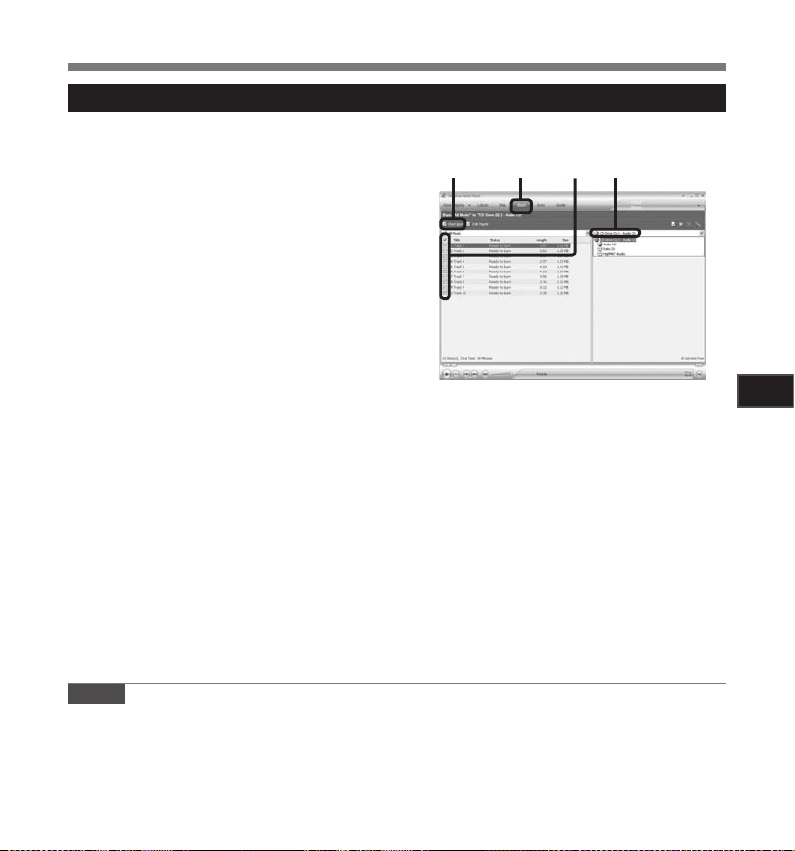
Reproductor de Windows Media 10
.Insert.the.blank.CD-R/RW.into.
1
Introduzca.el.CD.virgen.CD-R/
RW.en.la.disquetera.CD-R/RW.e.
inicie.el.Windows.Media.Player.
.Haga.clic.en.el.menú.
2
[
Grabar
].en.la.barra.de.tareas.
Características.
• Haga click en [G rab ar] después de
hacer click en el menú [Modif icar lista
de reproducción].
• Puede cambiar el orden de las pistas
arrastrándolas.
.Ponga.una.marca.en.el.archivo.
3
de.música.que.desea.copiar.
Uso Reproductor de Windows Media
325 4
5
Utilización de la Grabadora en el PC
.Seleccionar.formato.de.CD.antes.de.hacer.click.[
4
Cuando se s elecciona [
Un archivo se convierte y se copia en CD para que lo reproduzca un equipo de audio que pueda
•
reproducir CD-R/RW.
Cuando se s elecciona [
Copiar archivos con el formato para ser grabados.
•
.Haga.clic.en.[
CD de audi o
CD de dato s
Iniciar Grabación
]:
]:
].
Iniciar Grabación
].
5
. Notas
• Copiar archivos de música con DRM, adquirido por medio de un servicio de distribución de música en
línea, a un dispositivo portátil, tal como esta grabadora, podría estar restringido.
• Consulte la ayuda en línea del Reproductor de Windows Media para más información.
71
Page 72

4 5 67
8 9
2
1
3
0
Uso Reproductor de iTunes
Con iTunes usted puede importar a su PC archivos de música procedentes de CD de música o de CD de
cursos de idiomas (☞P.73) Asimismo, puede transferir archivos de música que haya adquirido en cualquier
página de distribución a la grabadora para su reproducción (☞P.74). Puede transferir a su PC los archivos
que grabe con la grabadora y copiarlos en un CD (☞ P.75).
Nombres de la ventana
5
Utilización de la Grabadora en el PC
1 Barra de tareas Características
2 Botón Rebobinar/Botón Reproducir, Pause/
Botón Avance rápido
3
Control deslizante Volumen
4 Botón de adición de lista de reproducción
5 Botón Aleatorio
72
6 Botón Rrepetir
7 Botón de cambio de visualización
8 Botón de creación de disco
9 Botón Genius
0 Botón lateral Genius
Page 73

Copiar Música de un CD
.Inserte.el.CD.en.la.unidad..
1
CD-ROM.e.inicialice.de.iTunes.
Uso Reproductor de iTunes
2
3
4
.Haga.clic.en.[
2
[
Preferencias
.Haga.click.en.[
iTunes
].
Avanzado
].{.
].
3
.Haga.click.en.[
4
configurar.el.formato.de.archivo.
y.el.flujo.de.bits.para.copiar.
archivos.de.música.en.tu.PC.y.
hacer.click.en.[OK].
• Esta grabadora es compatible con archivos de música de formato MP3 y WAV (☞ P.33).
[Impor tar usando]:
Configure el formato de archivo para copia música desde un CD. Por favor seleccione [MP3] o [WAV].
[Ajuste]:
Configurar el flujo de bits para copiar
archivos de música de un CD. Usted
puede escoger una tasa de bits entre
[128],[160] y [192].
Ponga.una.marca.en.el.archivo.
5
de.música.que.desea.copiar.
.Haga.clic.en.[
Importación
Importar CD
].para.
].
5
6
6
4
5
Utilización de la Grabadora en el PC
73
Page 74

Uso Reproductor de iTunes
Transferir un Archivo de Música a la Grabadora
Puede transferir archivos de música guardados en su PC a esta grabadora. Vea “Copiar Música de un CD”
para más información sobre la copia de archivos de música de un CD a su PC (☞ P.73).
Conecte. la. grabadora. a. un.
1
ordenador,.e.inicialice.iTunes.
.Seleccionar.la.lista.de.
2
reproducción.para.pasar.a.la.
grabadora,.y.pon.las.marcas.de.
comprobación.en.el.archivo.de.
música.que.quieres.transferir.
• El orden de las piezas musicales puede
ser alterado deslizando y depositando el
5
Utilización de la Grabadora en el PC
archivo de música en la lista de reproducciones visualizada.
.Haga.doble.click.en.la.
3
correspondiente.disquetera.de.
la.grabadora.y.abra.la.carpeta.
[
Música
].
• Cuando conecte la grabadora a un
sistema operativo Mac, aparecerá con el
nombre [L S_11] en el escritorio. Cuando
se inserta una tarjeta SD, aparecerá con
el nombre [Untitl ed].
• Copiar a la carpeta [Música] de la grabadora cuando se traspasa el archivo de
música.
• Puede crear 1 o 2 jerarquías en la carpeta
[Mú sica]. Se pueden crear hasta 128
carpetas en la carpeta [Música].
• Hasta 200 archivos se pueden almacenar
en cada carpeta.
2
Desee y arrástrellos
archivos aquí
74
Seleccione.los.archivos.que.desee.y.arrástrelos.a.la.carpeta.[
4
Música
].
Page 75
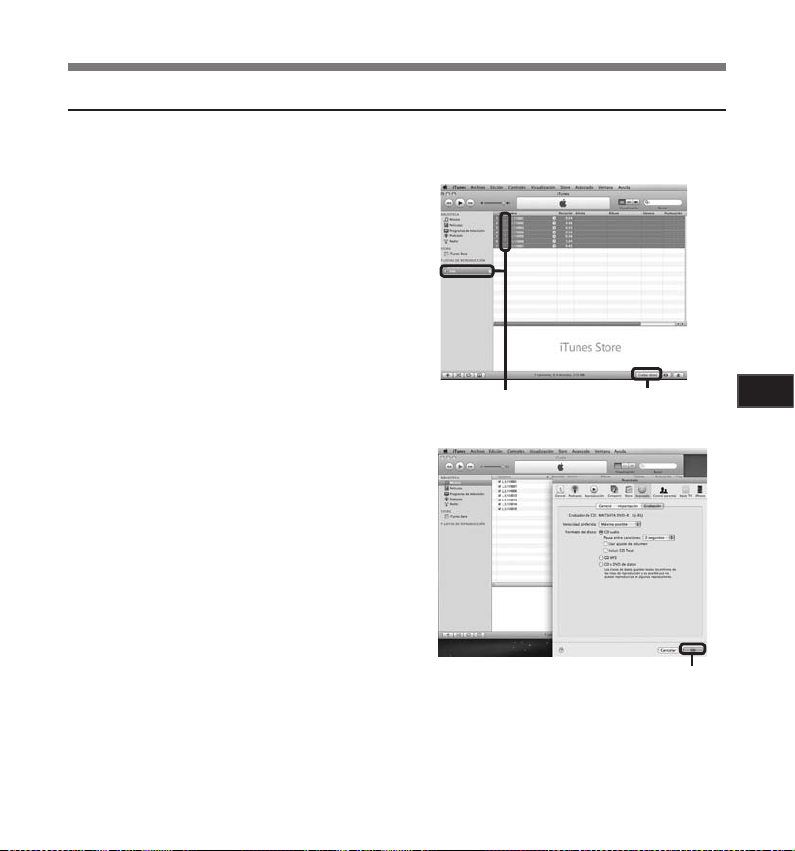
Uso Reproductor de iTunes
Copiar archivos de voz en el CD
Puede transferir los archivos de voz de la grabadora del ordenador y copiarlos en un CD. Para más
información sobre cómo copiar archivos de voz desde la grabadora al PC, vea “Transfiera los archivos
de audio a s u PC” (☞ P.64).
.Introduzca.el.CD-R/RW.virgen.
1
en.la.disquetera.CD-R/RW,.e.
inicie.iTunes.
.Seleccione.la.lista.de.
2
reproducción.deseada.y.ponga.
una.marca.de.comprobación.
en.los.archivos.de.música.para.
copiar.en.el.CD-R/RW.
.Haga.clic.en.[
Grabar disco
].
2 3
3
.Para.dar.formato.al.CD.para.
4
copiar.archivos.de.voz.a.un.CDR/RW,.click.[OK].
Cuando.se.selecciona.[
Un archivo se convierte y se copia en un
•
CD de música para que lo reproduzca un
equipo de audio que pueda reproducir
CD-R/RW.
Cuando.se.selecciona.[
• Copiar en formato MP3.
Cuando.se.selecciona.[
Copiar archivos con el formato para ser
•
grabados.
CD audio
]:
CD MP3
]:
CD de dato s
]:
4
5
Utilización de la Grabadora en el PC
75
Page 76

Uso como Memoria Externa del Ordenador
Además su utilidad como grabadora IC y como
reproductor de música, esta grabadora puede
también utilizarse como memoria externa de un
ordenador almacenando datos de un ordenador
y leyéndolos.
Con la grabadora conectada a su ordenador,
usted puede transferir datos desde la memoria a
su PC, y viceversa.
Windows
Conecte.la.grabadora.a.su.PC.
1
(☞
.P.62).
.Abra. la. ventana. del. Explorer. o.
2
Finder.
Abra.la.carpeta.[
3
• Al abrir [Mi PC], como nombre del disposi-
5
Utilización de la Grabadora en el PC
tivo se reconocerá [LS_11] (Memoria flash
integrada) y [Disc o extraíble] (Tarjeta SD)
(La letra de la unidad diferirá según el
ordenador que esté utilizando).
.Copie.los.datos.
4
Desconecte.la.grabadora.a.su.PC..
5
(☞
.P.63).
Macintosh
Conecte.la.grabadora.a.su.PC.
1
(☞
.P.62).
• Cuando conecte la grabadora a un sistema
operativo Mac, aparecerá con el nombre
[LS_11] en el escritorio. Cuando se inserta
una tarjeta SD, aparecerá con el nombre
[Untitled].
LS_11
].
. Nota
• Mientras transmite datos, aparecerá [Ocupado]
y la luz indicadora [PEAK ] parpadea. NUNCA
desconecte el USB mientras la luz indicadora
[PEAK ] parpadean en rojo. Si lo hace, pueden
destruirse los datos.
.Haga.doble.clic.en.el.icono.[
2
escritorio.
.Copie.los.datos.
3
Desconecte.la.grabadora.a.su.PC..
4
(☞
76
.P.63).
LS_11
].del.
Page 77
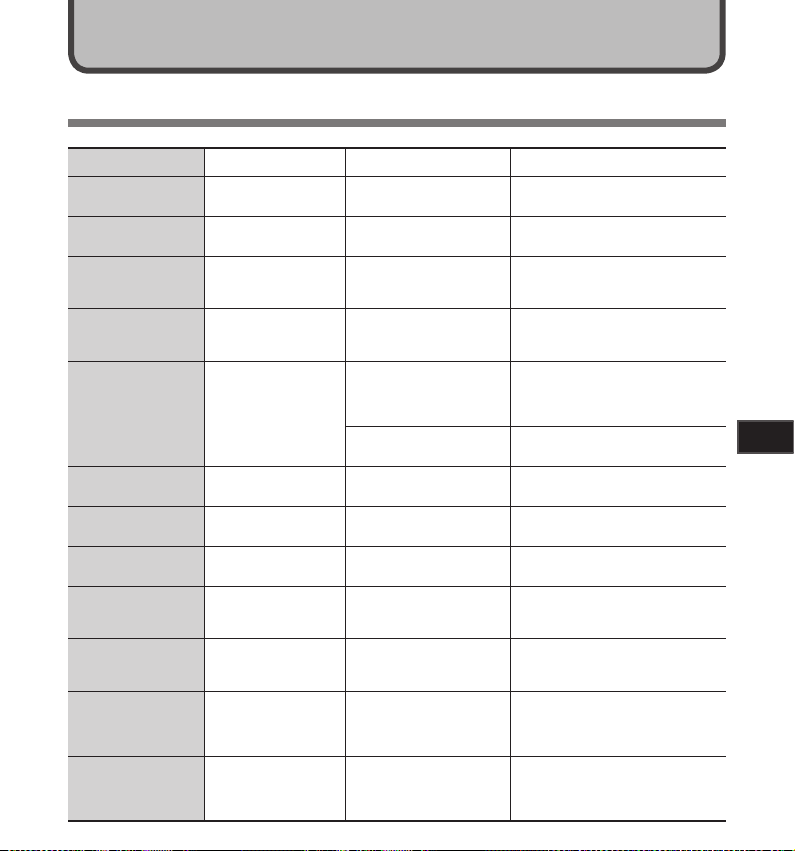
Otra información
Lista de mensajes de alarma
Mensaj e Signif icado Expli cación Acción
Batería.baja Poca carga de la pila.
Archivo.protegido Borrado bloqueado.
Carpeta.ilegal
Carpeta.llena Carpeta llena.
Error.de.memoria
Sin.licencia
Memoria.llena Cero memoria restante. No queda memoria.
No.hay.archivo. No hay archivo.
Bloqueo.SD.Card Tarjeta bloqueada.
Error.al.formatear Error de formateo.
Imposible.archivar.en.
el.sistema.connecte.
el.PC.y.borre.ficheros
Error.escritura
No es una carpeta de
grabación de audio.
Error en la memoria
flash interna.
Archivo copiado
ilegalmente.
No se puede crear
el archivo para
administración.
Los datos no se han
escrito correctamente
en la memoria.
La carga en la pila se está
agotando.
Se trató de borrar un
archivo bloqueado.
Se ha intentado grabar con
una carpeta [Mús ica].
La carpeta está llena de
archivos (máximo de 200
archivos).
Error en la memoria.
La tarjeta SD no se
reconoce correctamente.
El archivo de música ha
sido copiado ilegalmente.
No hay archivos en la
carpeta.
La tarjeta SD está
protegida contra escritura.
Ocurrió un error mientras
se formateaba la memoria
de la grabadora.
No se puede crear el archivo
para administración debido
a capacidad insuficiente
restante en la memoria flash.
No se pueden escribir
a tiempo los datos en la
memoria, por lo que el sonido
grabado suena a saltos.
Cambie por pila nuevas (☞ P.11).
Desbloquee el archivo
(☞ P.41, P.47).
Seleccione una carpeta desde la
[A] hasta la [E] y vuelva a intentar
la grabación (☞ P.19 a P.21, P.23).
Borre los archivos innecesarios
(☞ P.38).
Esto es un fallo, por tanto diríjase
a la tienda donde adquirió la
grabadora o a un servicio Olympus
para repararla (☞ P.80).
Extraiga la tarjeta SD y vuelva a
introducirla (☞ P.17 a P.18).
Borre el archivo (☞ P.38).
Borre los archivos innecesarios
(☞ P.38).
Borre los archivos innecesarios
(☞ P.19 a P.21).
Desactive la protección contra
escritura de la tarjeta SD y vuelva a
intentarlo (☞ P.18).
Reformatear la memoria (☞ P.51).
Conecte la grabadora a un
ordenador y borre los archivos
innecesarios.
Formatee la memoria (☞ P.51).
6
Otra información
77
Page 78
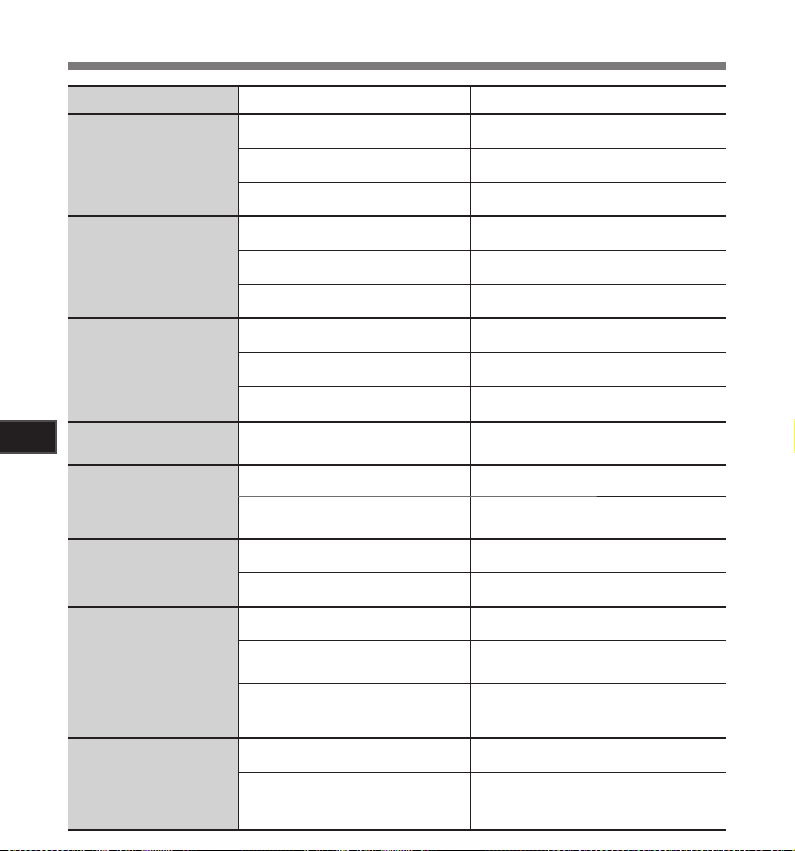
Resolución de fallos
Síntoma Causa pr obable Acción
No apar ece nada en la
pantal la
No pued e ponerse en
march a
No pued e grabar
El mi cró fon o i nte grad o no
6
capta n ingún sonid o
Otra información
No se pue de grabar des de
un micr ófono exte rno
No se e sc uch a e l to no d e
repro ducción
El n ive l de gra bac ión e stá
muy bajo
El nivel de grabac ión es d emasiad o alto
78
La pila no está bien cargada.
La carga en la pila se está agotando.
La alimentación está apagada.
La carga en la pila se está agotando.
La alimentación está apagada.
La grabadora está en el modo HOLD.
Poca memoria restante.
Ha llegado al má ximo número de
archivos.
La tarjeta SD está protegida contra
escritura.
Hay un micrófono o dispositivo externo
conectado.
Hay un dispositivo externo conectado
a la toma LI NE IN .
Hay conectado un micrófono externo
compatible con fuente de alimentación,
pero [Con exión] está en [Off].
Hay un auricular conectado.
El nivel de volumen está ajustado a [0].
No se ha ajustado el nivel de volumen.
La sensibilidad del micrófono es
demasiado baja.
Esto podría deberse a que el nivel de
grabación y el nivel de salida en los
dispositivos externos conectados es
demasiado bajo.
No se ha ajustado el nivel de volumen.
Esto podría deberse a que el nivel de
grabación y el nivel de salida en los
dispositivos externos conectados es
demasiado alto.
Compruebe que la polaridad de las pilas = y
- es la correcta (☞ P.11).
Cambie por pila nuevas (☞ P.11).
Encienda la alimentación (☞ P.13).
Cambie por pila nuevas (☞ P.11).
Encienda la alimentación (☞ P.13).
Libere el HOLD de la grabadora (☞ P.13).
Borre los archivos innecesarios (☞ P.38).
Cambie a otra carpeta(☞ P.19 to P.21, P.23).
Desactive la protección contra escritura de
la tarjeta SD y vuelva a intentarlo (☞ P.18).
Desconecte todos los micrófonos y
dispositivos externos de las tomas
MIC
(☞ P.30, P.31).
Desconecte el cable de la grabadora.
Ajuste [
Conexi ón
un micrófono externo compatible con
fuente de alimentación
Desconecte los auriculares y use los
altavoces internos.
Ajuste el nivel de volumen (☞ P.32).
Ajuste el nivel de grabación y vuelva a
intentar la grabación (☞ P.26).
Cambie la sensibilidad del micrófono al
modo [H IGH] y pruebe nuevamente
(☞ P.27).
Si no puede grabar claramente incluso
tras haber ajustado el nivel de grabación,
ajuste el nivel de salida de los dispositivos
conectados (☞ P.23).
Ajuste el nivel de grabación y vuelva a
intentar la grabación (☞ P.23).
Si no puede grabar claramente incluso
tras haber ajustado el nivel de grabación,
ajuste el nivel de salida de los dispositivos
conectados (☞ P.23).
] a [On] cuando conecte
(☞ P.41, P.44).
LINE IN
y
Page 79

Síntoma Causa pr obable Acción
Lo s ar chi vos d e vo z no se
graban e n estéreo
No puede encont rar ar chivo
grabad o
Se es cucha un ruido durante
la repr oducción
No pued e borrar
No se escu cha ningún so nido
del aur icular a través d el
monito r de grabació n
Se oye ruid o a través del
monito r de grabació n
El micrófono externo conectado es
monoaural.
Soporte de grabación o carpeta
incorrectos.
Se movió la grabadora durante la grabación.
La grabadora estaba cerca de un teléfono celular o luz fluorescente durante
la grabación o reproducción.
Los ajustes del micrófono externo
conectado no se corresponden con los
de la grabadora.
El archivo está bloqueado.
El archivo es de sólo lectura.
[Moni tor Rec] está ajustado a [Of f].
Se está produciendo una retroalimentación acústica.
Cuando se graba mientras un micrófono
externo monoaural está conectado, el
sonido sólo se grabará por el canal L.
Cambie al soporte de grabación o carpeta
correctos (☞ P.19 to P.20, P.23, P.41, P.46).
Aleje la grabadora.
Cuando se conecta un micrófono que no
es compatible con la función de fuente de
alimentación, cambie el ajuste [Conexi ón]
[Off ] (☞ P.41, P.44).
Desbloquee el archivo (☞ P.41, P.47).
Cancele el ajuste de sólo lectura del archivo
en el PC.
Ajuste [Monitor Rec] a [On](☞ P.41, P.44).
Cuando los amplificadores de los altavoces
y otros están conectados, existe el riesgo
de que se produzca retroalimentación de
audio durante la grabación. Se recomienda
que utilice auriculares para el monitor de
grabación o ponga [Monitor R ec] en [Off ]
mientras graba (☞ P.41, P.44).
Realice ajustes como separar los
auriculares del micrófono, no dirigir el
micrófono a los auriculares, bajar el
volumen del monitor de grabación, etc.
Resolución de fallos
--------
6
Otra información
79
Page 80
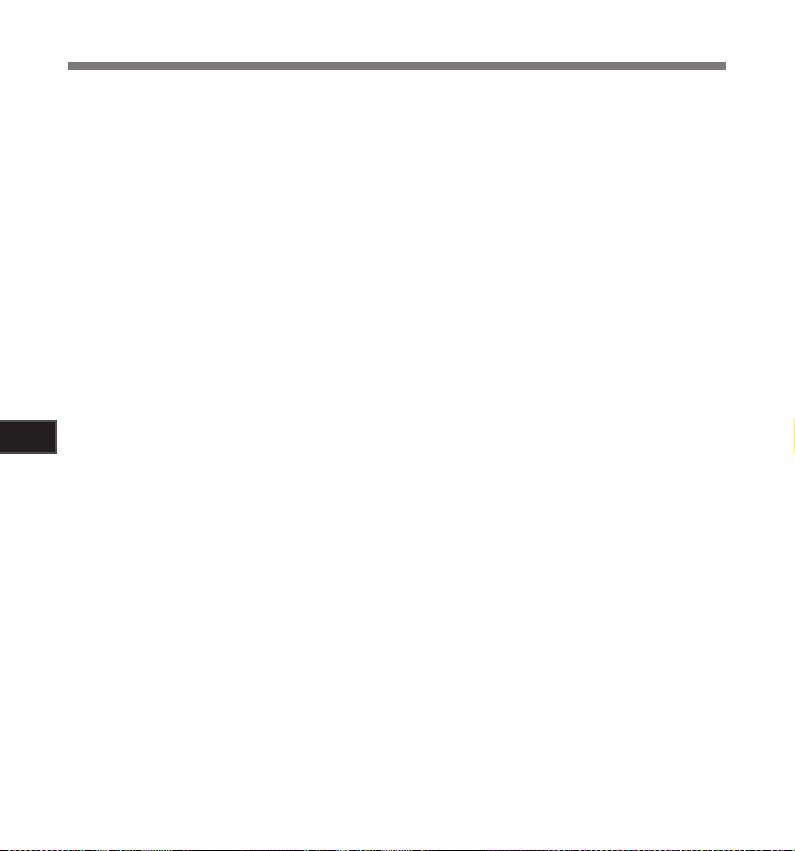
Asistencia y ayuda técnica
El siguiente contacto es sólo para asistencia y ayuda técnica acerca del software y las grabadoras de OLYMPUS.
Númer o del ser vicio permanent e de ayuda técni ca en los
s
EE. UU. y Cana dá
1-888-553-4448
s Dire cción de co rreo elec trónico p ara atenció n al clien te
en los EE. U U. y Canadá
distec@olympus.com
s Nú mero gr atuit o d el ser vici o p erma nent e d e a yuda
técnica e n Europa
Toll free number: 00800 67 10 83 00
Disponible para Austria, Bélgica, Dinamarca,
Finlandia, Francia, Alemania, Italia, Luxemburgo,
Países Bajos, Noruega, Portugal, España, Suecia,
Suiza y el Reino Unido
Números de pago en el resto de Europa
+ 49 180 567 1083
+ 49 40 23773 4899
s Dire cción de co rreo elec trónico p ara atenció n al clien te
en Europa
dss.support@olympus-europa.com
6
Otra información
80
Page 81

Accesorios (opcional)
Los accesorios exclusivos a la grabadora IC Olympus se pueden comprar directamente desde la tienda
en línea del sitio web de nuestra empresa. Las ventas de accesorios son diferentes en cada país.
Micrófono.estéreo:.ME51S
El micrófono estéreo ME51S se distribuye en
un set con un cable de extensión y un clip. El
micrófono estéreo ME51S se distribuye en un
set con un cable de extensión y un clip.
Micrófono.de.2. canales.(omnidireccional):.ME30W
Los dos micrófonos monoaurales ME30
se distribuyen en un set con pequeño
trípode y un adaptador de conexión. Estos
son micrófonos omnidireccionales de alta
sensibilidad y equipados con alimentación,
que son adecuados para grabar actuaciones
musicales.
Micrófono.de.fusil.compacto.ME31.
(unidirectional):.ME31
Los micrófonos direccionales son útiles para
grabar sonidos externos de cantos de pájaros
silvestres. La estructura metálica suministra
firmeza a la rigidez alta.
Micrófono.mono.con.cancelación.de.ruido.
con.alta.sensibilidad.(unidireccional):.
ME52W
Este micrófono se utiliza para grabar sonido
a distancia a la vez que se minimiza el ruido
ambiental.
Tie.clip.microphone.(omnidireccional):.
ME15
Pequeño micrófono oculto de solapa.
Auricular.del.teléfono:.TP7
El micrófono tipo auricular puede colocarse en
la oreja mientras llama por teléfono. La voz o
conversación de la llamada puede grabarse
claramente.
Conjunto.de.baterías.recargables.Ni-MH.y.
cargador:.B-90SU.(EE..UU..y.Canadá)
BU-90SE.(Europa)
Con el B-90SU o BU-90SE se incluye un cargador
de baterías recargables y 4 baterías recargables
Ni-MH B-01 4PE en un paquete. Este cargador
puede cargar rápidamente baterías recargables
Ni-MH AA o AAA de Olympus.
Batería.recargable.Ni-MH:
B-01.4PE.(Sólo.Europa)
4 baterías recargables Ni-MH B-01 4PE en
un paquete. Baterías de alta eficiencia y larga
vida útil.
Cable.de.conexión:.KA333
Cable de conexión con miniclavijas estéreo
(ø3,5) con resistencia en ambos extremos.
Utilícelo para conectar desde la toma de
salida de auriculares de la grabadora a la
toma de entrada del micrófono cuando grabe.
También se suministran adaptadores de clavija
(PA331/ PA231) para convertir a la miniclavija
monoaural (ø3,5) o la miniclavija monoaural
mini (ø2,5).
Mando.a.distancia.exclusivo:.RS30W
Cuando el receptor está conectado a la toma
REMOTE, las función de grabación y parada de
la grabadora podrán utilizarse desde el mando
a distancia. La posición de recepción puede
ajustarse, permitiéndole, por lo tanto, utilizar la
grabadora desde diferentes ángulos.
Adaptador.de.CA:.A513
6
Otra información
81
Page 82

Especificaciones
Puntos generales
4 Formato de grabación:
PCM lineal (Pulse Code Modulation)
MP3 (MPEG-1/MPEG-2 Audio Layer3)
WMA (Windows Media Audio)
Nivel de entrada:
4
El interruptor MIC SENSE HIGH/LOW está
ajustado a [HIGH]:
- 59 dBv
El interruptor MIC SENSE HIGH/LOW está
ajustado a [LOW]:
- 39 dBv
Entrada de toma
- 6 dBv
4 Máxima salida d e los auriculares:
6,7mW+6,7mW(aunaimpedanciade16Ω)
≤
_
150 mV
4 Métod o de grabación:
Memoria NAND FLASH integrada (8 GB)
6
Otra información
Tarjeta SD (de 512 MB a 32 GB)
4 Altavoz:
Built-in ø 16 mm round dynamic speaker
4 Toma MIC:
ø3,5mm,impedanciaMIC:2kΩ
4 Toma LINE IN :
ø3,5mm,impedanciaLINEIN:78kΩ
(aproximadamente)
4
Toma EAR:
ø3,5mm,impedanciaEAR:8Ωomás
4 Salid a Máxima:
200mW+200mW(altavoz8Ω)
4 Requisitos de entrada de alimentación:
Batería: Una pila AA (LR6), o una batería
Alimentación externa: Adaptador de CA
4
Dimensiones e xternas:
131,5 mm × 48 mm × 22,4 mm
(sin salientes)
4
Peso:
165 g (incluyendo pila)
LINE IN:
(de acuerdo con la norma EN 50332-2)
recargables Ni-MH
5V
Respuesta de frecuencia general:
4
Toma LIN E IN (Durante el modo de grabación
o reproducción):
Formato PCM lineal
Modos d e grabación
96 kHz 20 Hz a 44 kHz
88,2 kHz 20 Hz a 42 kHz
48 kHz 20 Hz a 23 kHz
44,1 kHz 20 Hz a 21 kHz
44,1 kHz/mono 20 Hz a 21 kHz
Formato MP3
Modos d e grabación
320 kbps 50 Hz a 20 kHz
256 kbps 50 Hz a 20 kHz
128 kbps 50 Hz a 17 kHz
mono 50 Hz a 13 kHz
Formato WMA
Modos d e grabación
160 kbps 50 Hz a 19 kHz
128 kbps 50 Hz a 19 kHz
64 kbps 50 Hz a 15 kHz
mono 50 Hz a 13 kHz
4 Micrófono estéreo inte grado
(Durante el modo de grabación):
60 Hz a 20 kHz
•
Sin embargo, cuando se graba en
formato MP3 o WMA, el máximo valor de
la respuesta de frecuencia depende de
cada modo de grabación (ver diagrama
superior).
Respu esta de frecu encia
gener al
Respu esta de frecu encia
gener al
Respu esta de frecu encia
gener al
82
Page 83

Especificaciones
Guía de tiempos de grabación
4 Formato P CM lineal::
Modos de
grabac ión
96 kHz 24 bit 3 h. 50 min. 10 min. 25 min. 55 min. 1 h. 50 min. 3 h. 45 min. 7 h. 30 min. 15 h. 25 min.
96 kHz 16 bit 5 h. 50 min. 20 min. 40 min. 1 h. 20 min. 2 h. 50 min. 5 h. 45 min. 11 h. 30 min. 23 h. 10 min.
88,2 kHz 24 bit 4 h. 10 min. 15 min. 30 min. 1 h. 2 h. 4 h. 10 min. 8 h. 15 min. 16 h. 45 min.
88,2 kHz 16 bit 6 h. 20 min. 20 min. 45 min. 1 h. 30 min. 3 h. 5 min. 6 h. 15 min. 12 h. 30 min. 25 h. 15 min.
48 kHz 24 bit 7 h. 45 min. 25 min. 55 min. 1 h. 50 min. 3 h. 50 min. 7 h. 40 min. 15 h. 31 h.
48 kHz 16 bit 11 h. 45 min. 40 min. 1 h. 25 min. 2 h. 50 min. 5 h. 45 min. 11 h. 30 min. 23 h. 46 h. 30 min.
44,1 kHz 24 bit 8 h. 30 min. 30 min. 1 h. 2 h. 4 h. 10 min. 8 h. 20 min. 16 h. 30 min. 33 h. 45 min.
44,1 kHz 16 bit 12 h. 45 min. 45 min. 1 h. 30 min. 3 h. 5 min. 6 h. 15 min. 12 h. 35 min. 25 h. 50 h. 40 min.
44,1 kHz mono 25 h. 40 min. 1 h. 25 min. 3 h. 4 h. 50 min. 12 h. 10 min. 24 h. 55 min. 50 h. 50 min. 101 h.
4 Formato MP3:
Modos de
grabac ión
320 kbps
256 kbps 71 h. 05 min. 4 h. 20 min. 8 h. 50 min. 17 h. 20 min. 35 h. 69 h. 40 min. 137 h. 280 h.
128 kbps 142 h. 8 h. 50 min. 17 h. 40 min. 34 h. 50 min. 70 h. 10 min. 139 h. 275 h. 560 h.
mono
Memori a flash
integr ada
(8 GB)
Memori a flash
integr ada
(8 GB)
56 h. 50 min. 3 h. 30 min. 7 h. 13 h. 50 min. 28 h. 55 h. 40 min. 110 h. 224 h.
284 h. 17 h. 34 h. 10 min. 54 h. 50 min. 136 h. 276 h. 562 h. 1120 h.
512 MB 1 GB 2 G B 4 GB 8 GB 16 G B 32 GB
512 MB 1 GB 2 G B 4 GB 8 GB 16 G B 32 GB
Tarjeta SD
Tarjeta SD
6
Otra información
4 Formato WMA:
Modos de
grabac ión
160 kbps
128 kbps 139 h. 8 h. 30 min. 17 h. 20 min. 34 h. 68 h. 40 min. 136 h. 269 h. 547 h.
64 kbps 278 h. 17 h. 20 min. 34 h. 50 min. 68 h. 10 min. 137 h. 272 h. 538 h. 1095 h.
mono
Memori a flash
integr ada
(8 GB)
111 h. 6 h. 50 min. 13 h. 50 min. 27 h. 10 min. 54 h. 50 min. 109 h. 215 h. 438 h.
556 h. 33 h. 20 min. 66 h. 55 min. 107 h. 266 h. 539 h. 1098 h. 2189 h.
512 MB 1 GB 2 G B 4 GB 8 GB 16 G B 32 GB
Tarjeta SD
83
Page 84

Especificaciones
. Notas
• Los valores arriba mostrados son estrictamente una aproximación.
• Las variaciones en el tiempo de grabación disponible pueden presentarse como también variaciones
en la memoria libre dependiendo de la tarjeta.
• Se ruega precaución, las diferencias en el tiempo de grabación disponibles aumentarán si en número
de bits o flujo de bits es bajo.
• El tiempo de grabación disponible puede ser menor si se hacen muchas grabaciones cortas (El tiempo
disponible de grabación y el tiempo grabado que se visualizan son indicadores aproximados).
• La máxima capacidad de un único archivo está limitada a aproximadamente 4 GB para formatos WMA
y MP3 y a aproximadamente 2 GB para Formato PCM lineal (WAV).
• Para archivos con formato WMA, la longitud de archivo de un archivo está limitado a aproximadamente 26
horas y 40 minutos. Por esta razón, será distinto al tiempo de grabación continuado de un archivo.
Guía para la vida útil de las pilas
4 Pila alc alina:
6
Otra información
Format o PCM lineal
Modos d e grabación
96 kHz 24 bit 13 h. 30 min 29 h.
44,1 kHz 16 bit 23 h. 52 h.
Micró fono estére o integrado
(Duran te el modo de gra bación)
Altavoz e stéreo inte grado
(Duran te el modo repr oducción)
4 Ni-MH Rechar geable batte ries:
Modos d e grabación
Format o PCM lineal
Micró fono estére o integrado
(Duran te el modo de gra bación)
96 kHz 24 bit 13 h. 24 h.
44,1 kHz 16 bit 22 h. 30 min 42 h.
Altavoz e stéreo inte grado
(Duran te el modo repr oducción)
. Notas
• Los valores arriba mostrados son estrictamente una aproximación.
• La vida útil de la batería es medida por Olympus. Puede variar en gran medida, dependiendo del tipo
de pilas que se utiliza y de las condiciones de uso.
Las especificaciones y diseño están sujetos
a cambios sin previo aviso.
84
Page 85
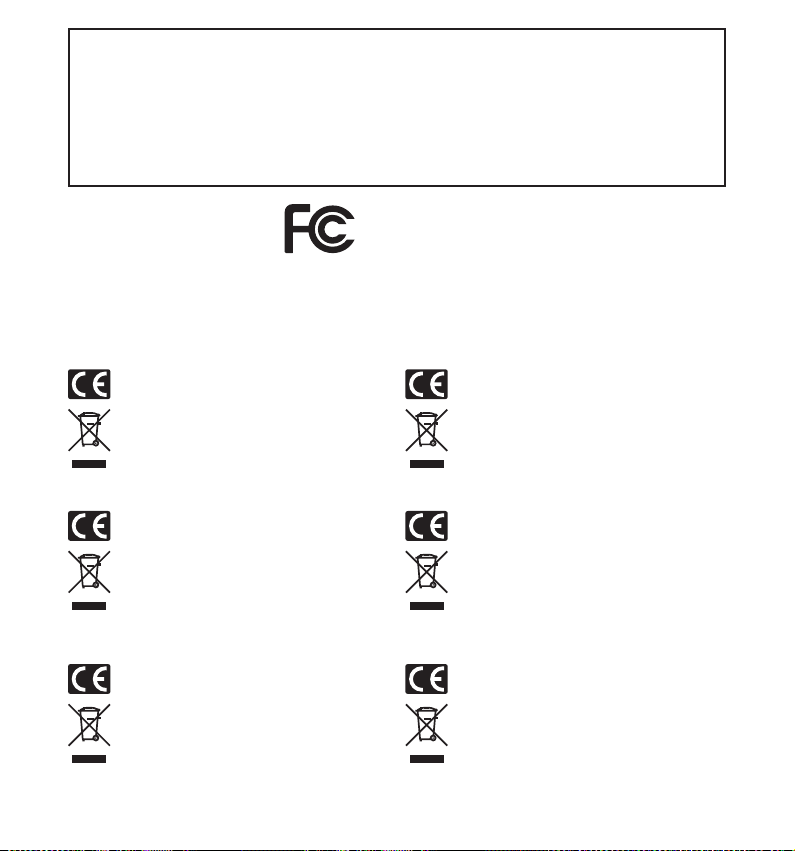
Declaration of Conformity
Model Number : LS-11
Trade Name : DIGITAL VOICE RECORDER
Responsible Party : OLYMPUS IMAGING AMERICA INC.
Address : 3500 Corporate Parkway, P.O. Box 610, Center Valley, PA 18034-0610, U.S.A.
Telephone Number :1-888-553-4448
This device Complies with Part 15 of the FCC Rules. Operation is subject to the following two conditions: (1) This
device may not cause harmful interference, and (2) this device must accept any interference received, including
interference that may cause undesired operation.
Tested To Comply
With FCC Standards
FOR HOME OR OFFICE USE
Canadian RFI
This digital apparatus does not exceed the Class B limits for radio noise emissions from digital apparatus as set out in the Radio
Interference Regulations of the Canadian Department of Communications.
Cet appareil numérique ne dépasse pas les limites de la Catégorie B pour les émissions de bruit radio émanant d’appareils numériques,
tel que prévu dans les Règlements sur l’Interférence Radio du Département Canadien des Communications.
For customers in Europe
“CE” mark indicates that this product complies with the
European requirements for safety, health,environment
and customer protection.
This symbol [crossed-out wheeled bin WEEE
Annex IV] indicates separate collection of waste
electrical and electronic equipment in the EU
countries. Please do not throw the equipment into
the domestic refuse. Please use the return and
collection systems available in your country for the
disposal of this product.
Applicable Product : LS-11
L’indication “CE” signifie que ce produit est conforme
aux exigences concernant la sécurité, la santé,
l’environnement et la protection du consommateur.
Le symbole [poubelle sur roue barrée d’une croix WEEE
annexe IV] indique une collecte séparée des déchets
d’équipements électriques et électroniques dans
les pays de L’UE. Veuillez ne pas jeter l’équipement
dans les ordures domestiques. A utiliser pour la mise
en rebut de ces types d’équipements conformément
aux systèmes de traitement et de collecte disponibles
dans votre pays.
Produit applicable: LS-11
La marca “CE” indica que este producto cumple con
los requisitos europeos en materia de seguridad, salud,
medio ambiente y protección al consumidor.
Este símbolo [un contenedor de basura tachado
con una X en el Anexo IV de WEEE] indica que
la recogida de basura de equipos eléctricos y
electrónicos deberá tratarse por separado en los
países de la Unión Europea. No tire este equipo
a la basura doméstica. Para el desecho de este
tipo de equipos utilice los sistemas de devolución
al vendedor y de recogida que se encuentren
disponibles.
Producto aplicable: LS-11
Das „CE“ Zeichen bestatigt die Ubereinstimmung mit
den Europaischen Bestimmungen fur Betriebssicherheit
und Umweltschutz.
Dieses Symbol [durchgestrichene Mülltonne
nach WEEE Anhang IV] weist auf die getrennte
Rücknahme elektrischer und elektronischer Geräte
in EU-Ländern hin. Bitte werfen Sie das Gerät nicht
in den Hausmüll. Informieren Sie sich über das in
Ihrem Land gültige Rücknahmesystem und nutzen
dieses zur Entsorgung.
Anwendbare Produkte : LS-11
З на к " C E " о б о з н а ча е т, ч т о эт о т п p од у к т
со от ве тс т вуе т е вp оп е йс ки м т pе бо ва ни ям по
без опа снос ти, ох pан е здо pовь я, эко лог ичес кой
безо пасно стиибе зопас ностип ольз овател я.
Э тот си мво л [пеp ече pкну та я мус оpна я уpн а
WEEEн акол есах, пpиложени еIV ]обо значает
pаздельныйсб оpэлектpически хиэлектpо нных
отходоввPоссии.Пожалуйста,невыбpасывайте
изделиявбыто воймусоpопpовод.Исп ользуйте
системывозвpатаисбоpа(еслитаковыеимеются)
дляутилизацииотходоввышеуказанныхтипов.
Пpи меним оеизде лие:LS-11
Il marchio “CE” indica che questo prodotto è conforme
alle norme della comunità europea per quanto riguarda
la sicurezza, la salute, l’ambiente e la protezione del
consumatore.
Questo simbolo [contenitore di spazzatura barrato
come illustrato nell’allegato IV della direttiva
WEEE] indica una raccolta separata dei rifiuti di
apparecchiature elettriche ed elettroniche nei paesi
dell’Unione Europea. Si prega di non gettare questo
dispositivo tra i rifiuti domestici. Si prega di utilizzare
i sistemi di raccolta e di recupero disponibili per lo
smaltimento di questo tipo di dispositivi.
Prodotto applicabile : LS-11
Page 86

Shinjuku Monolith, 3-1 Nishi-Shinjuku 2-chome, Shinjyuku-ku, Tokyo 163-0914, Japan. Tel.+81 (0)3-3340-2111
http://www.olympus.com
3500 Corporate Parkway, P.O. Box 610, Center Valley,PA18034-0610, U.S.A. Tel.1-888-553-4448
http://www.olympusamerica.com
(Premises/Goods delivery) Wendenstrasse 14-18, 20097 Hamburg, Germany. Tel. +49 (0)40-237730
(Letters) Postfach 10 49 08. 20034 Hamburg, Germany.
http://www.olympus-europa.com
KeyMed House, Stock Road, Southend-on-Sea, Essex, SS2 5QH, UK Tel.0800-111-4777
http://www.olympus.co.uk
U1-BS0378-01
AP0907
